Page 1

Kullaným Kýlavuzu
9241722
1. Baský
Page 2
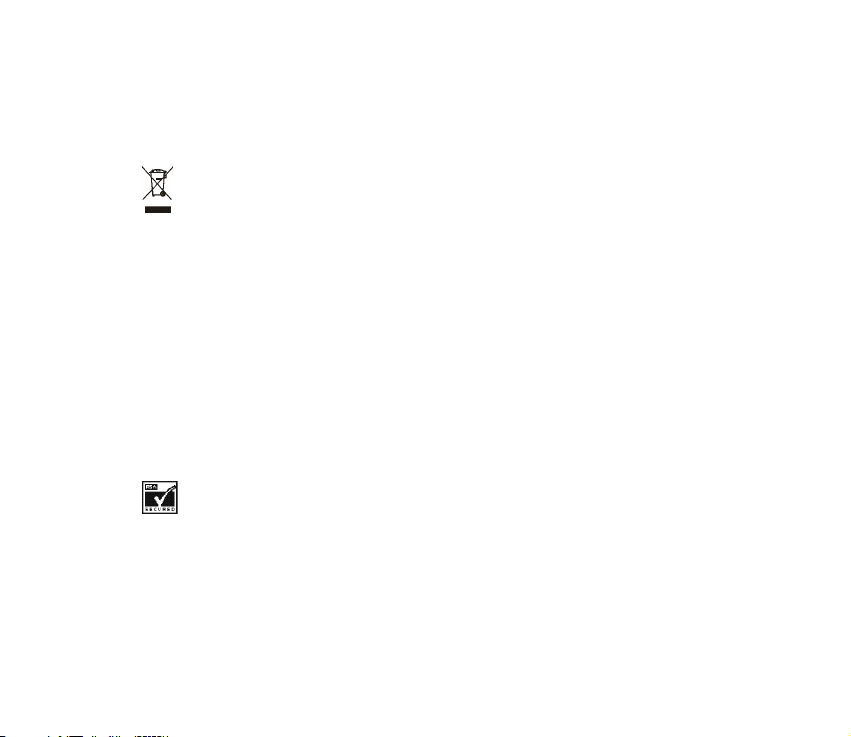
UYGUNLUK BÝLDÝRÝMÝ
NOKIA CORPORATION olarak biz, tamamen kendi sorumluluðumuzda olmak üzere RM-111 ürününün
aþaðýdaki yönetmeliðin (Council Directive: 1999/5/EC) ilgili maddelerine uygun olduðunu beyan ederiz.
Uygunluk Bildirimi'nin bir nüshasý
http://www.nokia.com/phones/declaration_of_conformity/ adresinde bulunabilir.
Üzerinde çarpý iþareti bulunan çöp kutusu, Avrupa Birliði dahilinde bir ürünün kullaným süresi
sona erdiðinde ayrý bir ürün kutusuna atýlmasý gerektiði anlamýna gelir. Bu durum, cihazýnýzýn
yaný sýra bu iþareti taþýyan tüm donanýmlar için de geçerlidir. Bu ürünleri ayrýmý yapýlmamýþ diðer
belediye atýklarýnla birlikte atmayýn.
(c) 2005 Nokia telif hakkýdýr. Tüm haklarý mahfuzdur.
Bu belge içindekilerin tamamý veya bir bölümü, Nokia'nýn önceden yazýlý izni alýnmaksýzýn herhangi bir
biçimde-yeniden oluþturulamaz, kopyalanamaz, çoðaltýlamaz, taklit edilemez, baþka bir yere aktarýlamaz,
daðýtýlamaz, saklanamaz veya yedeklenemez.
Nokia, Nokia Connecting People ve Navi, Nokia Corporation'ýn ticari veya tescilli ticari markalarýdýr.
Burada adý geçen diðer ürün ve þirket isimleri, kendi sahiplerinin ticari markalarý ve ticari adlarý olabilir.
Nokia tune, Nokia Corporation'ýn ses markasýdýr.
US Patent No 5818437 and other pending patents. All rights reserved.
Bluetooth is a registered trademark of Bluetooth SIG, Inc.
Includes RSA BSAFE cryptographic or security protocol software from RSA Security.
Nokia, sürekli bir geliþim politikasý izlemektedir. Nokia, bu belgede tanýmlanan herhangi bir üründe
önceden bildirimde bulunmaksýzýn deðiþiklik ve yenilik yapma hakkýný saklý tutar.
Nokia, hiçbir durumda, meydana gelme nedeni ne olursa olsun oluþabilecek herhangi bir gelir, kar veya
veri kaybýndan veya özel, arýzi, bir netice olarak hasýl olan ya da dolaylý hasar veya kayýplardan sorumlu
tutulamaz.
Page 3
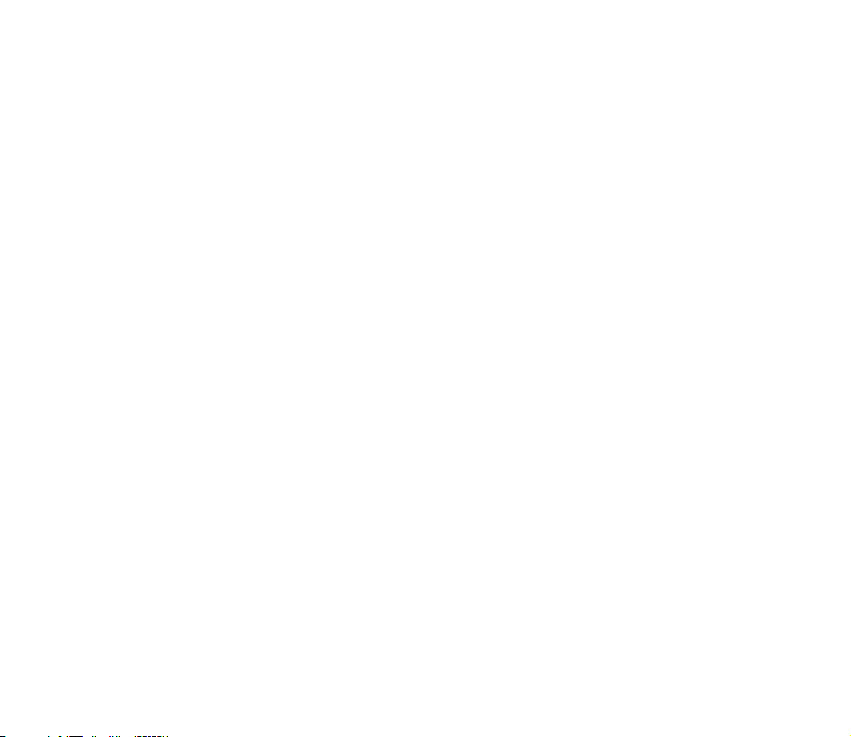
Íþbu belgenin içeriði "olduðu gibi" sunulmaktadýr. Yürürlükteki kanunlarýn gerektirdiði haller dýþýnda,
ticari olarak satýlabilirlik, iyi bir evsafta olma ve belirli bir amaca uygunluk ile ilgili zýmni garantiler de
dahil olmak üzere ancak bunlarla kýsýtlý olmamak þartýyla, iþbu belgenin doðruluðu, güvenilirliði veya
içeriði ile ilgili olarak, açýk veya zýmni herhangi bir garanti verilmemiþtir. Nokia, herhangi bir zamanda,
önceden bildirimde bulunmaksýzýn, iþbu belgeyi deðiþtirme veya geçersiz kýlma hakkýný saklý tutar.
Bazý ürünlerin temini, bölgelere göre farklýlýk gösterebilir. Bu konuda, lütfen size en yakýn Nokia bayiine
danýþýnýz.
Bu cihaz, Amerika Birleþik Devletleri'nin ve diðer ülkelerin ihracat yasalarýna ve düzenlemelerine tabi olan
parça, teknoloji veya yazýlým içerebilir. Kanunlara aykýrý deðiþiklik yapýlamaz.
CE 168
Uygunluk Deðerlendirme Kuruluþu
DBABT (The British Approvals Board for Telecommunications)
Claremont House, 34 Molesey Road, Walton on Thames,
Surrey, KT12 4RQ England
Tel:+44(0)1932 251251 Faks:+44(0)1932 251252
Üretici Firma
Nokia Corporation, Keilalahdentie 4, 02150 Espoo, Finlandiya
Tel:+358 7180 08000 Faks:+358 7180 38226
9241722 / 1. Baský
Page 4
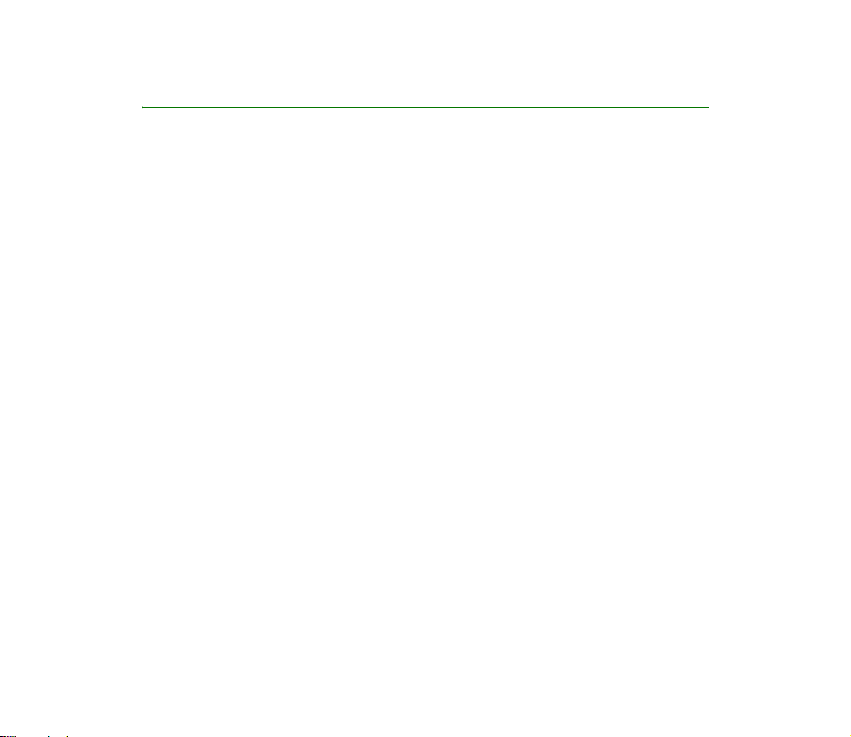
Ýçindekiler
Hýzlý Baþlangýç Kýlavuzu.................................................................................... 11
Telefonu açma ve kapatma.................................................................................................................... 11
SIM kartý takma ........................................................................................................................................ 11
Arama yapma............................................................................................................................................. 11
Aramayý cevaplama, reddetme ve bitirme......................................................................................... 12
Fotoðraf çekme ......................................................................................................................................... 12
Mesaj yazma ve gönderme .................................................................................................................... 12
Tuþ takýmý kilidi (Tuþ kilidi) .................................................................................................................... 12
Nokia Xpress sesli mesajlaþma.............................................................................................................. 13
Geliþmiþ ses komutlarý ............................................................................................................................ 13
Telefonunuzdan senkronize etme ........................................................................................................ 14
GÜVENLÝÐÝNÝZ ÝÇÝN .......................................................................................... 15
Genel bilgiler ..................................................................................................... 17
Cýhaziniz hakkinda ................................................................................................................................... 17
Paylaþilan hafiza....................................................................................................................................... 17
Giriþ kodlarý ................................................................................................................................................ 18
Þebeke servisleri........................................................................................................................................ 18
Yapýlandýrma ayarlarý servisi ................................................................................................................. 19
Ýçerik ve uygulama indirme ................................................................................................................... 20
Nokia destek ve yazýþma bilgileri......................................................................................................... 20
1. Baþlarken ....................................................................................................... 21
SIM kartý takma ........................................................................................................................................ 21
Bataryayý þarj etme .................................................................................................................................. 22
Telefonu açma ve kapatma.................................................................................................................... 23
4Copyright © 2005 Nokia. All rights reserved.
Page 5
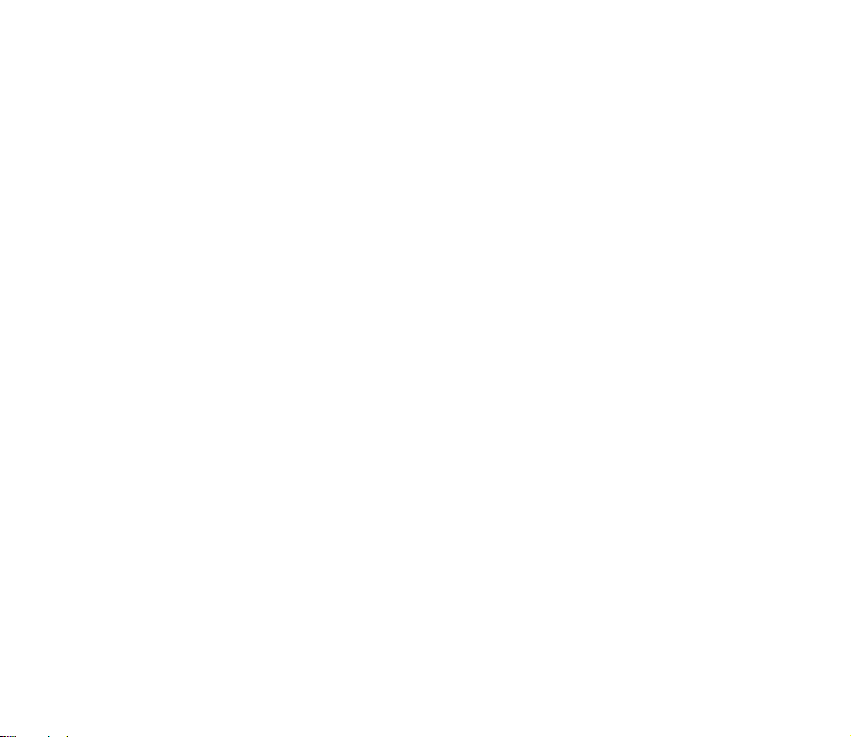
Normal çalýþma konumu......................................................................................................................... 24
Bileklik ......................................................................................................................................................... 24
2. Telefonunuz ................................................................................................... 25
Tuþlar ve konektörler ............................................................................................................................... 25
Döner düðme ............................................................................................................................................. 26
Bekleme modu........................................................................................................................................... 27
Duvar kaðýdý ve ekran koruyucu........................................................................................................ 28
Güç tasarrufu ......................................................................................................................................... 28
Temel göstergeler.................................................................................................................................. 28
Tuþ takýmý kilidi (tuþ kilidi)..................................................................................................................... 29
3. Arama iþlevleri............................................................................................... 31
Arama yapma............................................................................................................................................. 31
Geliþmiþ sesle arama ............................................................................................................................... 32
Ses ilearama yapma.............................................................................................................................. 32
Gelen aramayý cevaplama veya reddetme......................................................................................... 33
Görüþme sýrasýnda kullanýlabilecek seçenekler................................................................................ 34
4. Metin yazma.................................................................................................. 35
Yazý yazma için ipuçlarý.......................................................................................................................... 36
5. Menüyü kullanma ......................................................................................... 37
Menü iþlevlerine eriþme.......................................................................................................................... 37
6. Mesajlaþma .................................................................................................... 38
Kýsa mesajlar (SMS) ................................................................................................................................. 38
Mesaj yazma ve gönderme................................................................................................................. 39
SMS mesajýný veya SMS e-postasýný okuma veya yanýtlama ................................................... 39
Gelen kutusu ve gönderilmiþ öðeler klasörleri.............................................................................. 40
Þablonlar.................................................................................................................................................. 40
5Copyright © 2005 Nokia. All rights reserved.
Page 6
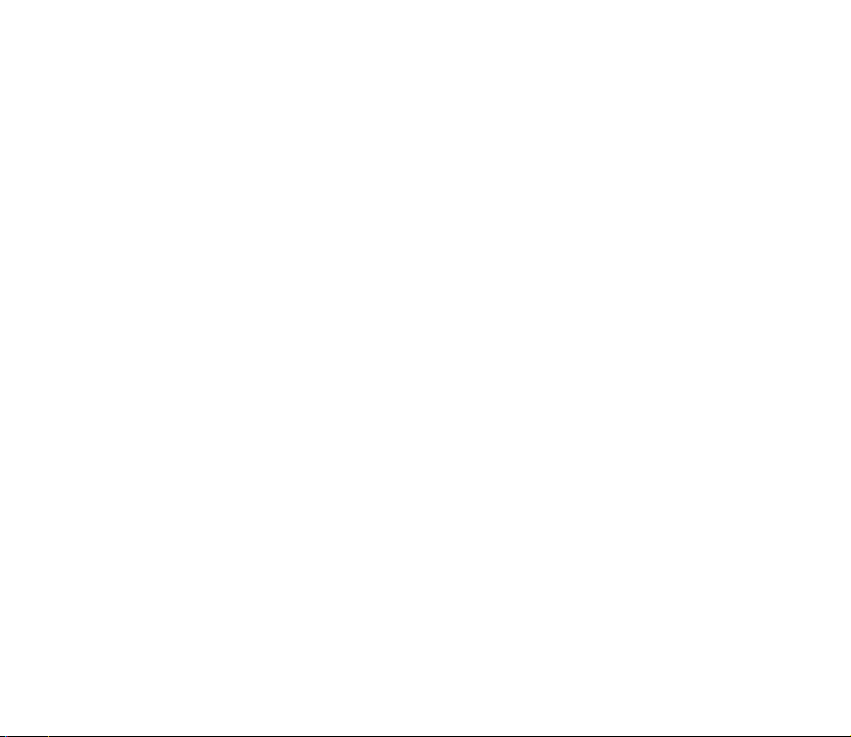
Kayýtlý öðeler klasörü ve Klasörlerim ............................................................................................... 41
Multimedya mesajlarý (MMS)................................................................................................................ 41
Multimedya mesajý yazma ve gönderme........................................................................................ 42
Multimedya mesajýný okuma ve yanýtlama.................................................................................... 44
Gelen kutusu, Giden kutusu ve Gönderilmiþ öðeler klasörü ..................................................... 44
Multimedya mesaj hafýzasý dolu....................................................................................................... 45
Nokia Xpress sesli mesajlaþma.............................................................................................................. 45
Sesli mesaj oluþturma ve gönderme................................................................................................ 45
Sesli mesaj alma.................................................................................................................................... 46
Bilgi mesajlarý............................................................................................................................................ 47
Servis komutlarý ........................................................................................................................................ 47
Klasördeki tüm mesajlarý silme............................................................................................................. 47
Mesaj ayarlarý............................................................................................................................................ 47
Metin ve SMS e-posta mesaj ayarlarý............................................................................................. 47
Multimedya mesaj ayarlarý................................................................................................................. 48
Yazý tipi boyutu ayarlarý...................................................................................................................... 49
Mesaj sayacý ........................................................................................................................................... 49
7. Rehber ............................................................................................................ 50
Rehber ayarlarý .......................................................................................................................................... 50
Kartvizit arama.......................................................................................................................................... 50
Ýsim ve telefon numaralarýný kaydetme (Kartvizit ekle) ................................................................ 50
Ayrýntýlarý düzenleme veya silme......................................................................................................... 51
Rehberi kopyalama................................................................................................................................... 52
Kartvizit gönderme ve alma................................................................................................................... 53
8. Ýþlem kaydý ..................................................................................................... 54
Sayaçlar ve zamanlayýcýlar..................................................................................................................... 54
6Copyright © 2005 Nokia. All rights reserved.
Page 7
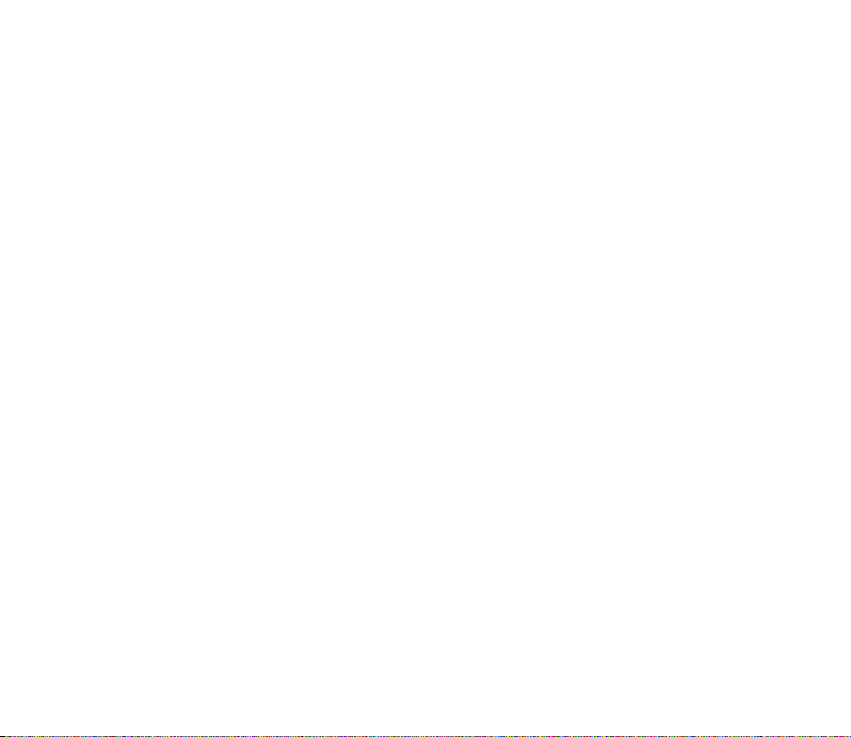
9. Ayarlar ........................................................................................................... 55
Tercihler....................................................................................................................................................... 55
Temalar........................................................................................................................................................ 55
Zil sesi ayarlarý .......................................................................................................................................... 56
Iþýk ayarlarý................................................................................................................................................. 56
Ekran ayarlarý............................................................................................................................................. 56
Saat ve tarih ayarlarý............................................................................................................................... 57
Kiþisel kýsayollar........................................................................................................................................ 57
Alt seçim tuþu ........................................................................................................................................ 57
Geliþmiþ ses komutlarý......................................................................................................................... 57
Baðlantýlar.................................................................................................................................................. 58
Bluetooth kablosuz iletiþim teknolojisi........................................................................................... 59
Bluetooth baðlantýsý............................................................................................................................. 60
Bluetooth ayarlarý................................................................................................................................. 61
Paket veri baðlantýsý............................................................................................................................. 61
Paket veri baðlantýsý............................................................................................................................ 61
Paket veri baðlantýsý modem ayarlarý............................................................................................. 62
Arama ayarlarý........................................................................................................................................... 62
Telefon ayarlarý.......................................................................................................................................... 63
Donaným ayarlarý ...................................................................................................................................... 64
Yapýlandýrma ayarlarý .............................................................................................................................. 64
Güvenlik ayarlarý....................................................................................................................................... 66
Fabrika ayarlarýný geri yükleme ............................................................................................................ 67
10.Galeri ............................................................................................................ 68
11.Medya........................................................................................................... 69
Kamera......................................................................................................................................................... 69
Fotoðraf çekme...................................................................................................................................... 69
Video klip kaydetme ............................................................................................................................. 70
7Copyright © 2005 Nokia. All rights reserved.
Page 8
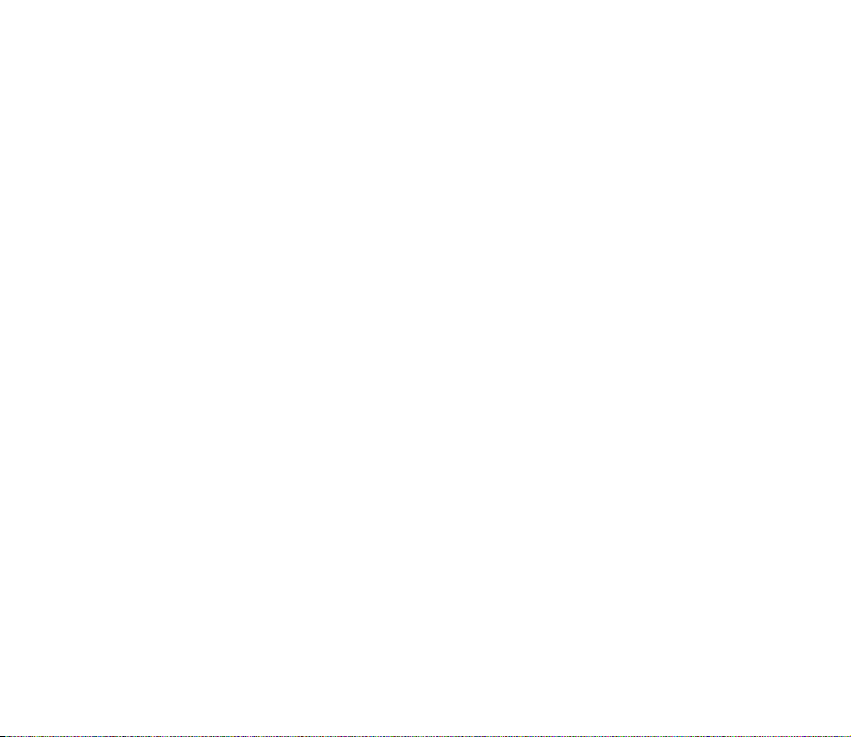
Medya oynatýcý.......................................................................................................................................... 70
Telefonu bir gerçek zamanlý aktarým servisi için ayarlama....................................................... 70
Müzik çalar................................................................................................................................................. 71
Müzik parçalarý çalma ......................................................................................................................... 71
Müzik çalar ayarlarý.............................................................................................................................. 72
Radyo ........................................................................................................................................................... 73
Radyo kanallarýný ayarlama ve kaydetme....................................................................................... 73
Radyoyu kullanma................................................................................................................................. 73
Ses kaydedici.............................................................................................................................................. 74
Kaydetme................................................................................................................................................. 74
Kayýt listesi.............................................................................................................................................. 75
12.Ajanda .......................................................................................................... 76
Çalar saat.................................................................................................................................................... 76
Alarmý durdurma................................................................................................................................... 76
Takvim.......................................................................................................................................................... 77
Takvim notu oluþturma........................................................................................................................ 77
Not alarmý............................................................................................................................................... 78
Yapýlacaklar................................................................................................................................................ 78
Notlar........................................................................................................................................................... 78
Senkronizasyon ......................................................................................................................................... 79
Telefonunuzdan senkronize etme..................................................................................................... 79
Senkronizasyonu cep telefonunuzdan baþlatmak için gereken ayarlar:................................ 80
Uyumlu PC'nizden senkronize etme................................................................................................. 80
Sunucudan senkronize etme.............................................................................................................. 81
Cihazdan cihaza senkronizasyon...................................................................................................... 81
Uyumlu bir cihaz ile veri aktarýmý.................................................................................................... 82
SIM kartsýz veri aktarýmý..................................................................................................................... 82
8Copyright © 2005 Nokia. All rights reserved.
Page 9
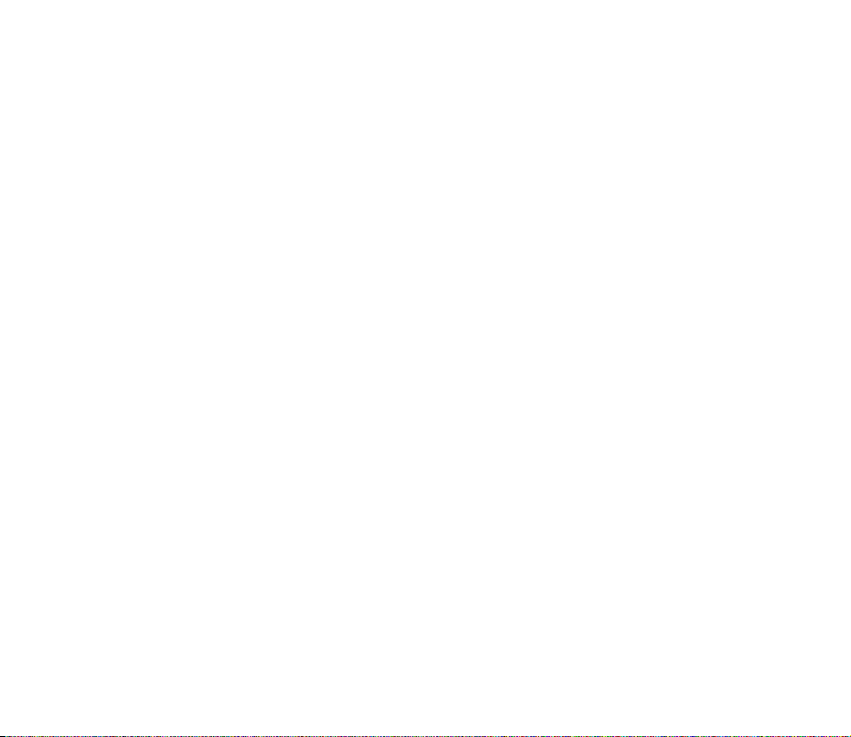
13.Web .............................................................................................................. 84
Telefonu bir servis için ayarlama.......................................................................................................... 84
Servise baðlanma...................................................................................................................................... 85
Sayfalarý tarama ....................................................................................................................................... 85
Tarama sýrasýnda telefon tuþlarýný kullanma................................................................................. 86
Tarama sýrasýnda kullanabileceðiniz seçenekler........................................................................... 86
Doðrudan arama.................................................................................................................................... 86
Önbellek....................................................................................................................................................... 86
Servis baðlantýsýný kesme....................................................................................................................... 87
Görünüm ayarlarý...................................................................................................................................... 87
Çerezler (Cookies)..................................................................................................................................... 88
Yer imleri (bookmarks) ............................................................................................................................ 88
Yer imi alma............................................................................................................................................ 89
Dosyalarý indirme...................................................................................................................................... 89
Servis gelen kutusu.................................................................................................................................. 89
Servis gelen kutusu ayarlarý ............................................................................................................... 90
Tarayýcý güvenliði...................................................................................................................................... 90
Güvenlik modülü ................................................................................................................................... 91
Sertifikalar............................................................................................................................................... 91
Dijital imza.............................................................................................................................................. 93
14.SIM hizmeti.................................................................................................. 94
15.Sayý giriþi...................................................................................................... 95
16.PC ile Baðlantý............................................................................................. 96
Nokia PC Suite........................................................................................................................................... 96
(E)GPRS, HSCSD ve CSD ...................................................................................................................... 97
Veri iletiþim uygulamalarý...................................................................................................................... 98
9Copyright © 2005 Nokia. All rights reserved.
Page 10
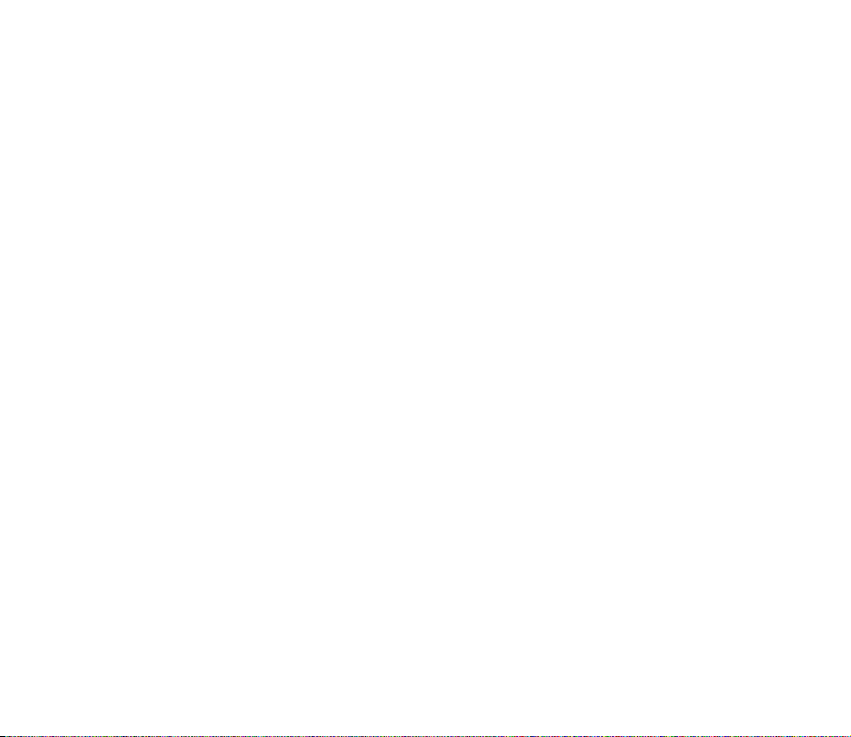
17.Batarya bilgileri........................................................................................... 99
Þarj etme ve boþaltma ............................................................................................................................ 99
Bakim ve onarim ............................................................................................. 100
Ek güvenlik bilgileri........................................................................................ 102
Dizin ................................................................................................................. 107
10Copyright © 2005 Nokia. All rights reserved.
Page 11
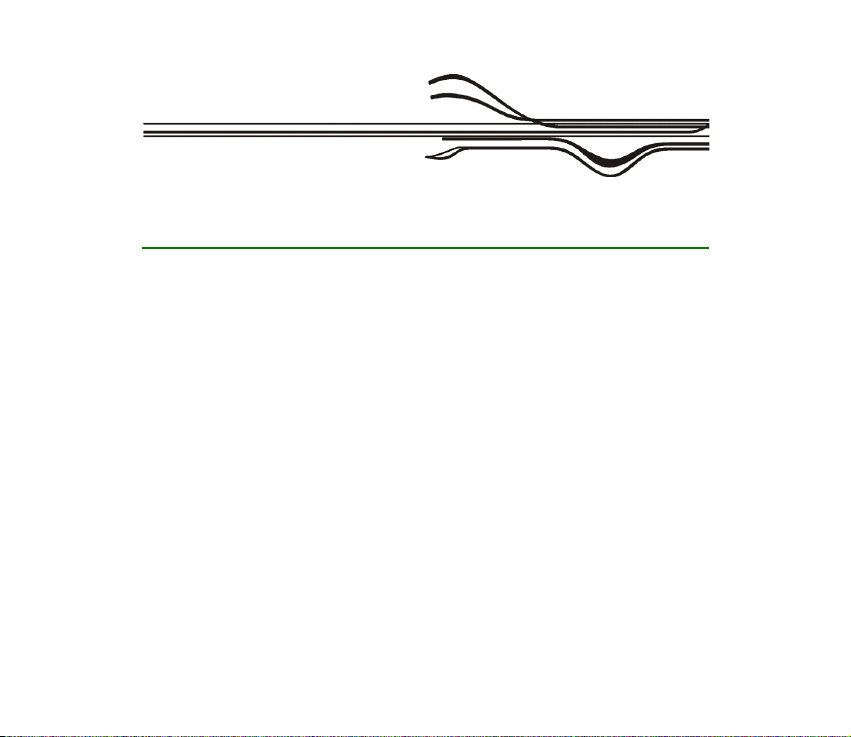
Hýzlý Baþlangýç Kýlavuzu
■ Telefonu açma ve kapatma
Telefon açýlana veya kapanana kadar bitir tuþuna basýp basýlý tutun.
■ SIM kartý takma
SIM yuvasýný açmak için, SIM kapaðýný kaydýrarak sola itin. SIM kartý, karttaki altýn
temas noktalarý aþaðý bakacak þekilde takýn. SIM kartý SIM yuvasýna oturtmak için
SIM kapaðýný kullanýn. SIM kapaðýna, bir týk sesi duyuncaya dek bastýrýn.
SIM kapaðýný saða doðru iterek kapatýn.
SIM kartý serbest býrakmak için SIM kapaðýný kaydýrarak sola itin. SIM kapaðýný
içeri doðru, bir týk sesi duyulup SIM kart serbest býrakýlýncaya dek bastýrýn.
■ Arama yapma
Bekleme modundayken orta seçim tuþunu basýlý tutun ve alan koduyla birlikte
telefon numarasýný girin. Telefon numarasýný girmek için, karakter çubuðunda
11Copyright © 2005 Nokia. All rights reserved.
Page 12

istediðiniz rakama ilerleyin ve Seç'i seçin. Telefon numarasýnýn her rakamý için bu
iþlemi tekrar edin. Ayrýca rehber listesini kullanarak veya son kullanýlan numaralar
listesini açmak için arama tuþuna bir kez basarak da arama yapabilirsiniz.
■ Aramayý cevaplama, reddetme ve bitirme
Gelen bir aramayý cevaplamak için ara tuþuna basýn. Konuþmayý reddetmek için
bitir tuþuna basýn. Giden bir aramayý bitirmek için bitir tuþuna basýn.
■ Fotoðraf çekme
Menü,> Medya > Kamera > Çek'i seçin. Telefon, fotoðrafý Galeri > Görüntüler
klasörüne kaydeder. Baþka bir fotoðraf çekmek için Geri'yi, fotoðrafý multimedya
mesajý olarak göndermek için Gönder'i seçin. Seçenekleri görüntülemek için
Seçenek'i seçin.
■ Mesaj yazma ve gönderme
Menü > Mesajlar > Mesaj oluþtur'u ve listeden mesaj türünü seçin. Bir mesaj
girin. Mesajý göndermek için, ara tuþuna basýn ya da Seçenek > Gönder'i seçin.
Alýcýnýn telefon numarasýný girin ya da numarayý Rehber'den bulmak için
Seçenek > Bul'u seçin. Mesajý göndermek için Seçenek > Kabul et'i seçin.
■ Tuþ takýmý kilidi (Tuþ kilidi)
Tuþ takýmýný kilitlemek veya kilidi açmak için, Menü veya Tuþ aç'ý seçin, sonra da
1.5 içinde ara tuþuna basýn.
12Copyright © 2005 Nokia. All rights reserved.
Page 13
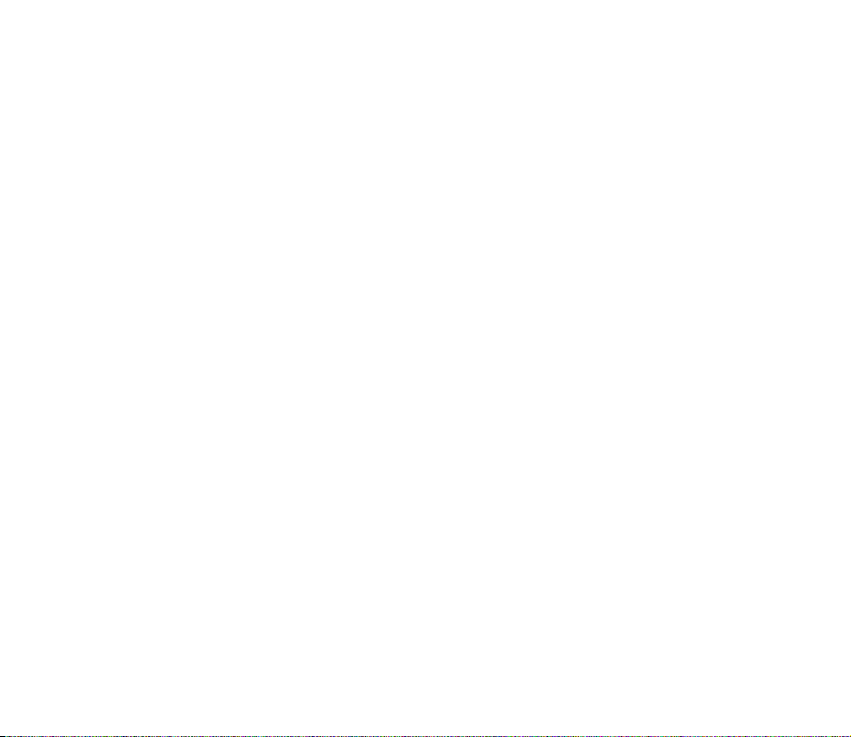
■ Nokia Xpress sesli mesajlaþma
Sesli mesaj oluþturmak ve göndermek için, Menü >Sesli mesaj'ý seçin. Kaydedici
açýlýr, kaydetmeye baþlamak için orta seçim tuþuna basýn.
Kaydý durdurmak için tekrar orta seçim tuþuna basýn. Alýcýyý girmek için Gönder'i
seçin. Mesajý göndermek için Seçenek > Kabul et'i seçin.
Telefonunuz sesli bir mesaj alýnca, 1 sesli mesaj alýndý ifadesi gösterilir. Mesajý
açmak için Oynat'ý veya birden fazla mesaj alýndýysa Göster > Oynat'ý seçin.
Kullanýlabilir seçenekleri görmek için Seçenek'i seçin. Mesajý daha sonra dinlemek
için, Çýk'ý seçin.
Mesajý kaydetmek için, Seçenek >Kaydet'i seçin.
■ Geliþmiþ ses komutlarý
Bekleme modundayken, sað seçim tuþunu basýlý tutun. Kýsa bir zil sesi çalýnýr ve
Þimdi konuþun yazýsý görüntülenir.
Ses komutunu anlaþýlýr bir biçimde söyleyin. Ses tanýma baþarýlýysa, eþleþmeleri
içeren bir liste gösterilir. Telefon, listenin en üst sýrasýndaki, uyan ses komutunu
çalýþtýrýr. 1,5 saniyelik bir zaman aþýmýndan sonra telefon numarayý çevirir. Sonuç
doðru numara deðilse, baþka bir kayda ilerleyip numarayý çevirmek üzere seçin.
13Copyright © 2005 Nokia. All rights reserved.
Page 14
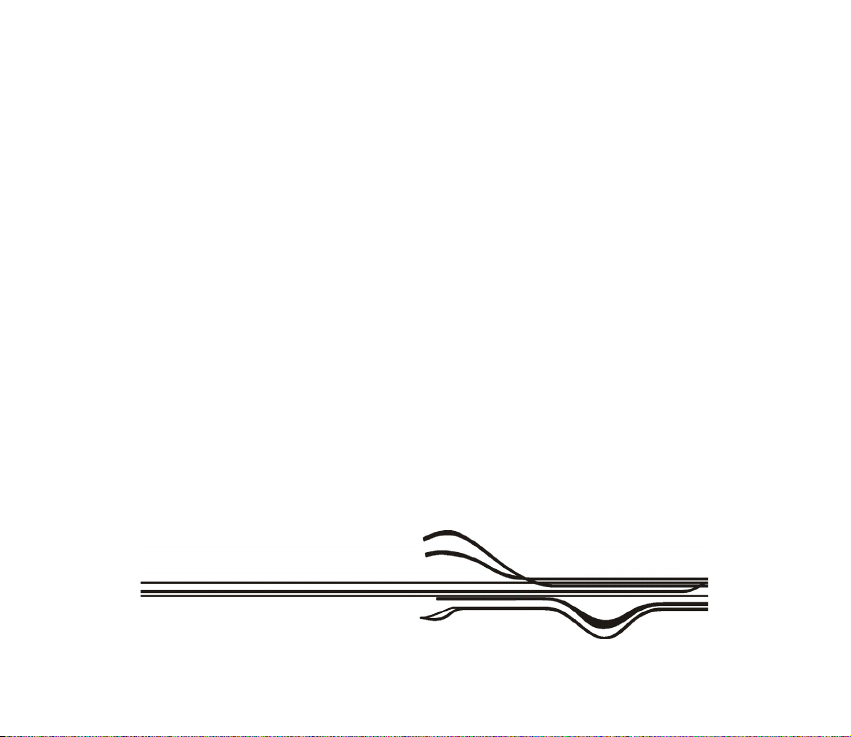
■ Telefonunuzdan senkronize etme
Menü > Ayarlar > Baðlantý > Veri aktarma > Sunucu ile senkronizasyon > Senk.
edilecek veriler'ný seçin. Senkronize edilecek verileri iþaretleyip Bitti'yi seçin.
Menü > Ayarlar > Baðlantý > Veri aktarma > Sunucu ile senkronizasyon >
Senkronize et'ný seçin. Etkin grubun iþaretlenen verileri, onay alýndýktan sonra
senkronize edilir.
14Copyright © 2005 Nokia. All rights reserved.
Page 15
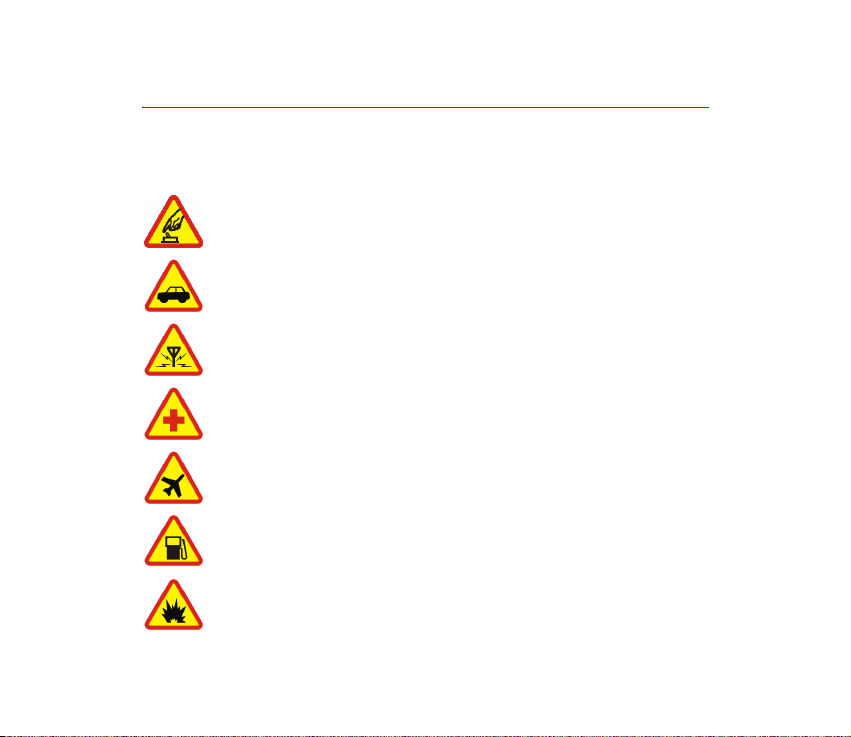
GÜVENLÝÐÝNÝZ ÝÇÝN
Bu basit talimatlarý okuyun. Bu talimatlara uyulmamasý tehlikeli ya da yasalara aykýrý
olabilir. Daha fazla bilgi için kullaným kýlavuzunun tamamýný okuyun.
GÜVENLÝ BÝR BÝÇÝMDE AÇMA
Kablosuz telefon kullanýmýnýn yasak olduðu veya giriþim veya tehlikeye neden
olabileceði durumlarda telefonu açmayýn.
YOL GÜVENLÝÐÝ ÖNCE GELÝR
Tüm yerel yasalara uyun. Sürüþ sýrasýnda aracý kullanmak üzere ellerinizi her
zaman serbest tutun. Sürüþ sýrasýnda önceliðiniz yol güvenliði olmalýdýr.
GÝRÝÞÝM
Tüm kablosuz telefonlar, performansý etkileyebilecek giriþime maruz kalabilir.
HASTANELERDE KAPATIN
Her türlü kýsýtlamaya uyun. Týbbi cihazlarýn yakýnýnda telefonu kapatýn.
UÇAKTA KAPATIN
Her türlü kýsýtlamaya uyun. Kablosuz cihazlar uçakta giriþime neden olabilir.
YAKIT ÝKMALÝ SIRASINDA KAPATIN
Telefonu yakýt ikmal noktalarýnda kullanmayýn. Yakýt veya kimyasallarýn
yakýnýnda kullanmayýn.
PATLAMA YAKININDA KAPATIN
Her türlü kýsýtlamaya uyun. Patlama yapýlan yerlerde telefonu kullanmayýn.
15Copyright © 2005 Nokia. All rights reserved.
Page 16
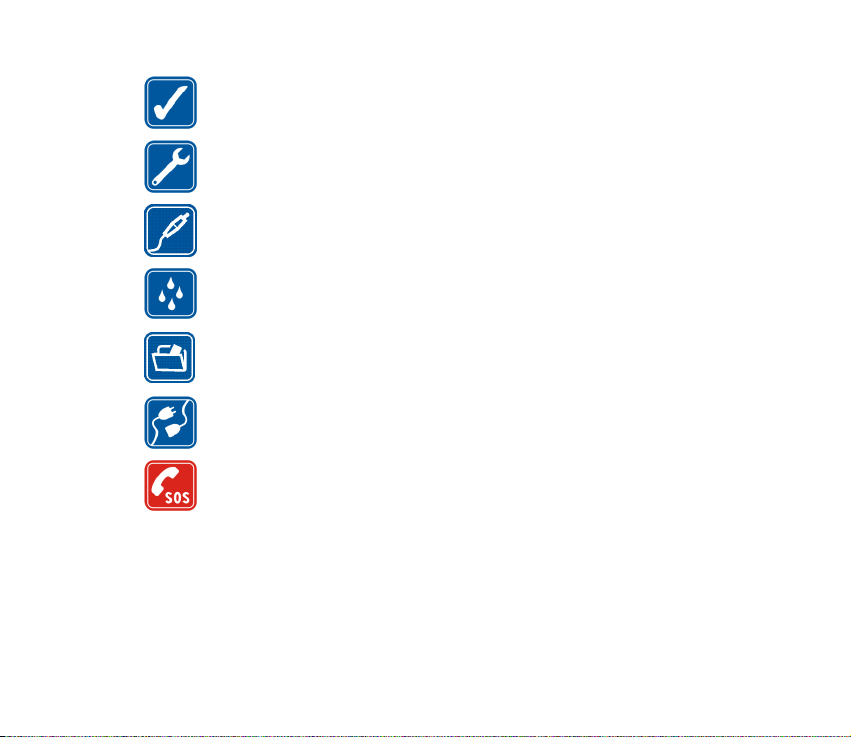
DÝKKATLÝ KULLANIN
Ürün belgelerinde açýklandýðý þekilde yalnýzca normal konumda kullanýn. Antene
gereksiz yere dokunmayýn.
KALÝFÝYE SERVÝS
Bu ürünü yalnýzca kalifiye personel monte edebilir veya onarabilir.
DONANIMLAR VE BATARYALAR
Yalnýzca onaylý donanýmlarý ve bataryalarý kullanýn. Uyumsuz ürünleri
baðlamayýn.
SUYA DAYANIKLILIK
Telefonunuz suya dayanýklý deðildir. Cihazýnýzý kuru tutun.
YEDEK KOPYALAR
Telefonunuzda kayýtlý tüm önemli bilgilerin yedek kopyalarýný almayý veya yazýlý
kayýtlarýný bulundurmayý hatýrlayýn.
DÝÐER CÝHAZLARA BAÐLAMA
Baþka bir cihaza baðlarken, ayrýntýlý güvenlik talimatlar için cihazýn kullaným
kýlavuzunu okuyun. Uyumsuz ürünleri baðlamayýn.
ACÝL ARAMALAR
Telefonun açýk ve çalýþýr durumda olduðundan emin olun. Ekraný temizlemek ve
baþlangýç ekranýna dönmek için bitti tuþuna gerektiði kadar basýn. Ortadaki
seçim tuþunu basýlý tutarken acil numarayý girin ve ardýndan ara tuþuna basýn.
Yerinizi bildirin. Ýzin verilmedikçe görüþmeyi bitirmeyin.
16Copyright © 2005 Nokia. All rights reserved.
Page 17
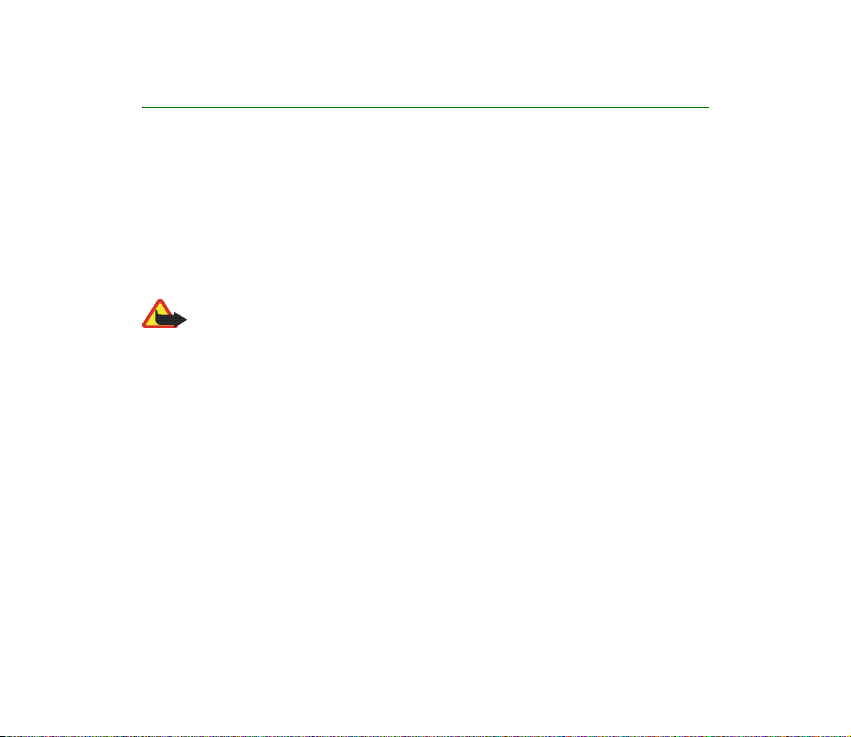
Genel bilgiler
■ Cýhaziniz hakkinda
Bu kullaným kýlavuzunda açýklanan kablosuz cihaz EGSM 900 ve GSM 1800/1900
þebekelerinde kullanýlmak üzere onaylanmýþtýr. Þebekeler hakkýnda daha fazla
bilgi almak için servis saðlayýcýnýza baþvurun.
Bu cihazýn özelliklerinden yararlanýrken tüm yasalara uyun ve baþkalarýnýn gizlilik
hakkýna ve yasal haklarýna riayet edin.
Uyarý: Bu cihazýn, çalar saat dýþýndaki özelliklerini kullanmak için cihaz
açýk olmalýdýr. Kablosuz cihaz kullanýmýnýn giriþim veya tehlikeye neden
olabileceði durumlarda cihazý açmayýn.
■ Paylaþilan hafiza
Bu cihazýn aþaðýdaki özellikleri hafýzayý paylaþabilir: rehber, mesajlar, ses komutlarý ve SMS
daðýtým listeleri, ajanda ve yapýlacak notlarý. Bu özelliklerden birinin veya daha fazlasýnýn
kullanýlmasý, hafýzayý paylaþan diðer özelliklerin kullanabileceði hafýza miktarýný azaltabilir.
Örneðin çok sayýda multimedya mesajý kaydetmek, varolan hafýzasýnýn tümünü kullanabilir.
Paylaþýlan hafýza özelliðini kullanmaya çalýþtýðýnýzda cihazýnýz hafýzanýn dolduðunu belirten
bir mesaj görüntüleyebilir. Bu durumda, devam etmeden önce paylaþýlan hafýzada saklanan
bilgilerin veya kayýtlarýn bazýlarýný silin. Kýsa mesajlar gibi bazý özelliklerin, diðer özellikler ile
paylaþýlan hafýzaya ek olarak kendilerine ayrýlmýþ belirli bir hafýza alaný olabilir.
Galeri dosyalarýnýn farklý bir hafýzayý paylaþtýðýný unutmayýn; daha fazla bilgi için,
bkz: Galeri, sayfa 68.
17Copyright © 2005 Nokia. All rights reserved.
Page 18
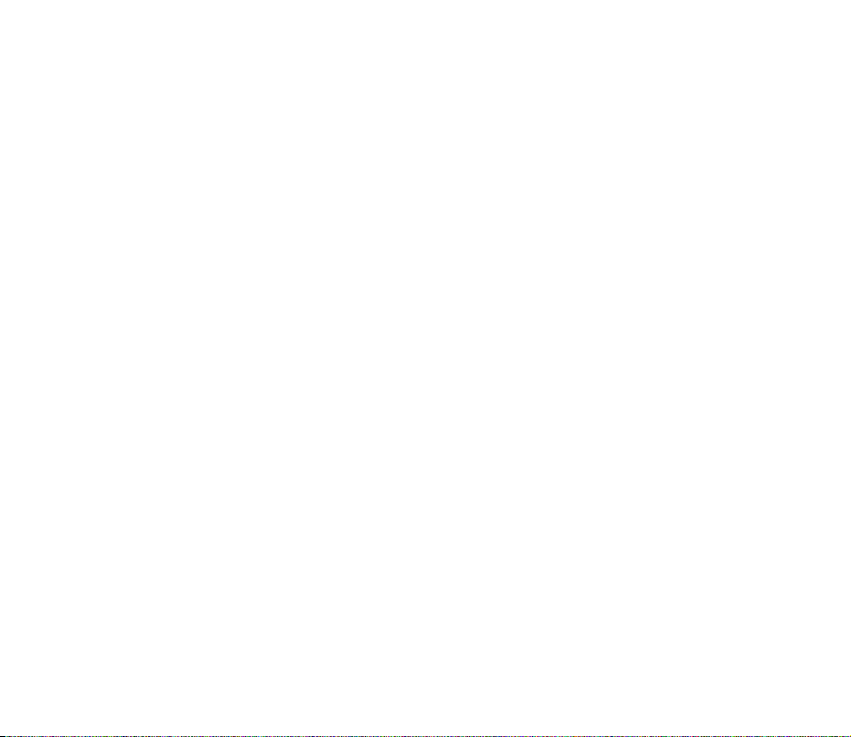
■ Giriþ kodlarý
• Güvenlik kodu (5 - 10 basamaklý): Güvenlik kodu, telefonunuzun yetkisiz
kullanýmlara karþý korunmasýna yardýmcý olur. Kod telefonunuzla birlikte verilir.
Önceden belirlenen kod 12345'tir. Kodu deðiþtirmek ve telefonu kod soracak
þekilde ayarlamak için, bkz: Güvenlik ayarlarý, sayfa 66.
• PIN kodu (4 - 8 basamaklý): PIN (Kiþisel Kimlik Numarasý) kodu, SIM kartýn
yetkisiz kullanýmlara karþý korunmasýna yardýmcý olur. SIM kart ile birlikte
verilebilir. Güvenlik ayarlarý menüsünde PIN kod. sorulmasý iþlevini
etkinleþtirirseniz, telefonun her açýlýþýnda kod sorulur.
• PIN2 kodu (4 - 8 basamaklý): Bu kod SIM kartla birlikte verilebilir ve bazý
iþlevlere eriþmek için gereklidir.
• PUK ve PUK2 kodlarý (8 basamaklý): PUK (Kiþisel Blokaj Açma Anahtarý) kodu,
bloke olmuþ PIN kodunu deðiþtirmek için gereklidir. Bloke olmuþ bir PIN2
kodunu deðiþtirmek için PUK2 kodu gerekir.
• Kýsýtlama þifresi (4 basamaklý): Bu kod, Güvenlik ayarlarý menüsündeki
Arama kýsýtlama servisi iþlevi kullanýlýrken gereklidir.
• Modül PIN kodu ve imza PIN kodu: Modül PIN kodu, güvenlik modülündeki
bilgilere eriþmek için gereklidir. Bkz: Güvenlik modülü s.91.
Ýmza PIN kodu, dijital imza için gereklidir. Bkz: Güvenlik modülü s.91.
■ Þebeke servisleri
Telefonu kullanabilmeniz için bir kablosuz servis saðlayýcýsýndan servis almanýz
gerekir. Bu cihazdaki özelliklerin birçoðunun çalýþabilmesi kablosuz þebekenin
18Copyright © 2005 Nokia. All rights reserved.
Page 19
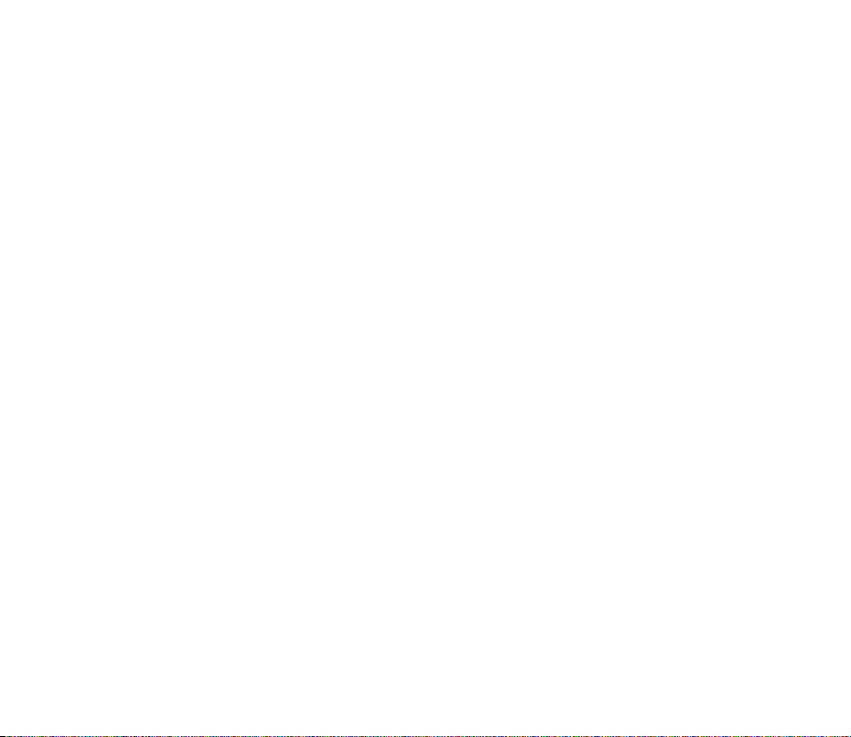
özelliklerine baðlýdýr. Bu þebeke servisleri, tüm þebekelerde bulunmayabilir veya
Þebeke Servislerini kullanabilmeniz için önce servis saðlayýcýnýzla özel
düzenlemeler yapmanýz gerekebilir. Servis saðlayýcýnýzýn bu servislerin
kullanýmýyla ilgili ek talimatlar vermesi ve hangi ücretlerin uygulanacaðýný
açýklamasý gerekebilir. Bazý þebekelerin, þebeke servislerini kullanabilmenizi
etkileyecek kýsýtlamalarý olabilir. Örneðin bazý þebekeler dile baðlý tüm karakterleri
ve servisleri desteklemeyebilir.
■ Yapýlandýrma ayarlarý servisi
Mobil Ýnternet servisleri, MMS veya senkronizasyon gibi bazý þebeke servislerinin
kullanýlabilmesi için telefonunuza doðru yapýlandýrma ayarlarýnýn yüklenmiþ
olmasý gerekir. Ayarlarý doðrudan bir yapýlandýrma mesajý olarak alabilirsiniz; bu
durumda yapmanýz gereken, ayarlarý telefonunuza kaydetmektir. Servis
saðlayýcýsý, ayarlarý kaydetmek için gereken bir PIN kodu saðlayabilir. Ayarlarýn
kullanýlabilirliði hakkýnda daha fazla bilgi için, þebeke operatörünüze, servis
saðlayýcýnýza veya en yakýn yetkili Nokia satýþ noktasýna baþvurun ya da Nokia'nýn
Web sitesinde www.nokia.com/support adresinin ziyaret edin.
Yapýlandýrma mesajý aldýðýnýzda Yapýlandýrma ayarlarý alýndý yazýsý görüntülenir.
Alýnan ayarlarý görüntülemek için Göster tuþuna basýn.
Alýnan ayarlarý görüntülemek için Kaydet tuþuna basýn. Cihazda Ayarlarýn PIN'ini
girin: seçeneði görüntülenirse, ayar PIN kodunu girip Tamam'ý seçin. Bu ayarlarý
varsayýlan olarak istiyorsanýz belirtin. PIN kodunun kullanýlabilirliði için, servis
saðlayýcýnýza baþvurun.
Alýnan ayarlarý silmek için, Sil'i seçin.
19Copyright © 2005 Nokia. All rights reserved.
Page 20
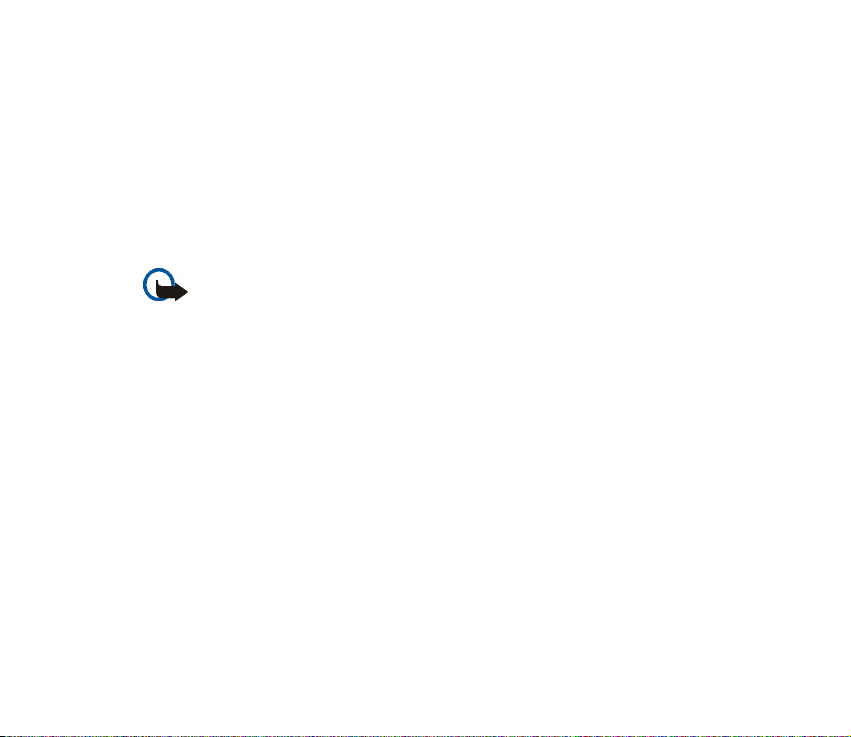
Ayarlarý görüntülemek ve düzenlemek için, bkz: Yapýlandýrma ayarlarý, sayfa 64.
■ Ýçerik ve uygulama indirme
Telefona örneðin temalar, zil sesleri ve video klipler gibi içeriði indirebilirsiniz
(þebeke servisi). Ýndirme iþlevini seçin (örneðin Galeri menüsünde). Ýndirme
iþlevine eriþmek için, ilgili menü açýklamalarýna bakýn. Farklý servislerin
kullanýlabilirliði, ücretlendirme ve tarifelerle ilgili bilgi almak için servis
saðlayýcýnýza baþvurun.
Önemli: Yalnýzca, zararlý yazýlýmlara karþý yeterli güvenlik ve koruma saðlayan
kaynaklarýn uygulamalarýný ve baþka yazýlýmlarýný yükleyin ve kullanýn.
■ Nokia destek ve yazýþma bilgileri
Bu kullaným kýlavuzunun en yeni sürümü, ek bilgiler, indirilebilir öðeler ve Nokia
ürününüzle ilgili servisler için www.nokia.com/support sayfasýna veya yerel Nokia
Web sitenize bakýn.
Web sitesinde Nokia ürün ve servislerinin kullanýmý hakkýnda bilgi alabilirsiniz.
Müþteri servisi ile temas kurmak istiyorsanýz, www.nokia.com/customerservice
adresinden yerel Nokia Care baþvuru merkezlerini kontrol edin.
Bakým servisleri için, www.nokia.com/repair adresinden en yakýn Nokia Care
servislerini kontrol edin.
20Copyright © 2005 Nokia. All rights reserved.
Page 21
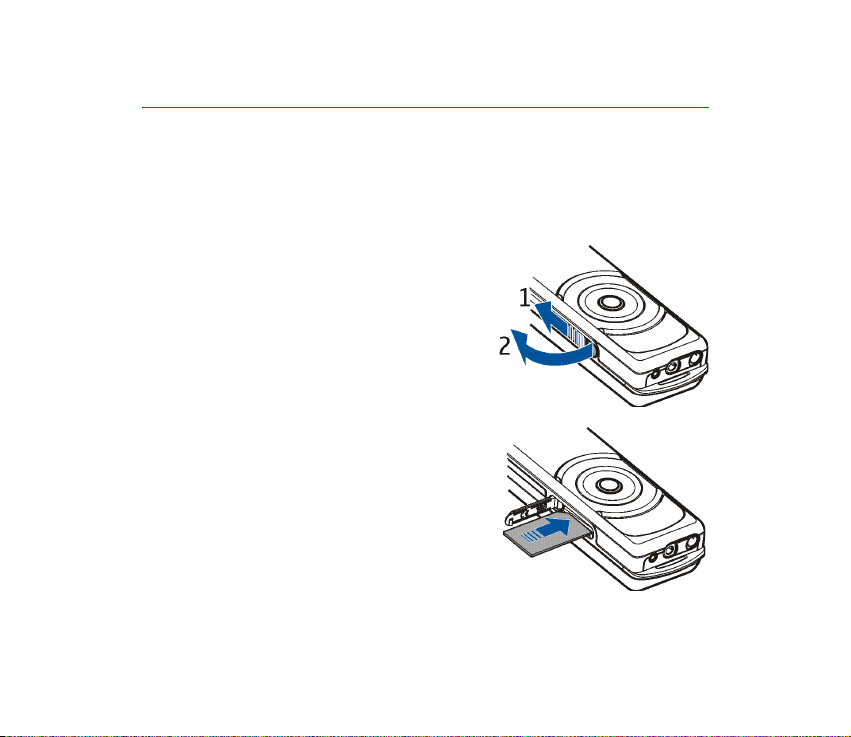
1. Baþlarken
■ SIM kartý takma
Tüm SIM kartlarýný küçük çocuklarýn eriþiminden uzak tutun. SIM kart edinmek ve SIM kart
servislerinin kullanýmý hakkýnda bilgi almak için SIM kart satýcýnýza baþvurun. Bu, servis
saðlayýcý, þebeke operatörü veya baþka bir satýcý olabilir.
SIM yuvasýný açmak için, SIM kapaðýný kaydýrarak
sola itin (1) ve açýn (2).
SIM kartý, kartýn üzerindeki altýn temas noktalarý
aþaðý ve kesik köþesi içeri bakacak þekilde takýn.
21Copyright © 2005 Nokia. All rights reserved.
Page 22
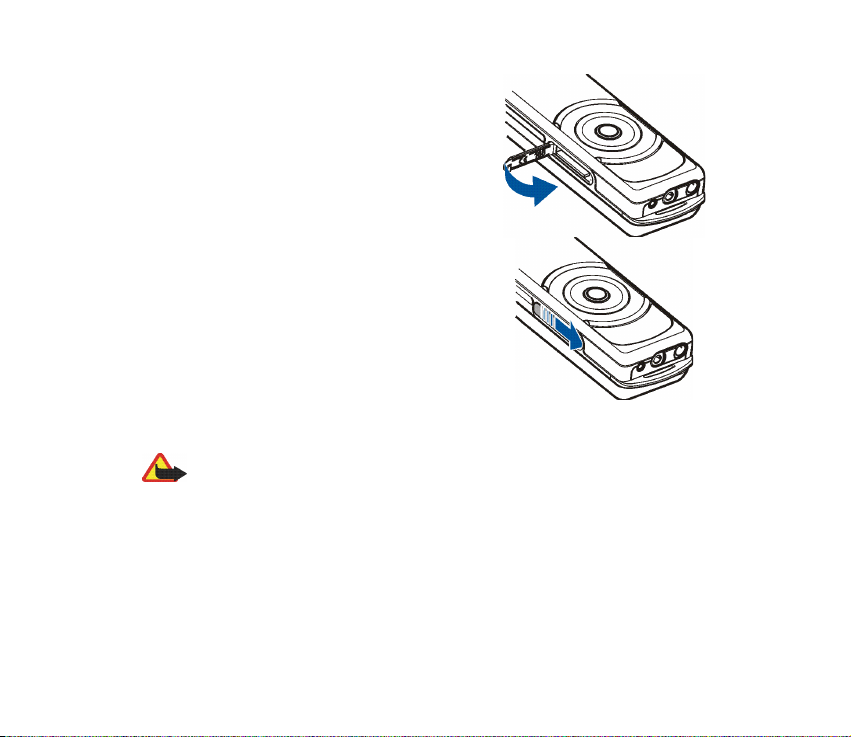
SIM kapaðýný kapatýn ve bir týk sesi duyuncaya dek
bastýrýn.
SIM kapaðýný kilitlemek için, saða doðru
kaydýrarak itin.
SIM kartý serbest býrakmak için, SIM kapaðýný
kaydýrarak sola itin. SIM kapaðýný içeri doðru, bir
týk sesi duyulup SIM kart serbest býrakýlýncaya dek
bastýrýn.
■ Bataryayý þarj etme
Uyarý: Yalnýzca, bu modelle birlikte kullanýmý Nokia tarafýndan onaylanmýþ
bataryalarý, þarj cihazlarýný ve donanýmlarý kullanýn. Baþka türde batarya, þarj
cihazý veya donaným kullanýlmasý onay veya garantileri geçersiz kýlabilir ve
tehlikeli olabilir.
Bu cihazýn, dahili, çýkarýlamaz, þarj edilebilir bir bataryasý vardýr. Cihaza zarar
verebileceðinizden bataryayý cihazdan çýkarmayý denemeyin. Nokia, bataryayý
deðiþtirmek için cihazý en yakýn yetkili servise götürmenizi önerir.
22Copyright © 2005 Nokia. All rights reserved.
Page 23
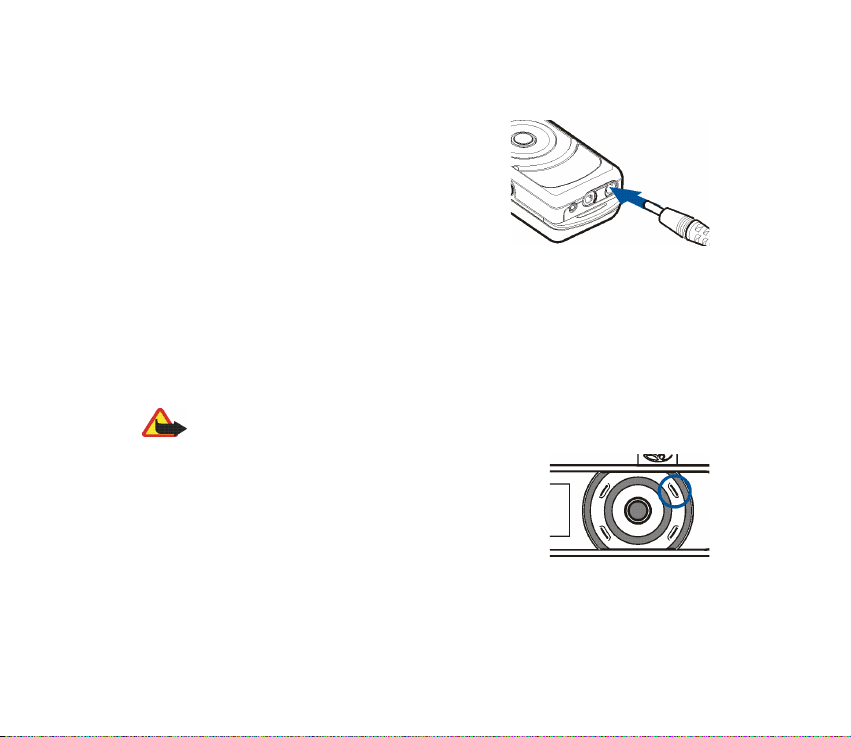
Herhangi bir þarj cihazýný bu cihazla kullanmadan önce model numarasýný kontrol edin. Bu
cihaz AC-1, ACP-7, ACP-12 veya LCH-12 þarj cihazlarý ile kullanýlmak üzere tasarlanmýþtýr.
1. Þarj cihazýný AC duvar prizine takýn. Telefon
açýksa, ekranda kýsa bir süre için Þarj oluyor
mesajý görüntülenir. Batarya tam olarak
boþalmýþsa, arama yapýlabilmesi için þarj
göstergesinin ekranda görünmesi birkaç dakika
sürebilir.
2. Þarj cihazý kablosunun ucunu telefonun alt kýsmýndaki sokete takýn.
Þarj süresi, kullanýlan þarj cihazýna baðlýdýr. Örneðin, bir bataryayý AC-1 þarj
cihazýyla þarj etmek, telefon bekleme modundayken yaklaþýk 1 saat 30 dakikanýzý
alýr.
■ Telefonu açma ve kapatma
Uyarý: Kablosuz telefon kullanýmýnýn yasak olduðu veya giriþim veya tehlikeye
neden olabileceði durumlarda telefonu açmayýn.
Telefon açýlana veya kapanana kadar bitir tuþuna basýp
basýlý tutun.
Telefon PIN kodu veya güvenlik kodu girilmesini isterse,
karakter çubuðunda istediðiniz rakama ilerleyin ve seçin.
Koddaki her rakam için bu iþlemi tekrar edin. Yanlýþ bir
karakter girerseniz, silmek için Sil'i seçin. Doðru kodu
onaylamak için Seçenek > Kabul et'i seçin.
23Copyright © 2005 Nokia. All rights reserved.
Page 24
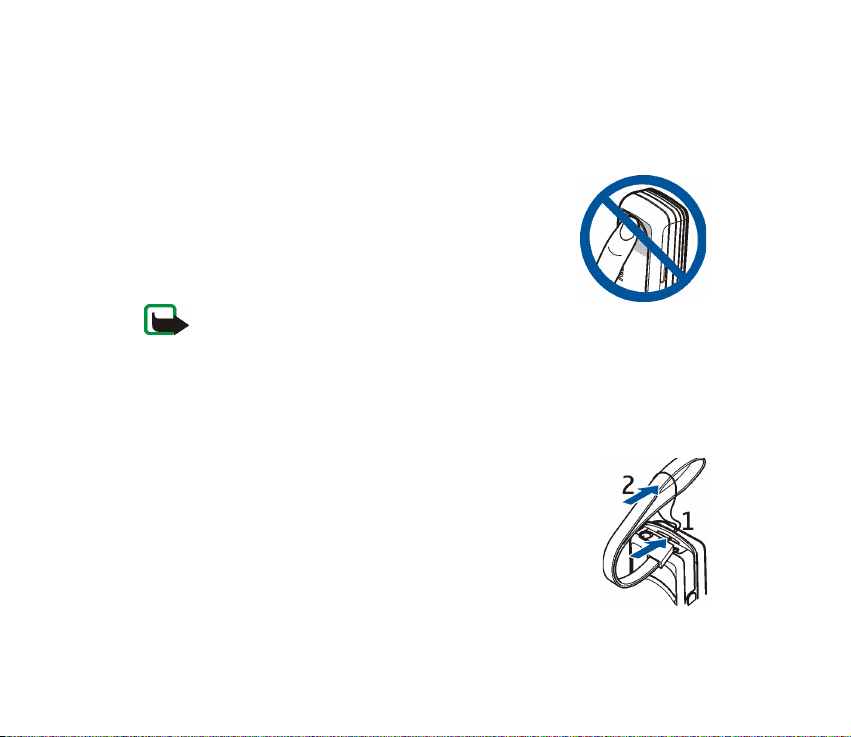
Ayrýca bkz. Güvenlik ayarlarý konusundaki PIN kod. sorulmasý, sayfa 66 ve Giriþ
kodlarý, sayfa 18.
■ Normal çalýþma konumu
Cihazýnýzda dahili bir anten bulunur. Cihazý yalnýzca normal çalýþma
konumunda kullanýn.
Not: Diðer radyo vericisi cihazlarda olduðu gibi, cihaz
açýkken gerekmedikçe antene dokunmayýn. Antene dokunulmasý, görüþmenin
kalitesini etkiler ve cihazýn gereðinden yüksek bir güç düzeyinde çalýþmasýna
neden olabilir. Cihazý kullanýrken antenin bulunduðu bölüme dokunmamaya özen
göstermek optimum anten performansý ve batarya ömrü saðlar.
■ Bileklik
Bilekliði þekilde gösterildiði gibi geçirip sýkýn.
24Copyright © 2005 Nokia. All rights reserved.
Page 25
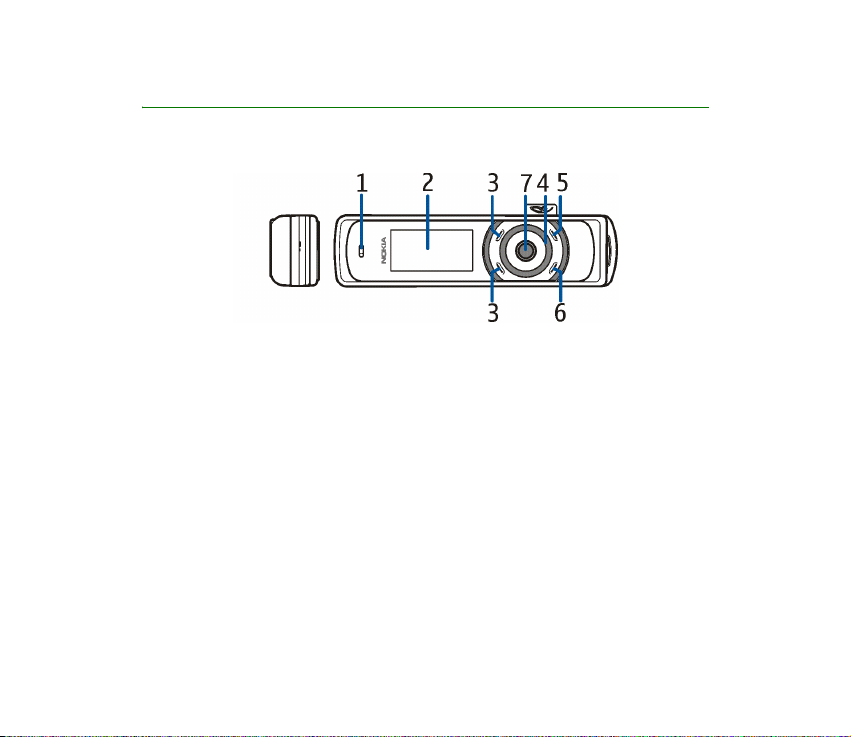
2. Telefonunuz
■ Tuþlar ve konektörler
• Kulaklýk (1)
• Ekran ve ayna (2)
• Üst seçim tuþu, alt seçim tuþu, orta seçim tuþu (3)
Bu tuþlarýn iþlevi, ekranda, tuþlarýn yanýnda gösterilen yönlendirici metne baðlý
olarak deðiþir. Bkz: Bekleme modu s.27.
TM
•Navi
• Bitir tuþu (5), etkin bir aramayý sona erdirir ve varolan bir iþlevden çýkar.
• Ara tuþu (6), telefon numarasýný çevirir ve gelen aramayý cevaplar. Bekleme
döner düðme (4)
Döner düðmeyi, metin ve numara girerken karakter çubuðunda ilerlemek, farklý
listelerde ilerlemek ve mesajlarý taramak için kullanýn. Bkz: Döner düðme s.26.
Telefonu açmak ve kapatmak için bitir tuþunu basýlý tutun.
modunda, en son aranan numaralarýn listesini gösterir.
25Copyright © 2005 Nokia. All rights reserved.
Page 26
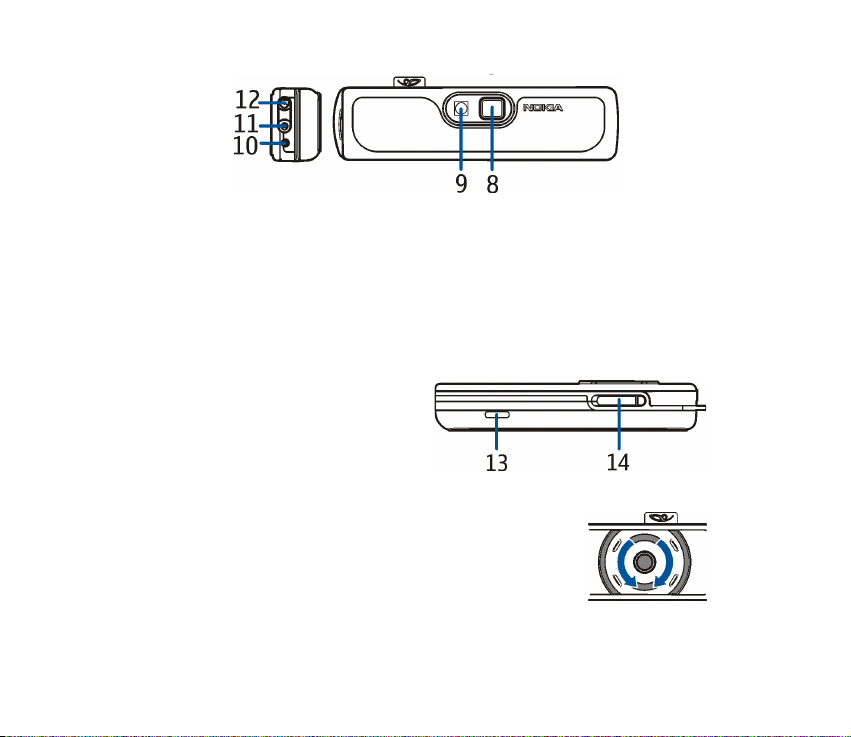
• Yanýp sönen ýþýklý gösterge (7)
• Kamera merceði (8)
• Kamera flaþý (9)
• Mikrofon (10)
• Donatý konektörü (11), örneðin kulaklýklý mikrofon setini baðlamak için
kullanýlýr
• Þarj cihazý konektörü (12)
• Hoparlör (13)
• SIM kartý yuvasý (14)
■ Döner düðme
Döner düðmeyi karakter girmek, farklý listelerde ilerlemek ve
mesajlarý taramak için kullanabilirsiniz.
Döner düðmeyi kullanmak için, saat yönünde veya saat
yönünün tersine döndürün.
Orta seçim tuþu döner düðmenin ortasýnda yer alýr.
26Copyright © 2005 Nokia. All rights reserved.
Page 27
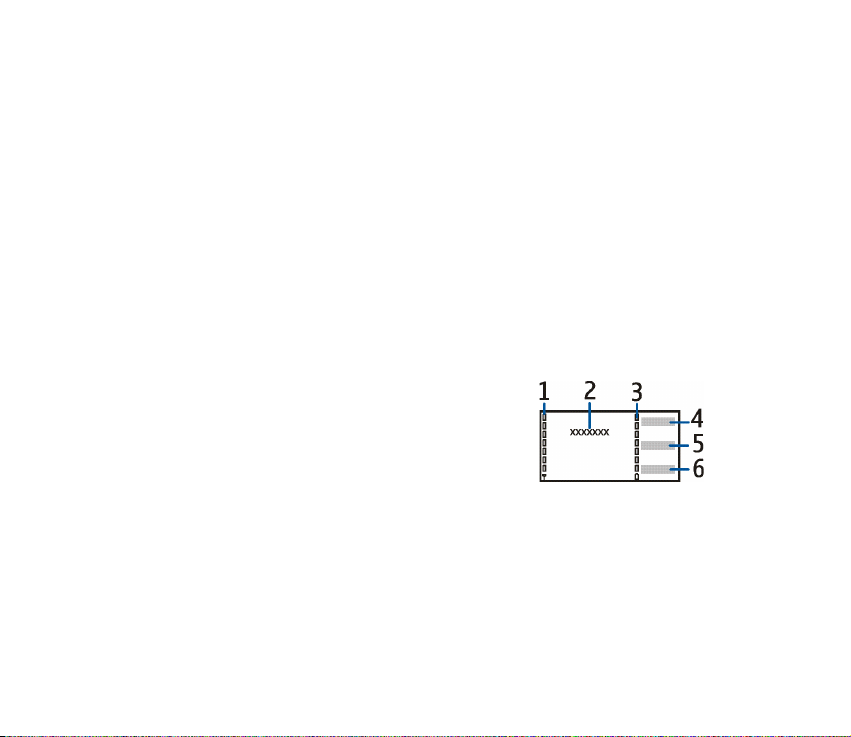
Döner düðmeyi kullanmak için:
Bir telefon numarasýný girmek için orta seçim tuþunu basýlý tutun.
Ekranýn alt kýsmýnda gösterilen karakter çubuðundaki bir rakama ilerlemek için
döner düðmeyi döndürün ve Seç'i seçin. Telefon numarasýnýn her rakamý için bu
iþlemi tekrar edin.
Telefon numarasýný aramak için ara tuþuna basýn ya da Seçenek > Ara'yý seçin.
Telefon numarasýný isimle birlikte kaydetmek için, Seçenek > Kaydet'i seçin, sonra
karakter çubuðundan isimde geçen harfleri girip Seçenek > Kabul et'i seçin.
■ Bekleme modu
Telefon kullanýma hazýrken ve herhangi bir karakter girilmemiþse, telefon bekleme
modundadýr.
• Hücresel þebekenin sinyal gücü (1)
• Þebeke adý veya operatör logosu (2)
• Batarya þarj düzeyi (3)
• Üst seçim tuþu (4) Git'dir
• Orta seçim tuþu (5) Menü'dür
• Alt seçim tuþu (6) Ýsimler olabilir
Ayrýca bkz: Temel göstergeler, sayfa 28.
27Copyright © 2005 Nokia. All rights reserved.
Page 28
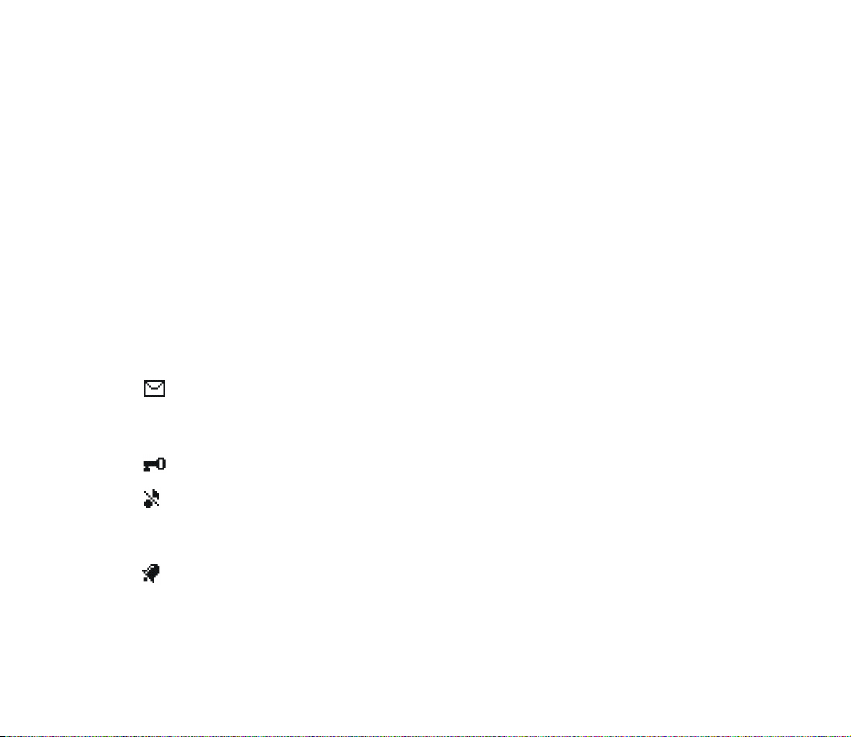
Duvar kaðýdý ve ekran koruyucu
Telefonunuzu, ana menüdeyken bir arka plan resmi veya duvar kaðýdý ve bir ekran
koruyucu gösterecek þekilde ayarlayabilirsiniz. Bkz: Ekran ayarlarý, sayfa 56.
Güç tasarrufu
Güç tasarrufu için, ekran ve tuþ takýmýnýn ýþýklarý belirli bir süre sonra kapanýr.
Yanýp sönen ýþýklý gösterge telefonun açýk olduðunu gösterir. Ýlk tuþa basýlmasý ile
ekran aydýnlanýr.
Yanýp sönen ýþýk göstergesini kapatmak (Iþýk efektleri), güç tasarrufu saðlar. Bkz:
Tercihler, sayfa 55.
Temel göstergeler
Bir veya birkaç metin veya multimedya mesajý aldýnýz. Bkz: SMS mesajýný
veya SMS e-postasýný okuma veya yanýtlama s. 39 veya Multimedya
mesajýný okuma ve yanýtlama s. 44.
Telefonun tuþ takýmý kilitlidir. Bkz: Tuþ takýmý kilidi (tuþ kilidi) s.29.
Gelen arama bildirimi Kapalý ve Mesaj bildirim sesi Kapalý olarak
ayarlýyken, telefon, gelen arama ve kýsa mesaj için çalmaz. Bkz: Zil sesi
ayarlarý s.56.
Çalar saat, Açýk olarak ayarlý. Bkz: Çalar saat s.76.
28Copyright © 2005 Nokia. All rights reserved.
Page 29
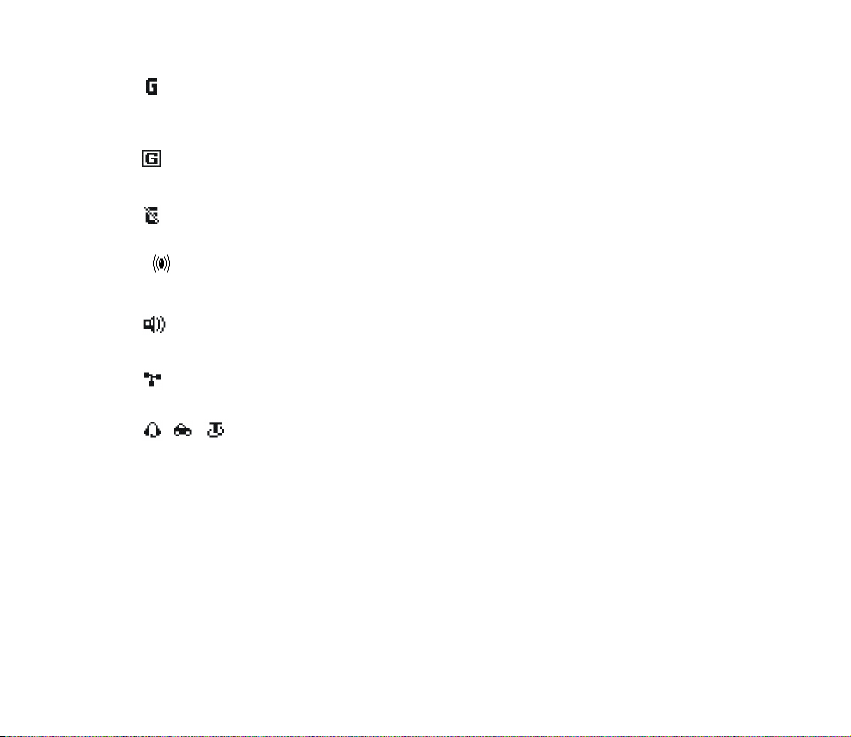
(E)GPRS baðlantý modu olarak Sürekli baðlantý seçildiðinde ve (E)GPRS
servisi kullanýlabilir olduðunda, simge ekranýn sol üst köþesinde
görüntülenir. Bkz: Paket veri baðlantýsý s.61.
(E)GPRS baðlantýsý kurulduðunda simge, ekranýn sol üst köþesinde
görüntülenir. Bkz: Paket veri baðlantýsý s.61 ve Sayfalarý tarama s.85.
(E)GPRS baðlantýsý askýya (örneðin (E)GPRS baðlantýsý sýrasýnda gelen ve
giden arama varsa) beklemeye alýnýr (tutulur).
Bluetooth kablosuz iletiþim teknolojisi göstergesi. Bkz: Bluetooth
kablosuz iletiþim teknolojisi s.59.
Hoparlör etkinleþtirilmiþ. Bkz: Görüþme sýrasýnda kullanýlabilecek
seçenekler s.34.
Aramalar, dahili kullanýcý grubu ile sýnýrlý. Bkz: Güvenlik ayarlarý s. 66.
, ,
Kulaklýklý mikrofon seti, ahizesiz set veya indüktif set ya da benzeri
donaným telefona baðlanmýþtýr.
■ Tuþ takýmý kilidi (tuþ kilidi)
Tuþlara yanlýþlýklar basýlmasýný önlemek için tuþ takýmýný kilitleyebilirsiniz.
Tuþ takýmýný kilitlemek veya kilidi açmak için Menü veya Tuþ aç'ý seçin, sonra 1,5
saniye içinde ara tuþuna basýn. Güvenlik tuþ kilidi Açýk olarak ayarlýysa, Tuþ aç'ý
seçin ve güvenlik kodunu girin.
29Copyright © 2005 Nokia. All rights reserved.
Page 30
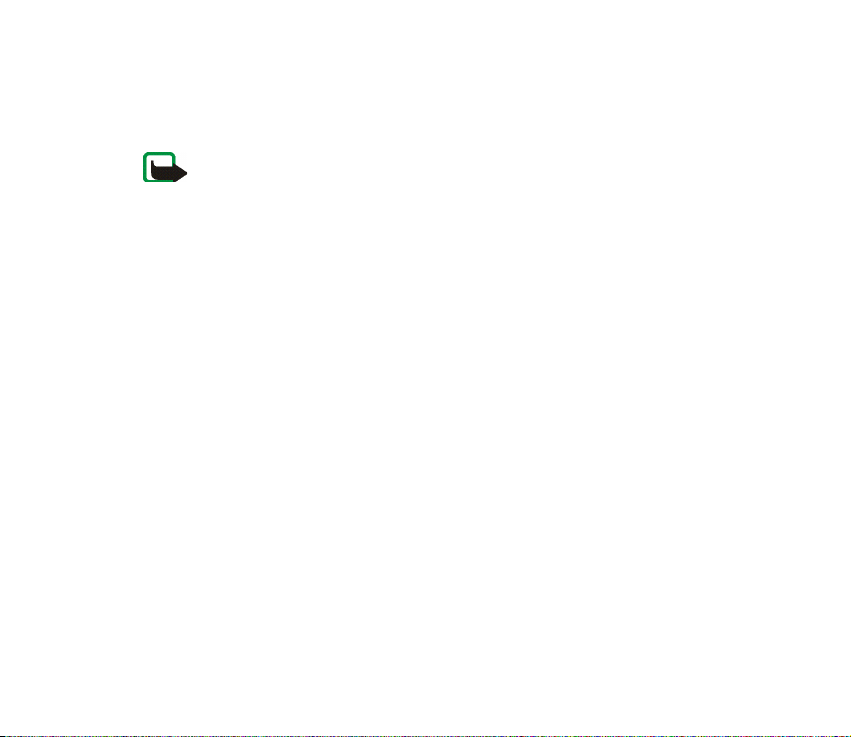
Gelen bir arama, tuþ takýmý kilitliyken normal olarak alýnabilir. Aramayý
bitirdiðinizde veya reddettiðinizde, tuþ takýmý otomatik olarak kilitlenir.
Otomatik tuþ kilidi ve Güvenlik tuþ kilidi için, bkz: Telefon ayarlarý s.63.
Not: Cihazýnýzda programlanan resmi acil durum numarasý, tuþ kilidi devredeyken
de aranabilir. Daha fazla ayrýntý için, bkz:
Acil aramalar s.105.
30Copyright © 2005 Nokia. All rights reserved.
Page 31

3. Arama iþlevleri
■ Arama yapma
1. Bekleme modundayken orta seçim tuþunu basýlý tutun ve alan koduyla birlikte
telefon numarasýný girin. Telefon numarasýný girmek için, karakter çubuðunda
istediðiniz rakama ilerleyin ve seçin. Telefon numarasýnýn her rakamý için bu
iþlemi tekrar edin. Yanlýþ bir karakter girerseniz, silmek için Sil'i seçin.
Uluslararasý arama yaparken, uluslararasý eriþim kodu için + karakterini, ülke
kodunu, gerekiyorsa önüne 0 koymadan alan kodunu ve telefon numarasýný
girin.
2. Numarayý aramak için ara tuþuna basýn.
3. Aramayý bitirmek veya aramayý iptal etmek için bitir tuþuna basýn.
Rehberi kullanarak arama yapma
Rehber'e kaydettiðiniz bir ismi veya telefon numarasýný aramak için, bkz: Kartvizit
arama s. 50. Numarayý aramak için ara tuþuna basýn.
Son aranan numarayý çevirme
Bekleme modunda, en son aradýðýnýz, 20 adede kadar numaranýn listesine eriþmek
için ara tuþuna bir kez basýn. Ýstediðiniz numaraya veya isme ilerleyin ve numarayý
aramak için ara tuþuna basýn.
31Copyright © 2005 Nokia. All rights reserved.
Page 32

Telesekreterinizi arama
Bekleme modundayken orta seçim tuþuna basýp basýlý tutun, 1'i seçin ve ara
tuþuna basýn. Ayrýca bkz: Nokia Xpress sesli mesajlaþma s.45. Þebeke tarafýndan
destekleniyorsa gösterge yeni ses mesajlarý olduðunu gösterir. Telesekreter
numaranýzý aramak için, Dinle'yi seçin.
Görüþme sýrasýnda baþka arama yapma (þebeke servisi)
Arama sýrasýnda Seçenek > Yeni arama'yý seçin. Telefon numarasýný girin ya da
numarayý rehberden bulmak için Seçenek > Bul'u seçin. Ara'yý seçin veya ara
tuþuna basýn. Ýlk arama beklemeye alýnýr. Ýki arama arasýnda geçiþ yapmak için ara
tuþuna basýn.
■ Geliþmiþ sesle arama
Rehberde kayýtlý bir ismi sesli olarak söyleyerek arama yapabilirsiniz. Bir ses
komutu, telefonun rehber listesindeki tüm kayýtlara otomatik olarak eklenir.
Ses ilearama yapma
Bir uygulama, paket veri baðlantýsý kullanarak veri gönderiyor veya alýyorsa, sesle
arama özelliðini kullanmadan önce uygulamayý sonlandýrýn.
Ses komutlarýný kullanmadan önce, ses komutlarýnýn dile baðlý olduðunu unutmayýn. Dil
ayarý için, bkz. Çalma dili,
Not: Ses komutlarýný kullanmak gürültülü ortamlarda veya acil durumlarda zor
olabilir, bu nedenle, her koþulda yalnýzca sesle aramaya güvenmemeniz gerekir.
Telefon ayarlarý konusu s. 63.
32Copyright © 2005 Nokia. All rights reserved.
Page 33

1. Bekleme modundayken, sað seçim tuþunu basýlý tutun. Kýsa bir zil sesi çalýnýr ve
Þimdi konuþun yazýsý görüntülenir.
Kulaklýk tuþu olan uyumlu bir kulaklýk kullanýyorsanýz sesle aramayý baþlatmak
için kulaklýk tuþunu basýlý tutun.
2. Ses komutunu anlaþýlýr bir biçimde söyleyin. Ses tanýma baþarýlýysa, eþleþmeleri
içeren bir liste gösterilir. Telefon, listenin en üst sýrasýndaki, uyan ses komutunu
çalýþtýrýr. 1,5 saniyelik bir beklemeden sonra telefon numarayý çevirir; sonuç
istenen numara deðilse, bunun yerine baþka bir kayda ilerleyip, numarayý
çevirmek için seçin. Bkz: Geliþmiþ ses komutlarý s. 57.
■ Gelen aramayý cevaplama veya reddetme
Aramayý cevaplamak için ara tuþuna basýn. Zil sesini kýsmak isterseniz, Sessiz'i
seçin.
Konuþmayý reddetmek için bitir tuþuna basýn. Meþgulse aktar iþlevini
etkinleþtirdiyseniz reddedilen arama aktarýlýr. Bkz: Arama ayarlarý s.62.
Arama bekletme servisi
Arama ayarlarý menüsünden Arama bekletme servisi iþlevini etkinleþtirdiyseniz,
görüþmeniz devam ederken baþka bir aramayý cevaplayabilirsiniz (þebeke servisi).
Bekleyen aramayý cevaplamak için, Cevapla'yý seçin veya ara tuþuna basýn. Ýlk
arama beklemeye alýnýr.
33Copyright © 2005 Nokia. All rights reserved.
Page 34

■ Görüþme sýrasýnda kullanýlabilecek seçenekler
Arama sýrasýnda kullanabileceðiniz seçeneklerin çoðu, þebeke servisleridir.
Kullanýlabilirlik için, þebeke operatörünüze baþvurun.
Arama seçenekleri Ses, Sustur ya da Sesi aç, Sayý giriþi, Rehber, Menü, Kaydet,
Tuþlarý kilitle, Hoparlör ya da Ahize'dir.
Þebeke servisi seçenekleri, Cevapla ve Reddet, Beklet ya da Devam, Yeni arama,
Konferans, Aramayý bitir, Aramalarý kapat ve aþaðýdakilerdir:
DTMF gönder - ses dizeleri göndermek için
Deðiþtir - etkin aramayla beklemedeki arama arasýnda geçiþ yapmak için
Baðla - beklemedeki aramayý ertkin bir aramaya baðlamak ve kendi baðlantýnýzý
kesmek için
Özel arama - konferans aramasý sýrasýnda özel konuþmak için
Daha fazla bilgi için, Nokia'nýn www.nokia.com/support Web sitesindeki destek
alanýndan telefon modelinizin kullaným kýlavuzuna bakýn.
Uyarý: Hoparlör kullanýmdayken, ses seviyesi fazla yüksek olabileceðinden cihazý
kulaðýnýza yakýn tutmayýn.
34Copyright © 2005 Nokia. All rights reserved.
Page 35

4. Metin yazma
Örneðin, mesaj yazarken, harfleri, numaralarý ve özel karakterleri ekranýn altýnda
görülen karakter çubuðundan seçerek girebilirsiniz. Ýstediðiniz karaktere ilerleyin
ve seçin.
Seçimi hýzlandýrmak için, en sýk kullanýlan karakterlerin karakter listesinin baþýnda
yer aldýðý karakter tahminini kullanabilirsiniz. Karakter tahmininin önerdiði
karakterler, daha önce seçilen karakterlere baðlýdýr. Karakter tahminini
kullanmýyorsanýz, karakterler alfabetik sýrada gösterilir.
Kullanýlabilir karakterler, Telefon dili menüsünde seçilen dile baðlýdýr. Bkz: Telefon
ayarlarý s.63.
Karakterlere ek olarak, aþaðýdaki iþlemler için karakter çubuðunu kullanabilirsiniz:
• Karakter tahminini açmak için simgesini seçin. Karakter tahminini
kapatmak için simgesini seçin.
Karakter tahmini etkin durumdayken, ekranýn üst kýsmýnda simgesi görülür
ve tahmin edilen karakterler mavi renkte gösterilir.
• Ýmleci yazýlý metin veya numara içinde hareket ettirmek için simgesini seçin
ve döner düðmeyi döndürün. Yazmaya devam etmek için Devam'ý seçin.
• Boþluk girmek için karakter çubuðundan boþluðu seçin.
• Büyük harf girmek için simgesini seçin.
• Küçük harf girmek için simgesini seçin.
35Copyright © 2005 Nokia. All rights reserved.
Page 36

• Aksanlý karakterleri girmek için simgesini seçin.
• Numara girmek için simgesini seçin.
• Özel karakterler girmek için, simgesini seçin.
Diðer seçenekler, Seçenek altýnda kullanýlabilir.
Yazýlý bir metni veya numarayý kabul etmek için, Seçenek > Kabul et'i seçin.
■ Yazý yazma için ipuçlarý
Yazý yazmak için aþaðýdaki iþlevleri de kullanabilirsiniz:
Ýmlecin solundaki karakteri silmek için Sil'i seçin. Karakterleri hýzlý bir þekilde
silmek için Sil tuþuna basýp basýlý tutun.
Mesaj yazarken bir defada tüm karakterleri silmek için Seçenek > Metni sil'i seçin.
Döner düðmeyi, karakter çubuðunun sonundayken saða döndürdüðünüzde
çubuktaki ilk karaktere gidecek þekilde (ya da çubuðun baþýndayken sola
döndürdüðünüzde son karaktere gidecek þekilde) ayarlamak için Seçenek >
Döngü açýk'ý seçin.
Giriþ dilini deðiþtirmek için, Seçenek > Yazma dili'ni ve dillerden birini seçin.
36Copyright © 2005 Nokia. All rights reserved.
Page 37

5. Menüyü kullanma
Telefonunuz, menüler þeklinde gruplandýrýlmýþ çok çeþitli iþlevler sunar.
Menü iþlevlerinin bir çoðu kýsa yardým metinleriyle birlikte verilmektedir. Yardým
metnini görüntülemek için istediðiniz menü iþlevine ilerleyin bekleyin.
Yardým metnini, Telefon ayarlarý menüsündeki Yardým metni iþlevini kullanarak
açýp kapatabilirsiniz. Bkz: Telefon ayarlarý s.63.
■ Menü iþlevlerine eriþme
1. Bekleme modunda Menü'yü seçin.
2. Ýstediðiniz menüye ilerleyin (örneðin Ayarlar menüsü) ve seçin.
3. Menü alt menüler içeriyorsa, istediðiniz alt menüyü seçin (örneðin Arama
ayarlarý).
Seçilen alt menü altýnda da alt menüler varsa (örneðin Oto. tekrar arama) bu
adýmý tekrarlayýn.
4. Ýstediðiniz iþlevi seçin.
Önceki menü düzeyine dönmek için Geri'yi, bekleme moduna dönmek için Çýk'ý
seçin veya bitir tuþuna basýn.
37Copyright © 2005 Nokia. All rights reserved.
Page 38

6. Mesajlaþma
Mesaj servisleri yalnýzca þebekeniz veya servis saðlayýcýnýz tarafýndan
destekleniyorsa kullanýlabilir (þebeke servisi).
Not: Mesaj gönderilirken telefonunuz Mesaj gönderildi ifadesini görüntüleyebilir.
Bu, mesajýn cihazýnýzda programlanmýþ mesaj merkez numarasýna cihazýnýz
tarafýndan gönderildiðini gösterir. Bu, mesajýn istenilen hedefe ulaþtýðýný
göstermez. Mesajlaþma servisleri ile ilgili daha ayrýntýlý bilgi için, servis
saðlayýcýnýza baþvurun.
■ Kýsa mesajlar (SMS)
Cihazýnýz normal 160 karakterlik sýnýrý aþan kýsa mesajlar göndermeyi ve almayý
destekler. Ayný zamanda resim de içerebilen mesajýnýz 160 karakteri aþýyorsa, iki
veya daha fazla mesajdan oluþan bir dizi olarak gönderilir (çok parçalý mesaj).
Faturalama, çok parçalý mesajý göndermek için gereken normal mesaj sayýsý
üzerinden yapýlabilir.
Ekranýn üst kýsmýnda, 160'dan geriye doðru sayan mesaj uzunluðu göstergesini
görebilirsiniz. Örneðin, 10/2, iki mesaj olarak gönderilecek metne 10 karakter daha
ekleyebileceðiniz anlamýna gelir. þ, ð, ý, ü gibi özel (Unicode) karakterlerin daha
fazla yer kaplayacaðýný unutmayýn.
Mesaj gönderebilmeniz için önce bazý mesaj ayarlarýný kaydetmeniz gerekir. Bkz:
Metin ve SMS e-posta mesaj ayarlarý, sayfa 47.
38Copyright © 2005 Nokia. All rights reserved.
Page 39

Not: Yalnýzca resimli mesaj özellikleri sunan telefonlar resimli mesaj alabilir ve
görüntüleyebilir.
Kýsa mesaj iþlevi paylaþýlan hafýzayý kullanýr. Bkz: Paylaþilan hafiza s.17.
Mesaj yazma ve gönderme
Menü > Mesajlar > Mesaj oluþtur > Metin mesajý'i seçin. Bir mesaj girin. Mesajý
göndermek için ara tuþuna basýn ya da Seçenek > Gönder'i ve aþaðýdakilerden
birini seçin.
Son kullanýlan - Mesajý son kullanýlan telefon numaralarýndan birine göndermek
için
Telefon numarasýna - Alýcýnýn telefon numarasýný döner düðme ile girmek için
Birden çok alýcýya - Mesajý birden çok alýcýya göndermek için
E-posta adresine - Mesajý e-posta olarak göndermek için
Gönderim tercihi ile - Önceden tanýmlý bir mesaj gönderme tercihi seçmek için
Mesajý göndermek için Seçenek > Kabul et'i seçin.
SMS mesajýný veya SMS e-postasýný okuma veya yanýtlama
Bir mesaj veya SMS e-postasý aldýðýnýzda, ve yeni mesaj sayýsý ile mesaj alýndý
görüntülenir. Yanýp sönen simgesi mesaj hafýzasýnýn dolduðunu gösterir. Yeni
mesaj alabilmek için önce eski mesajlarýn silinmesi gerekir.
1. Yeni mesajý görüntülemek için Göster'i seçin, daha sonra bakmak için Çýk'a
basýn. Birden çok mesaj alýndýysa, okumak istediðiniz mesajý seçin. Okunmamýþ
bir kýsa mesaj veya SMS e-postasý simgesiyle gösterilir.
39Copyright © 2005 Nokia. All rights reserved.
Page 40

2. Mesaja bakarken, Seçenek'i seçerek kullanýlabilir seçenekleri görebilirsiniz.
3. Cevap yaz'ý ve cevap için kullanýlacak mesaj türünü seçin. SMS e-postasý
yanýtlarken, e-posta adresini ve konuyu onaylayýn veya düzenleyin. Sonra yanýt
mesajýnýzý yazýn.
4. Mesajý göndermek için ara tuþuna basýn ya da Seçenek > Gönder'i seçin.
Mesajý görüntülenen numaraya göndermek için Seçenek > Kabul et'i seçin.
Gelen kutusu ve gönderilmiþ öðeler klasörleri
Telefon, gelen kýsa mesajlarý ve multimedya mesajlarýný Gelen kutusu klasörüne,
gönderilen metin ve multimedya mesajlarýný ise Gönderilmiþ öðeler klasörüne
kaydeder. Kýsa mesajlar ile belirtilir.
Daha sonra göndermek istediðiniz kýsa mesajlarý Kayýtlý kýsa mesajlar, Klasörlerim
veya Þablonlar klasörüne kaydedebilirsiniz.
Þablonlar
Telefonunuzda ile gösterilen metin þablonlarý ve ile gösterilen resimli
þablonlar bulunur.
Þablon listesine eriþmek için, Menü > Mesajlar > Kayýtlý öðeler > Metin
mesajlarý > Þablonlar'ý seçin.
40Copyright © 2005 Nokia. All rights reserved.
Page 41

Kayýtlý öðeler klasörü ve Klasörlerim
Mesajlarýnýzý düzenlemek için bir kýsmýný Kayýtlý öðeler klasörüne taþýyýn veya
mesajlarýnýz için yeni klasörler ekleyin. Belirli bir mesajý seçili bir klasöre taþýmak
için, Seçenek > Mesajý taþý'yý seçin.
Klasör eklemek veya silmek için, Menü > Mesajlar > Kayýtlý öðeler > Metin
mesajlarý > Klasörlerim'i seçin. Daha önce bir klasör kaydetmediyseniz, Ekle'yi
seçin. Aksi takdirde Seçenek > Klasör ekle'u seçin. Klasör silmek için silmek
istediðiniz klasöre ilerleyin ve Seçenek > Klasörü sil'i seçin.
■ Multimedya mesajlarý (MMS)
Not: Yalnýzca uyumlu multimedya mesajý özellikleri olan telefonlar multimedya
mesajlarýný alabilir ve görüntüleyebilir.
Multimedya mesajý metin, ses, resim veya video klip içerebilir. Telefon, en fazla
300 KB boyutundaki multimedya mesajlarýný destekler. Mesaj uyumlu biçimde bir
resim içeriyorsa telefon, ekran alanýna sýðdýrmak için resmi ölçeklendirir.
Multimedya mesajý iþlevi paylaþýlan hafýzayý kullanýr. Bkz: Paylaþilan hafiza s. 17.
Multim. alýma izin ver Evet veya Ana þebekede olarak ayarlanmýþsa, operatörünüz
veya servis saðlayýcýnýz aldýðýnýz her mesaj için ücret uygulayabilir. Multimedya
mesajlarý alma ayarý genellikle varsayýlan olarak açýktýr. Bkz: Multimedya mesaj
ayarlarý, sayfa 48.
Multimedya mesajlarý aþaðýdaki biçimleri destekler:
• Resim: JPEG, GIF, WBMP, BMP ve PNG.
41Copyright © 2005 Nokia. All rights reserved.
Page 42

• Ses: ölçeklendirilebilir çok sesli (polyphonic) MIDI (SP-MIDI), AMR ses, tek sesli
(monophonic) zil sesleri ve ACC/MP3 zil sesleri.
• 3gp biçiminde, SubQCIF ve QCIF çözünürlüðünde video klipler ve AMR ses
klipleri.
Telefon, söz edilen dosya biçimlerinin tüm çeþitlerini desteklemeyebilir. Alýnan
mesaj desteklenmeyen nesneler içeriyorsa, bu öðelerin yerine dosya adý veya
Nesne biçimi desteklenmiyor yazýsý görünür.
Süren bir arama varsa multimedya mesajý alamazsýnýz.
Multimedya mesajlarýnýn çeþitli nedenlerden ötürü iletilememe olasýlýðýný göz
önünde bulundurarak, önemli haberleþmelerinizde yalnýzca multimedya
mesajlarýna güvenmeyin.
Multimedya mesajý yazma ve gönderme
Multimedya mesajý ayarlarýný yapmak için bkz: Multimedya mesaj ayarlarý, sayfa
48. Multimedya mesaj servisine abonelik ve bu servisin kullanýmý için þebeke
operatörünüze veya servis saðlayýcýnýza baþvurun.
Telif hakký korumasý, bazý resimlerin, zil seslerinin ve baþka içerik öðelerinin
kopyalanmasýna, üzerinde deðiþiklik yapýlmasýna, aktarýlmasýna veya iletilmesine
engel oluþturabilir.
1. Menü > Mesajlar > Mesaj oluþtur > Multimedya mesajý'i seçin.
2. Bir mesaj girin. Bkz: Metin yazma s. 35.
Mesaja bir dosya eklemek için, Seçenek > Ekle'yi ve eklemek istediðiniz dosya
türünü seçin.
42Copyright © 2005 Nokia. All rights reserved.
Page 43

Metin bileþenini mesajýn en üstüne veya en altýna taþýmak için, Seçenek >
Metni baþa koy veya Metni sona koy'u seçin.
Telefonunuz birkaç sayfa içeren multimedya mesajlarýný (slaytlar) gönderip
almayý destekler. Mesaja bir slayt eklemek için, Seçenek > Ekle > Slayt'ý seçin.
Her slaytta metin, bir resim ve bir ses klibi bulunabilir.
Mesajda birkaç slayt varsa, istenen slaytý açmak için Seçenek Önceki slayt,
Sonraki slayt veya Slayt listesi'ni seçin. Slaytlar arasýndaki zaman aralýðýný
ayarlamak için Seçenek Slayt süresi'ni seçin.
Ayrýca, aþaðýdaki seçenekler de kullanýlabilir: mesajdan bir görüntü, slayt veya
ses klibi silmek için Sil, Önizleme veya Mesajý kaydet. Diðer seçenekler'de
aþaðýdaki seçenekler kullanýlabilir: Kartvizit ekle, Numara ekle, Mesaj bilgileri
ve Konuyu düzelt.
3. Mesajý göndermek için, ara tuþuna basýn veya gönderme seçeneklerinden birini
belirlemek için Seçenek > Buraya gönder'i ve gönderme seçeneklerinden birini
seçin:Son kullanýlan, Telefon numarasýna, E-posta adresine veya Birden çok
alýcýya.
4. Alýcýnýn telefon numarasýný (veya e-posta adresini) girin ya da Rehber'de
aramak için Seçenek > Bul'u seçin. Seçenek > Kabul et'i seçin. Mesaj,
gönderilmek üzere Giden kutusu klasörüne taþýnýr. Multimedya mesajý
gönderilirken animasyonlu görüntülenir ve bu sýrada telefonda diðer
iþlevleri kullanabilirsiniz. Gönderme baþarýsýz olursa, mesaj Giden kutusu
klasöründe kalýr; daha sonra yeniden göndermeyi deneyebilirsiniz.
43Copyright © 2005 Nokia. All rights reserved.
Page 44

Multimedya mesajýný okuma ve yanýtlama
Önemli: Mesajlarý açarken dikkatli olun. Mesajlar zararlý yazýlýmlar içerebilir veya
cihazýnýz ya da PC'niz için baþka þekillerde zararlý olabilir.
Telefonunuz bir multimedya mesajý aldýðýnda, animasyonlu simgesi gösterilir.
Mesaj alýndýðýnda, ve Multimedya mesajý alýndý gösterilir.
Yanýp sönen simgesi, multimedya mesajlarý için hafýzanýn dolduðunu gösterir.
Bkz: Multimedya mesaj hafýzasý dolu s. 45.
Not: Yalnýzca uyumlu özelliklere sahip cihazlar multimedya mesajlarý alabilir ve
görüntüleyebilir. Mesajýn görünümü alýcý cihaza baðlý olarak deðiþebilir.
1. Mesajý görüntülemek için Göster'i veya daha sonra bakmak için Çýk'ý seçin.
2. Mesajý daha sonra okuma: Menü > Mesajlar > Gelen kutusu'i seçin.
Okunmamýþ bir multimedya mesajý ile gösterilir.
3. Mesajý görüntülemek üzere ilerleyin. Kullanýlabilir seçeneklere eriþmek için
Seçenek'i seçin.
Gelen kutusu, Giden kutusu ve Gönderilmiþ öðeler klasörü
Telefon, alýnan multimedya mesajlarýný Gelen kutusu klasöründe saklar. Henüz
gönderilmemiþ multimedya mesajlarý Giden kutusu klasörüne taþýnýr. Multimedya
mesajlarýný, Kayýtlý öðeler altýndaki Multimedya mesajlarý klasörüne
kaydedebilirsiniz. Gön. mesaj. kaydet ayarý Evet olarak ayarlýysa, gönderilmiþ olan
multimedya mesajlarý Gönderilmiþ öðeler klasörüne kaydedilir. Bkz: Multimedya
mesaj ayarlarý s. 48. Multimedya mesajlarý ile gösterilir.
44Copyright © 2005 Nokia. All rights reserved.
Page 45

Multimedya mesaj hafýzasý dolu
Bekleyen bir multimedya mesajýnýz varsa ve mesaj hafýzasý doluysa, yanýp
söner ve Multimedya hafýz. dolu, bekleyen mesajý göster yazýsý görünür. Bekleyen
mesajý görüntülemek için Göster'i seçin. Mesajý kaydetmek için, Seçenek >Mesajý
kaydet'i seçin. Eski mesajlarý silmek için, klasörü ve silinecek eski mesajlarý seçin.
Bekleyen mesajý silmek için, Çýk > Evet'i seçin. Hayýr'ý seçerseniz, mesajý
görüntüleyebilirsiniz.
■ Nokia Xpress sesli mesajlaþma
Bu, kolayca ses mesajý oluþturup göndermenizi saðlayan bir multimedya mesaj
servisidir. Bu servisin kullanýlabilmesi için önce multimedya mesajlaþma servisinin
etkinleþtirilmesi gerekir.
Sesli mesaj oluþturma ve gönderme
1. Menü > Sesli mesaj'i seçin. Kaydedici açýlýr. Kaydediciyi kullanmak için, bkz:
Ses kaydedici s.74.
2. Kaydý durdurduðunuzda, ekranMesaj kullanýma hazýr yazýsýný gösterir. Gönder'i
ve aþaðýdakilerden birini seçin:
Son kullanýlan - Mesajý son kullanýlan telefon numaralarýndan birine
göndermek için
Telefon numarasýna - Telefon numarasýný girmek için
E-posta adresine - Alýcýnýn e-posta adresini girmek için
Birden çok alýcýya - Mesajý birden çok alýcýya göndermek için
45Copyright © 2005 Nokia. All rights reserved.
Page 46

Sonra Seçenek >Kabul et'i seçerseniz mesaj gönderilir.
3. Mesajý hemen göndermek istemiyorsanýz, Seçenekler'i ve þunlardan birini
seçin:
Oynat - mesajý göndermeden önce denetlemek için
Ses seviyesi - kaydýn ses seviyesini artýrmak veya azaltmak için
Hoparlör - sesi hoparlöre yönlendirmek için
Ses klibini deðiþtir - yeni bir mesaj kaydetmek için
Mesajý kaydet - mesajý Galeri'ye kaydetmek için
Ses klibini kaydet - mesajdan bir ses klibi kaydetmek için
Konuyu düzelt - mesajýn içeriðini düzenlemek için
Mesaj bilgileri - mesaj detaylarýný görmek için
Sesli mesaj alma
Telefonunuz sesli bir mesaj alýnca, 1 sesli mesaj alýndý ifadesi gösterilir. Mesajý
açmak için Oynat'ý veya birden fazla mesaj alýndýysa Göster > Oynat'ý seçin.
Kullanýlabilir seçenekleri görmek için Seçenek'i seçin. Mesajý daha sonra dinlemek
için, Çýk'ý seçin.
Mesajý kaydetmek için, Seçenek > Ses klibini kaydet'i ve mesajý kaydetmek
istediðiniz klasörü seçin.
46Copyright © 2005 Nokia. All rights reserved.
Page 47

■ Bilgi mesajlarý
Bilgi mesajý þebeke servisiyle servis saðlayýcýnýzdan çeþitli konularda mesajlar
alabilirsiniz. Bu mesajlara örnek olarak hava veya trafik durumu bilgileri
gösterilebilir. Bu servisten yararlanmak, konular ve ilgili konu numaralarý için
servis saðlayýcýnýza baþvurun.
■ Servis komutlarý
Menü > Mesajlar > Servis komutlarý'i seçin. Þebeke servisleri için etkinleþtirme
komutlarý gibi servis isteklerinizi (USSD komutlarý olarak da bilinir) girin ve servis
saðlayýcýnýza gönderin.
■ Klasördeki tüm mesajlarý silme
Klasörden tüm mesajlarý silmek için, Menü > Mesajlar > Mesajlarý sil'i seçin.
Mesajlarý silmek istediðiniz klasörü seçin ve iþlemi onaylamak için Evet'e basýn.
Klasörde okunmamýþ mesajlar varsa, cep telefonu bunlarý da silmek isteyip
istemediðinizi sorar.
■ Mesaj ayarlarý
Mesaj ayarlarý, mesajlarýn gönderilmesini, alýnmasýný ve görüntülenmesini etkiler.
Metin ve SMS e-posta mesaj ayarlarý
Menü > Mesajlar > Mesaj ayarlarý > Metin mesajlarý'i seçin.
47Copyright © 2005 Nokia. All rights reserved.
Page 48

Mesaj tercihi - SIM kartýnýz birden çok mesaj tercih grubunu destekliyorsa,
kullanmak istediðiniz grubu seçin.
Gön. mesajlarý kayd. > Evet - Gönderilen kýsa mesajlarý Gönderilmiþ öðeler
klasörüne kaydedecek þekilde ayarlar.
Oto. tekr. gönderme - otomatik yeniden göndermeyi açýp kapamak için.
Multimedya mesaj ayarlarý
Multim. alýma izin ver Evet veya Ana þebekede olarak ayarlanmýþsa, operatörünüz
veya servis saðlayýcýnýz aldýðýnýz her mesaj için ücret uygulayabilir. Multimedya
mesajlarý alma ayarý genellikle varsayýlan olarak açýktýr.
Menü > Mesajlar > Mesaj ayarlarý > Multimedya mesajlarý'ný ve aþaðýdaki
seçeneklerden birini seçin:
Gön. mesaj. kaydet > Evet - gönderilen multimedya mesajlarýný Gönderilmiþ öðeler
klasörüne kaydedecek þekilde ayarlamak için
Ýletim raporlarý > Evet - þebekeden mesajlarýnýzýn iletim raporunun istemek için
(þebeke servisi)
Standart slayt süresi - multimedya mesajlarý için oluþturulan slaytlarýn standart
süresini tanýmlamak için
Multim. alýma izin ver. - Multimedya servisini kullanmak için, EvetAna þebekede
veya Hayýr'ý seçin. Multim. alýma izin ver Evet veya Ana þebekede olarak
ayarlanmýþsa, operatörünüz veya servis saðlayýcýnýz aldýðýnýz her mesaj için ücret
uygulayabilir. Multimedya mesajlarý alma ayarý genellikle varsayýlan olarak açýktýr.
48Copyright © 2005 Nokia. All rights reserved.
Page 49

Gelen multim. mesajlr. - Telefonu, yeni alýnan mesajlarý otomatik olarak getirmeye
ayarlamak için Al'ý , multimedya mesajý almak istemiyorsanýz Reddet'i seçin.
Multim. alýma izin ver özelliði Hayýr olarak ayarlanmýþsa, bu ayar gösterilmez.
Yapýlandýrma ayarlarý - Multimedya mesajlarýný getirmek için Yapýlandýrma'yý ve
varsayýlan servis saðlayýcýyý seçin. Servis saðlayýcýnýn saðladýðý hesaplarý görmek
için Hesap'ý seçin. Birden fazla hesap görüntülenirse, kullandýðýnýz hesabý seçin.
Ayarlarý servis saðlayýcýsýndan yapýlandýrma mesajý olarak alabilirsiniz. Ayarlarý
yapýlandýrma mesajý olarak almak için, bkz: Yapýlandýrma ayarlarý servisi, s. 19.
Ayarlarý tuþlayarak girmek için, bkz: Yapýlandýrma ayarlarý, s. 64.
Reklamlara izin ver - reklam olarak tanýmlý mesajlarýn alýnmasýna izin verdiðinizi
belirlemek için. Multim. alýma izin ver özelliði Hayýr olarak ayarlanmýþsa, bu ayar
gösterilmez.
Yazý tipi boyutu ayarlarý
Mesaj okuma ve yazma yazý tipi boyutunu seçmek için, Menü > Mesajlar > Mesaj
ayarlarý > Diðer ayarlar > Yazý tipi boyutu'nu seçin.
Mesaj sayacý
Aldýðýnýz ve gönderdiðiniz mesaj sayýsýný görmek için, Menü > Mesajlar > Mesaj
sayacý'ný seçin. Gönderilmiþ mesajlar veya Alýnmýþ mesajlar'ý seçin ya da sayaçlarý
sýfýrlamak için Sayaçlarý sýfýrla'yý seçin.
49Copyright © 2005 Nokia. All rights reserved.
Page 50

7. Rehber
Ýsimleri ve telefon numaralarýný telefonun hafýzasýna (rehber) ve SIM kart
hafýzasýna kaydedebilirsiniz. Telefonun hafýzasý, isimleri ve numaralarý
kaydedebilir. Farklý detaylar, örneðin metin notlarý ve ses etiketleri, her isim ile
iliþkilendirilebilir. Ayrýca kartvizite bir resim iliþtirebilirsiniz. Rehber paylaþýlan
hafýzayý kullanýr. Bkz: Paylaþilan hafiza s. 17.
SIM kart hafýzasýna kaydedilen isim ve numaralar simgesiyle gösterilir.
■ Rehber ayarlarý
Menü > Rehber > Ayarlar > Kullanýlan hafýza, Rehber görünümü veya Hafýza
durumu'nu seçin.
■ Kartvizit arama
Menü > Rehber > Ýsimler >Seçenek >Bul'u seçin.
■ Ýsim ve telefon numaralarýný kaydetme (Kartvizit ekle)
Menü > Rehber > Ýsimler > Seçenek > Yeni kartvizit ekle'ni seçin. Adý girin ve
Seçenek > Kabul et'i seçin. Sonra telefon numarasýný girin ve Seçenek > Kabul et'i
yeniden seçin.
50Copyright © 2005 Nokia. All rights reserved.
Page 51

■ Ayrýntýlarý düzenleme veya silme
Telefonun rehber listesine farklý türde telefon numaralarý, resimler ve kýsa metin
öðeleri kaydedebilir, bunlarý düzeltebilir veya silebilirsiniz.
Kaydedilen ilk numara, otomatik olarak öncelikli numara olarak belirlenir ve
numara türü göstergesi çerçeveli olarak gösterilir (örneðin ). Rehberden
(örneðin arama yapmak için) bir isim seçtiðinizde, baþka bir numara seçmemeniz
durumunda öncelikli numara kullanýlacaktýr.
1. Kullanýlan hafýzanýn Telefon veya Telefon ve SIM olduðundan emin olun.
2. Telefonun dahili hafýzasýna kayýtlý, yeni detay eklemek istediðiniz isme ilerleyin
ve Bilgiler'i seçin, istediðiniz detaya ilerleyin ve aþaðýdakilerden birini seçin:
Bak - seçili kartvizitin ayrýntýlarýna bakmak için
Bilgi ekle - kartvizite daha fazla detay eklemek için
Numarayý düzelt - seçili telefon numarasýný düzeltmek için
Ýsmi düzelt - seçili adý düzeltmek için
Bilgiyi düzelt - seçili detayý düzeltmek için
Sil - seçili detayý silmek için
Mesaj gönder - seçili numaraya mesaj göndermek için
Öncelikli - seçili numarayý varsayýlan numara olarak ayarlamak için
Türünü deðiþtir - seçili numaranýn türünü deðiþtirmek için
Numarayý kopyala - seçili numarayý kopyalamak için
Kartvizit gönder - seçili numaraya kartvizit göndermek için
51Copyright © 2005 Nokia. All rights reserved.
Page 52

Görüntü deðiþtir - kartvizite iliþtirilmiþ resmi deðiþtirmek için
Galeri'ye kaydet- görüntüyü galeriye kaydetmek için
Kartviziti sil - kartvizitin tüm detaylarýný silmek için
Ses etiketini çal - seçili kartvizitin ses etiketini dinlemek için
■ Rehberi kopyalama
Ýsim ve telefon numaralarýný telefon hafýzasýndan SIM kart hafýzasýna veya SIM
karttan telefon hafýzasýna kopyalayabilirsiniz. Cep telefonunun dahili hafýzasýna
kaydedilen metin öðelerinin (e-posta adresi gibi) SIM karta kopyalanmadýðýný
unutmayýn.
1. Menü > Rehber > Ýsimler >Seçenek >Kopyala'u seçin.
2. Kopyalama yönünü seçin; Telefondan SIM karta veya SIM karttan telefona.
3. Sýrayla, Tümünü veya Standart numara'ý seçin. Sýrayla'yý seçerseniz,
kopyalamak istediðiniz isme ilerleyin ve Kopyala'yý seçin. Telefondan SIM karta
kopyalama iþlemi yapýyorsanýz, Standart numara görüntülenir. Yalnýzca
varsayýlan numaralar kopyalanýr.
4. Orijinal isimleri veya numaralarý saklamak veya silmek için, Asýl kayýt kalsýn
veya Asýl kayýt taþýnsýn'ý seçin. Tümünü veya Standart numara'ý seçerseniz,
Kartvizitler kopyalansýn mý? veya Kartvizitler taþýnsýn mý? gösterildiðinde Evet'i
seçin.
52Copyright © 2005 Nokia. All rights reserved.
Page 53

■ Kartvizit gönderme ve alma
Kartvizit aldýðýnýzda, kartviziti telefon hafýzasýna kaydetmek için, Göster >
Kaydet'i seçin. Kartviziti silmek için, Çýk > Evet'i seçin.
Kartvizit göndermek için, Rehber'den göndermek istediðiniz isim ve telefon
numarasýný arayýn, Bilgiler > Seçenek > Kartvizit gönder > Multimedyayla, Kýsa
mesajla (þebeke servisi) ya da Bluetooth ile > Standart numara veya Tüm bilgileri'i
seçin.
53Copyright © 2005 Nokia. All rights reserved.
Page 54

8. Ýþlem kaydý
Telefon, cevapsýz, gelen ve aranan numaralarý ve ayrýca yaklaþýk görüþme süresini
kaydeder. Aramalar yalnýzca þebekenin bu iþlevleri desteklemesi, telefonun açýk
olmasý ve þebeke servis alaný içinde olmasý halinde kaydedilir.
Cevapsýz aramalar, Gelen aramalar ve Aranan numaralar menülerinde Seçenek'i
seçtiðinizde, örneðin aramanýn tarihini ve saatini görüntüleyebilir, listedeki
telefon numarasýný düzenleyebilir veya silebilir, numarayý Rehber'e kaydedebilir
veya numaraya mesaj gönderebilirsiniz.
■ Sayaçlar ve zamanlayýcýlar
Not: Servis saðlayýcýnýzdan aramalar ve servisler için gelen fatura, þebeke
özellikleri, fatura tutarýnýn yuvarlanmasý, vergiler ve benzeri etkenlere baðlý olarak
deðiþebilir.
En son iletiþim iþlemleriniz hakkýndaki yaklaþýk bilgiler için Menü > Ýþlem kaydý >
Arama süresi, Paket veri sayacý veya Paket veri baðlantýsý zaman sayacý'ný seçin.
54Copyright © 2005 Nokia. All rights reserved.
Page 55

9. Ayarlar
■ Tercihler
Telefonunuzda, zil seslerini deðiþik etkinlik ve ortamlar için özelleþtirmek üzere
kullanabileceðiniz çeþitli ayar gruplarý bulunmaktadýr.
Menü > Ayarlar > Tercihler'i ve bir tercihi seçin.
Seçili tercihi etkinleþtirmek için Etkinleþtir'i seçin.
Tercihi kiþiselleþtirmek için, Uyarla'yý seçip deðiþtirmek istediðiniz ayarý seçin. Zil
sesi ayarlarý için, bkz. Zil sesi ayarlarý, s. 56. Telefon aзэksa ve ekran эюэрэ kapalэysa
yanэp sцnen эюэklэ gцstergeyi etkinleюtirmek iзin Iþýk efektleri'ni seçin. Tercihe yeni
ad vermek için Tercih ismi'ni seçin. Genel adlý tercihin adý deðiþtirilemez.
Tercihi en çok 24 saat olmak üzere belirli bir süreye kadar etkin olacak þekilde
ayarlamak için, Zamanlý'yý seçip, tercih ayarýnýn biteceði saati belirtin.
■ Temalar
Tema, telefonunuzu farklý olaylar ve ortamlar için özelleþtirmenize olanak tanýyan
ekran koruyucu, duvar kaðýdý görüntüsü, zil sesi, arka plan görüntüsü ve renk
paleti içerebilen bir pakettir.
Menü > Ayarlar > Temalar'i seçin. Bir temayý etkinleþtirmek için, Tema seç
menüsündeki Temalar klasörünü görüntülemek üzere Galeri'yi seçin. Klasörü açýp
bir temaya ilerleyin. Seçenek > Temayý uygula'i seçin. Yeni temalar indirmek için,
Tema siteleri seçeneðini belirleyin.
55Copyright © 2005 Nokia. All rights reserved.
Page 56

■ Zil sesi ayarlarý
Seçili etkin tercihin ayarlarýný deðiþtirebilirsiniz.
Menü > Ayarlar > Zil sesi ayarlarý'ný ve aþaðýdaki seçeneklerden birini seçin: Gelen
arama bildirimi, Zil sesi tonu, Zil sesi seviyesi, Titreþimle bildirim, Mesaj bildirim
sesi, Tuþ sesi ve Uyarý sesi. Ayný ayarlarý Tercihler menüsünde bulabilirsiniz. Bkz:
Tercihler s. 55. Telefonu, yalnýzca seçili arayan grubuna ait telefon
numaralarýndan gelen aramalarda çalacak þekilde ayarlamak için Þunu bildir
seçeneðini belirleyin. Seçmek istediðiniz arayan grubuna ilerleyin veya Tüm
aramalar > Ýþaretle'yi seçin.
■ Iþýk ayarlarý
Iþýk efektlerini açýp kapamak için, Menü > Ayarlar > Iþýk ayarlarý > Açýk veya
Kapalý'yý seçin.
■ Ekran ayarlarý
Menü > Ayarlar > Ekran ayarlarý'i seçin.
Duvar kaðýdý - telefon bekleme modundayken bir arka plan görüntüsü göstermek
için
Ekran koruyucu - ekran koruyucu olarak Grafikler'den bir animasyon veya duraðan
görüntü seçmek için. Zaman aþýmý'ný ve ekran koruyucunun etkinleþtirilmesi için
geçmesi gereken süreyi seçin. Ekran koruyucuyu etkin kýlmak için Açýk'ý seçin.
Renk düzenleri - bazý ekran bileþenlerinin rengini deðiþtirmek için
Bekle. yazý tipi rengi - bekleme modunda metnin rengini deðiþtirmek için
56Copyright © 2005 Nokia. All rights reserved.
Page 57

Operatör logosu - telefonunuzu operatör logosunu gösterecek þekilde ayarlamak
için (þebeke servisi)
■ Saat ve tarih ayarlarý
Menü > Ayarlar > Saat ve tarih ayarlarý'i seçin.
Saat - telefonu bekleme modunda saati gösterecek þekilde ayarlamak, saati
ayarlamak ve saat dilimini ve saat biçimini seçmek için
Tarih - telefonu, bekleme modunda tarihi gösterecek þekilde ayarlamak, tarihi
ayarlamak ve tarih biçimini ve tarih ayýrýcýyý belirlemek için
Saati oto. güncelle - telefonu, saat ve tarihi, geçerli saat dilimine göre otomatik
olarak güncellemeye ayarlamak için (þebeke servisi).
■ Kiþisel kýsayollar
Kiþisel kýsayollarla, sýk kullanýlan telefon iþlevlerine hýzlý eriþim saðlarsýnýz.
Alt seçim tuþu
Önceden tanýmlý bir listeden bir telefon iþlevini alt seçim tuþuna ayýrmak için,
Menü > Ayarlar > Kiþisel kýsayollar > Alt seçim tuþu'nu seçin. Bkz: Bekleme modu
s. 27. Bu menü bazý operatör varyasyonlarýnda gösterilmez.
Geliþmiþ ses komutlarý
Telefonun, numara çevirmek ve telefon iþlevlerini gerçekleþtirmek üzere ses
komutlarý söylemenize izin veren bir ses tanýma özelliði vardýr.
57Copyright © 2005 Nokia. All rights reserved.
Page 58

Ses komutlarýný kullanmadan önce, ses komutlarýnýn dile baðlý olduðunu unutmayýn. Dil
ayarý için, bkz.
Ses komutlarý, telefondaki iþlevlere otomatik olarak iliþtirilir ve kartvizitte yazýlý
isim, otomatik olarak bir ses etiketine dönüþtürülür. Ses komutunu etkinleþtirmek
ve yürütmek için, bkz: Ses ilearama yapma s. 32.
Ses komutlarýný yönetmek için, Menü > Ayarlar > Kiþisel kýsayollar > Ses
komutlarý'ný seçin, bir telefon iþlevine ilerleyin ve Seçenek'i aþaðýdakilerden birini
seçin:
Düzenle - bir telefon iþlevinin ses komutunu deðiþtirmek ve yeni adý girmek için
Kaldýr - ses komutunun seçili iþlev üzerindeki etkinliðini sona erdirmek için
Tümünü ekle - ses komut listesinden telefonun tüm iþlevlerine ses komutlarýný
etkinleþtirmek için.
Tümünü kaldýr - ses komut listesinden telefonun tüm iþlevlerinin ses komutlarýný
devreden çýkarmak için.
Telefon ayarlarý konusundaki Çalma dili, s. 63.
■ Baðlantýlar
Telefonu, Bluetooth baðlantýsýyla, uyumlu bir cihaza baðlayabilirsiniz. Ayrýca,
paket veri baðlantý ayarlarýný da tanýmlayabilirsiniz.
58Copyright © 2005 Nokia. All rights reserved.
Page 59

Bluetooth kablosuz iletiþim teknolojisi
Bu cihaz, aþaðýdaki profilleri destekleyen Bluetooth Spesifikasyonu 1.1
ile uyumludur: Kulaklýk Profili, Ahizesiz Profili, Nesne Ýtme Profili,
Dosya Aktarýmý Profili ve Çevirmeli Baðlantý Þebeke Profili. Bluetooth
kablosuz iletiþim teknolojisini destekleyen diðer cihazlar ile birlikte
çalýþabilmesini saðlamak için bu model için Nokia tarafýndan
onaylanmýþ donanýmlarý kullanýn. Baþka cihazlarýn bu cihazla
uyumluluðunu saptamak için söz konusu cihazlarýn üreticilerinden
bilgi alýn.
Bazý yerlerde Bluetooth teknolojisinin kullanýmý ile ilgili kýsýtlamalar olabilir. Bölgenizdeki
yetkililerden veya servis saðlayýcýnýzdan bilgi alýn.
Bluetooth kablosuz iletiþim teknolojisini kullanan özellikler veya baþka özellikler
kullanýlýrken Bluetooth teknolojisini kullanan özelliklerin arka planda çalýþmasýna izin veren
özellikler batarya tüketimini artýrýr ve batarya ömrünü kýsaltýr.
Maksimum 10 metre mesafe içindeki elektronik cihazlar arasýnda kablosuz
baðlantý kurulmasýný saðlayan Bluetooth teknolojisi. Bluetooth baðlantýsý,
görüntü, video, metin, kartvizit, ajanda notlarý, göndermek için ya da Bluetooth
teknolojisinin kullanýldýðý uyumlu cihazlara kablosuz baðlanmak için kullanýlabilir.
Bluetooth teknolojisini kullanan tüm bilgisayarlarýn birbiri ile uyumlu olduðu
varsayýlmamalýdýr.
Bluetooth baðlantýsý kurma
1. Menü > Ayarlar > Baðlantý > Bluetooth'i seçin.
2. Bluetooth iþlevini etkinleþtirmek için Bluetooth > Açýk'ý seçin.
59Copyright © 2005 Nokia. All rights reserved.
Page 60

3. Uyumlu Bluetooth ses cihazlarýný aramak için Ses donanýmlarýný ara'yý ve
telefona baðlamak istediðiniz cihazý seçin veya ulaþýlabilen Bluetooth
cihazlarýný aramak için Eþlenmiþ cihazlar'ý seçin. Liste boþsa menzil içinde
bulunan herhangi bir Bluetooth cihazýný listelemek için Yeni'yi seçin. Bir cihaza
ilerleyip Eþleþtir'i seçin.
4. Baðlantý kurmak (eþleþtirmek) için kullanýlacak Bluetooth kodunu girin ve
cihazý kullanmaya baþlamak için cihazý telefonunuza baðlayýn. Bu kodu
yalnýzca cihaz ilk kez baðlanýrken girmeniz gerekir.
Bluetooth baðlantýsý
Menü > Ayarlar > Baðlantý > Bluetooth'i seçin. Aþaðýdaki seçenekler arasýndan
seçim yapýn:
Etkin cihaz - o anda hangi Bluetooth baðlantýsýnýn etkin olduðunu denetlemek
için. Seçili cihazla olan baðlantýyý kesmek istiyorsanýz, Baðlantýyý kes'i seçin.
Eþlenmiþ cihazlar - telefon ile eþleþtirilmiþ durumdaki Bluetooth cihazlarýnýn
listesini görüntülemek için. Ýstediðiniz cihaza ilerleyin.
Cihazýn durumuna ve Bluetooth baðlantýsýna baðlý olarak kullanýlabilen iþlevlere
eriþmek için Seçenek'i seçin. Seçili cihaza (sadece sizin görebileceðiniz) bir takma
ad vermek için Kýsa ad ver'i seçin. Telefonun seçili cihaza otomatik baðlanmasýný
istiyorsanýz Onaysýz oto. baðlan > Evet'i veya telefonun öncelikle izninizi almasýný
istiyorsanýz Hayýr'ý seçin. Cihazla yapýlan eþleþtirmeyi silmek istiyorsanýz,
Eþleþmeyi sil'i seçin. Baþka bir cihazý eþleþtirmek istiyorsanýz Yeni cihaz eþleþtir'i
seçin. Etkin Bluetooth baðlantýsý, ekranýn üst kýsmýnda simgesiyle gösterilir.
60Copyright © 2005 Nokia. All rights reserved.
Page 61

Bluetooth ayarlarý
Telefonunuzun diðer Bluetooth cihazlarýna nasýl görüneceðini tanýmlamak için
Menü > Ayarlar > Baðlantý > Bluetooth > Bluetooth ayarlarý'ný seçin. Telefonu
tüm diðer Bluetooth cihazlarýna göstermek için Telefon görünürlüðü ve Hepsi
görebilir'i veya telefonu yalnýzca eþleþtirilmiþ cihazlara göstermek için Gizli'yi
seçin. Mümkünse gizli modu kullanýn. Telefonunuzun Bluetooth cihazý adýný
deðiþtirmek için Telefonumun adý seçeneðini belirleyin.
Paket veri baðlantýsý
GPRS (General Packet Radio Service - Genel Paket Radyo Servisi) teknolojisi, cep
telefonlarýna Ýnternet Protokolü (IP) tabanlý þebeke üzerinden veri alma ve
gönderme olanaðý saðlayan bir þebeke servisidir. EGPRS (Enhanced GPRS Geliþtirilmiþ GPRS), GPRS'e benzer, ancak daha hýzlý baðlantý saðlar. (E)GPRS
kullanýlabilirliði ile veri aktarým hýzlarý, abonelik ve fiyatlar hakkýnda bilgi almak
için servis saðlayýcýnýza baþvurun. (E)GPRS üzerinden kullanýlan bir uygulama için
(E)GPRS ayarlarýný kaydedin.
Paket veri baðlantýsý
Menü > Ayarlar > Baðlantý > Paket veri > Paket veri baðlantýsý'ný ve aþaðýdaki
seçeneklerden birini seçin:
Gerektiðinde - (E)GPRS kaydýný ve baðlantýsýný, (E)GPRS kullanan bir uygulama
ihtiyaç duyduðunda kurulmak ve uygulamayý bitirdiðinizde kesilmek üzere
ayarlamak için
61Copyright © 2005 Nokia. All rights reserved.
Page 62

Sürekli baðlantý - telefonunuzu, açýldýðýnda otomatik olarak (E)GPRS þebekesine
kaydolacak þekilde ayarlamak için
GPRS ve EGPRS'in ayrý olarak gösterilmemiþtir; GPRS ve EGPRS göstergeleri
aynýdýr.
Paket veri baðlantýsý modem ayarlarý
Telefonu, Bluetooth kablosuz iletiþim teknolojisi aracýlýðýyla uyumlu bir bilgisayara
baðlayabilir ve bilgisayardan paket veri baðlantýsý kurmak için modem olarak
kullanabilirsiniz.
Paket veri baðlantýlarýnýn ayarlarýný bilgisayarýnýzdan tanýmlamak için, Menü >
Ayarlar > Baðlantý > Paket veri > Paket veri ayarlarý'ný ve aþaðýdakilerden birini
seçin:
Etkin eriþim noktasý - kullanmak istediðiniz eriþim noktasýný etkinleþtirmek için
Etkin eriþim noktasýný düzelt - eriþim noktasý ayarlarýný deðiþtirmek için
Ayrýca, bilgisayarýnýzdaki paket veri baðlantýsý ayarlarýný (eriþim noktasý adý), Nokia
Modem Seçenekleri yazýlýmýný kullanarak belirleyebilirsiniz. Bkz: Nokia PC Suite
s. 96. Ayarlarý hem bilgisayarýnýzda hem de telefonunuzda belirlediðinizde,
bilgisayarýnýzdaki ayarlar kullanýlýr.
■ Arama ayarlarý
Menü > Ayarlar > Arama ayarlarý'ný ve aþaðýdaki seçeneklerden birini seçin:
Arama aktarma (þebeke servisi) - Ayrýntýlý bilgi için, servis saðlayýcýnýza baþvurun.
62Copyright © 2005 Nokia. All rights reserved.
Page 63

Oto. tekrar arama > Açýk - Telefonunuz, baþarýsýz bir arama denemesinden sonra
en çok 10 kez aramayý dener.
Arama bekletme servisi > Etkinleþtir - Þebeke, süren bir aramanýz varken gelen bir
aramadan sizi haberdar eder (þebeke servisi). Bkz: Arama bekletme servisi s. 33.
Arama sonrasý özeti > Açýk - Telefon her aramanýn ardýndan kýsa bir süre için
yaklaþýk arama süresini ve ücretini (þebeke servisi) görüntüler.
Arayan kiml. gönder (þebeke servisi) - Evet veya Þebeke belirler'i seçin.
■ Telefon ayarlarý
Menü > Ayarlar > Telefon ayarlarý'ný ve aþaðýdaki seçeneklerden birini seçin:
Dil ayarlarý > Telefon dili - telefonunuzun ekran dilini ayarlamak için
Dil ayarlarý > Yazma dili - telefonunuzun metin düzenleme dilini ayarlamak için
Dil ayarlarý > Çalma dili - ses çalmada kullanýlabilen dili seçmek için
Hafýza durumu - Kalan, toplam kullanýlan ve listedeki her iþlev için kullanýlan
hafýza boyutunu görüntülemek için ilerleyin.
Otomatik tuþ kilidi - telefon bekleme modundayken ve herhangi bir iþlev
kullanýlmadýðýnda telefonunuzun tuþ takýmýnýn belirli bir süre sonunda otomatik
olarak kilitlenmesini ayarlamak için
Güvenlik tuþ kilidi - Telefonu, tuþ kilidini açtýðýnýzda güvenlik kodunu soracak
þekilde ayarlamak için, güvenlik kodunu girin ve Açýk'ý seçin.
Tuþlar kilitli durumdayken de resmi acil durum numarasý aranabilir. Bkz: Tuþ takýmý
kilidi (tuþ kilidi) s. 29.
63Copyright © 2005 Nokia. All rights reserved.
Page 64

Hücre bilgi ekraný > Açýk - kullanýlan þebeke hücresine baðlý olarak þebekeden bilgi
almak için (þebeke servisi)
Açýlýþ notu - Telefon açýldýðýnda kýsaca görüntülenmesini istediðiniz notu yazýn.
Notu kaydetmek için, Seçenek >Kaydet'i seçin.
Operatör seçimi > Otomatik - Telefon, bulunduðunuz bölgede kullanýlabilen
hücresel þebekelerden birini otomatik olarak seçer. Elle seçeneði ile yurtiçi þebeke
operatörünüzle dolaþým anlaþmasý olan bir þebekeyi seçebilirsiniz.
SIM iþlemlerini onayla - Bkz. SIM hizmeti s. 94.
Yardým metni - telefonu yardým metnini gösterecek þekilde ayarlamak için
Baþlama tonu - telefonu, açýldýðýnda bir baþlama tonu çalacak þekilde ayarlamak
için
■ Donaným ayarlarý
Donaným ayarlarý menüsü yalnýzca, telefonun, þarj cihazý veya ahizesiz kullaným
birimi gibi uyumlu mobil donanýmlara baðlý olmasý durumunda görüntülenir.
Menü > Ayarlar > Donaným ayarlarý'i seçin. Ýlgili donaným telefona baðlýysa, o
donanýmýn menüsünü seçebilirsiniz. Donanýma baðlý olarak, aþaðýdaki
seçeneklerden bazýlarýný belirleyebilirsiniz: Standart tercih veya Otomatik cevap.
■ Yapýlandýrma ayarlarý
Bazý þebeke servisleri, telefonunuzda doðru yapýlandýrma ayarlarý gerektirir.
Ayarlarý servis saðlayýcýdan yapýlandýrma mesajý olarak alýn; ya da kiþisel
64Copyright © 2005 Nokia. All rights reserved.
Page 65

ayarlarýnýzý el ile girin. Telefonda 10 farklý servis saðlayýcýya ait yapýlandýrma
ayarlarý saklanabilir ve bu menü ile yönetilebilir.
Servis saðlayýcýnýn gönderdiði yapýlandýrma mesajýyla alýnan yapýlandýrma
ayarlarýný kaydetmek için, bkz: Yapýlandýrma ayarlarý servisi, sayfa 19.
Ayarlar farklý uygulamalarda da görüntülenebilir ve kýsmen düzenlenebilir.
Menü > Ayarlar > Yapýlandýrma ayarlarý'ný ve aþaðýdaki seçeneklerden birini
seçin:
Stand. yapýlandýrma - telefonda saklanan servis saðlayýcýlarýn listesini görmek
(varsayýlan servis saðlayýcý vurgulanmýþ durumdadýr) ve baþka bir servis saðlayýcýyý
varsayýlan olarak seçmek için. Saðlayýcýya ilerleyin ve desteklenen uygulamalarla
listeyi görmek için Bilgiler'i seçin. Listeden bir servis saðlayýcýyý silmek için,
Seçenek > Sil'i seçin.
Tüm uygu. standart olarak etkinleþtirildi - uygulamalarý varsayýlan servis
saðlayýcýdan gelen ayarlarý kullanacak þekilde ayarlamak için
Tercih edilen eriþim noktasý - baþka bir eriþim noktasý seçmek için. Normalde,
tercih ettiðiniz þebeke operatörünüzün eriþim noktasýný kullanýn.
Servis saðlayýcý desteðine baðlan - yapýlandýrma ayarlarýný, servis saðlayýcý
destekliyorsa servis saðlayýcýnýzdan indirmek için.
Kiþisel yapýlandýrma ayarlarý - çeþitli servislere yeni kiþisel hesaplar eklemek ve
bunlarý etkinleþtirmek için. Henüz eklemediyseniz yeni bir kiþisel hesap eklemek
için Yeni ekle'yi seçin; aksi halde Seçenek > Yeni ekle'yi seçin. Servis türünü seçin
ve gerekli parametrelerin her birini seçip girin. Parametreler seçili servis türüne
göre deðiþiklik gösterir. Kiþisel bir hesabý silmek veya etkinleþtirmek için, hesaba
ilerleyin ve Seçenek > Sil veya Etkinleþtir'i seçin.
65Copyright © 2005 Nokia. All rights reserved.
Page 66

Ayarlarý el ile girme
Ayarlarý el ile girmek, görüntülemek ve düzenlemek için, Menü > Ayarlar >
Yapýlandýrma ayarlarý > Kiþisel yapýlandýrma ayarlarý'ný seçin.
Yeni bir yapýlandýrma eklemek için, Yeni ekle veya Seçenek > Yeni ekle'yi seçin.
Listedeki uygulama türlerinden birini seçip gerekli tüm ayarlarý girin. Ayarlarý
etkinleþtirmek için Geri > Seçenek > Etkinleþtir'i seçin.
Kullanýcý tarafýndan tanýmlanan ayarlarý görmek veya düzenlemek için,
görüntülemek istediðiniz uygulamayý ve düzenlenecek ayarý seçin.
■ Güvenlik ayarlarý
Cihazýnýzda programlanan resmi acil durum numarasý, aramalarý sýnýrlandýran güvenlik
özellikleri (arama kýsýtlama, kapalý kullanýcý grubu ve sabit arama) kullanýmdayken de
aranabilir.
Menü > Ayarlar > Güvenlik ayarlarý'yi ve aþaðýdaki seçeneklerden birini seçin:
PIN kod. sorulmasý - telefonu her açtýðýnýzda PIN kodunun sorulmasýný saðlamak
için. Bazý SIM kartlar PIN kodunun sorulmasý iþlevinin kapatýlmasýna izin vermez.
Arama kýsýtlama servisi telefonunuza gelen ve telefonunuzdan giden aramalarý
sýnýrlandýrmak için (þebeke servisi). Kýsýtlama þifresi gereklidir.
Sabit arama SIM kartýnýz destekliyorsa, giden aramalarýnýzý seçilen telefon
numaralarýyla sýnýrlandýrmak için.
Dahili kullanýcý grubu arayabileceðiniz ve sizi arayabilecek kiþileri belirtmek için
(þebeke servisi).
66Copyright © 2005 Nokia. All rights reserved.
Page 67

Güvenlik düzeyi. - Telefon'u seçerseniz, telefon, her yeni SIM kart takýlýþýnda
güvenlik kodunu ister.
Hafýza'yý seçerseniz, SIM kartýn hafýzasý seçildiðinde ve kullanýmdaki hafýzayý
deðiþtirmek istediðinizde telefon güvenlik kodunu sorar.
Eriþim kodlarý - güvenlik kodunu, PIN kodunu, PIN2 kodunu veya kýsýtlama
þifresini deðiþtirmek için.
Kullanýlan kod - PIN kodunun mu yoksa UPIN kodunun mu etkin olacaðýný
belirlemek için
■ Fabrika ayarlarýný geri yükleme
Menü ayarlarýndan bazýlarýný özgün deðerlerine sýfýrlamak için, Menü > Ayarlar >
Fabrika ayarlarýný geri yükle'yi seçin.
67Copyright © 2005 Nokia. All rights reserved.
Page 68

10. Galeri
Bu menüde grafikleri, görüntüleri, video klipleri, kayýtlarý ve
sesleri yönetebilirsiniz. Dosyalar klasörler þeklinde düzenlenmiþtir.
Telefonunuz, alýnmýþ içeriði korumak için düzenlenmiþ bir dijital hak yönetimi
(DRM) sistemini destekler. Ücret ödemeniz gerekebileceðinden, almadan önce tüm
içeriðin ve etkinleþtirme anahtarýnýn iletim koþullarýný kontrol edin.
Telif hakký korumasý, bazý resimlerin, zil seslerinin ve baþka içerik öðelerinin kopyalanmasýna,
üzerinde deðiþiklik yapýlmasýna, aktarýlmasýna veya iletilmesine engel oluþturabilir.
1. Menü > Galeri'i seçin. Bir klasör listesi görünür.
2. Ýstenen klasöre ilerleyin ve klasördeki dosyalarýn listesini görmek için Aç'ý veya
kullanýlabilir seçenekleri görmek için Seçenek'i seçin.
3. Klasör açtýysanýz, görmek istediðiniz dosyayý ve Aç'ý seçin; ya da kullanýlabilir
seçeneklerden birini görmek için Seçenek'i seçin.
68Copyright © 2005 Nokia. All rights reserved.
Page 69

11. Medya
Telif hakký korumasý, bazý görüntülerin, müzik (zil sesleri dahil) ve baþka içerik
öðelerinin kopyalanmasýna, üzerinde deðiþiklik yapýlmasýna, aktarýlmasýna veya
iletilmesine engel oluþturabilir.
■ Kamera
Entegre megapiksellik kamera ile fotoðraf çekebilir ve video klip kaydedebilirsiniz.
Kameranýn objektifi ve flaþ cep telefonunun arkasýndadýr ve telefon ekraný vizör
iþlevini yerine getirir. Kamera ile JPEG biçiminde fotoðraflar ve 3GP biçiminde
videolar çekebilirsiniz.
Fotoðraf çekerken veya video klip kaydederken ve bunlarý kullanýrken baþkalarýnýn gizliliði ve
meþru haklarýnýn yaný sýra tüm yasalara uyun ve yerel geleneklere uygun hareket edin.
Fotoðraf çekme
Flaþ kullanýrken güvenli bir mesafede durun. Flaþý insanlara veya hayvanlara yakýn
mesafeden kullanmayýn. Fotoðraf çekerken flaþýn üzerini kapatmayýn.
Menü > Medya > Kamera > Çek'i seçin. Telefon, fotoðrafý Galeri > Görüntüler
klasörüne kaydeder. Baþka bir fotoðraf çekmek için Geri'yi, fotoðrafý multimedya
mesajý olarak göndermek için Gönder'i seçin. Seçenekleri görüntülemek için
Seçenek'i seçin.
Iþýk yetersiz ise veya kamera flaþýný kullanmak için, Seçenek > Gece modu açýk
veya Flaþ açýk'ý kullanýn.
69Copyright © 2005 Nokia. All rights reserved.
Page 70

Video klip kaydetme
Menü > Medya > Kamera'i seçin. Video modunu seçmek için, sola veya saða
ilerleyin ya da Seçenek > Video'yu ve Çek'i seçin. Kaydý duraklatmak için
Duraklat'ý, kayda devam etmek için de Devam'ý seçin. Kayýt iþlemini durdurmak
için Dur'u seçin. Telefon, yaptýðýnýz kaydý Galeri > Video klipler klasörüne
kaydeder. Seçenekleri görüntülemek için Seçenek'i seçin.
■ Medya oynatýcý
Medya çalar ile görüntü, ses, video ve animasyonlu görüntü gibi dosyalarý
izleyebilir, çalabilir ve indirebilirsiniz. Bir þebeke sunucusundan uyumlu gerçek
zamanlý videolarý da izleyebilirsiniz (þebeke servisi).
Menü > Medya > Medya oynatýcý > Galeri'yi aç, Yer imleri, Adrese git veya Medya
siteleri'ni seçin.
Telefonu bir gerçek zamanlý aktarým servisi için ayarlama
Gerçek zamanlý aktarým ayarlarýný, kullanmak istediðiniz servisi sunan servis
saðlayýcýsýndan bir yapýlandýrma mesajý olarak alabilirsiniz. Servis ayarlarýný
yapýlandýrma mesajý olarak almak için, bkz: Yapýlandýrma ayarlarý servisi, sayfa 19.
Ayrýca bkz: Yapýlandýrma ayarlarý, sayfa 64. Ayrýca ayarlarý Nokia PC Suite ile de
düzenleyebilirsiniz.
Menü > Medya > Medya oynatýcý > Akýþ ayarlarý'ný ve aþaðýdaki seçeneklerden
birini seçin:
Yapýlandýrma - yapýlandýrma etkinleþtirmek için.
70Copyright © 2005 Nokia. All rights reserved.
Page 71

Hesap - hesap etkinleþtirmekl için.
■ Müzik çalar
Telefonunuz, Nokia Audio Manager uygulamasýyla telefona aktardýðýnýz müzik
parçalarýný, kayýtlarý veya diðer MP3 veya AAC ses dosyalarýný dinlemenizi
saðlayan bir müzik çalar içerir. Müzik dosyalarý otomatik olarak algýlanýr ve
standart parça listesine eklenir.
Müzik parçalarý çalma
1. Menü > Medya > Müzik çalar'i seçin. Standart parça listesindeki birinci
parçanýn ayrýntýlarý gösterilir.
Ekranda , , veya grafik tuþlarýný kullanmak için, istediðiniz tuþa
doðru sola veya saða ilerleyip tuþu seçin.
2. Bir parça çalmak için, çalmak istediðiniz parçaya gidip 'ý seçin.
Bir sonraki parçanýn baþlangýcýna geçmek için seçeneðini belirleyin. Bir
önceki parçanýn baþlangýcýna geçmek için iki kez seçeneðini belirleyin.
O sýrada çalan parçayý geri sarmak için tuþunu basýlý tutun. O sýrada çalan
parçayý ileri sarmak için tuþuna basýn ve bu tuþu basýlý tutun. Ýstediðiniz
noktaya gelince tuþu serbest býrakýn.
3. Çalmayý durdurmak için seçeneðini belirleyin.
Uyarý: Müziði, makul ses seviyelerinde dinleyin. Sürekli yüksek seviyede sese
maruz kalmak iþitme duyunuza zarar verebilir. Hoparlör kullanýmdayken, ses
seviyesi fazla yüksek olabileceðinden cihazý kulaðýnýza yakýn tutmayýn.
71Copyright © 2005 Nokia. All rights reserved.
Page 72

Müzik çalar ayarlarý
Müzik çalar menüsünde aþaðýdaki seçenekler kullanýlabilir:
Ses - ses seviyesini deðiþtirmek için, gezinme tuþuna sola veya saða doðru basýn.
Bluetooth ile çal - Bluetooth baðlantýsý kullanarak ses donanýmýyla baðlantý
kurmak için.
Parça listesi - parça listesinde bulunan tüm parçalarý görüntülemek için. Bir parça
çalmak için, çalmak istediðiniz parçaya gidip Oynat'ý seçin. Telefonda birkaç parça
listesi varsa, arça listesini yenilemek (örneðin listeye yeni parçalar ekledikten
sonra) veya Müzik çalar menüsünü açtýðýnýzda gösterilen parça listesini
deðiþtirmek için, Seçenek > Tüm parça. yenile veya Parça listesi deðiþtir'i seçin.
Çalma seçenekleri > Rasgele > Açýk - parça listesindeki parçalarý rasgele sýrada
çalmak için. O anda çalan parçayý veya tüm parça listesini art arda sürekli çalmak
için Tekrar > Geçerli parça veya Tüm parçalar'ý seçin.
Hoparlör veya Kulaklýk - hoparlörden veya telefona baðlý uyumlu bir kulaklýk
setinden müzik çalarý dinlemek için.
Ýpucu: Kulaklýk setini kullanýrken, bir sonraki parçaya atlayýn, kulaklýk seti
tuþuna basýn.
Gönder - seçili dosyayý MMS veya Bluetooth baðlantýsý kullanarak göndermek için.
Müzik siteleri - çalýnan parçayla ilgili bir tarayýcý servisine baðlanmak için. Bu iþlev
sadece parçada servisin adresi varsa kullanýlabilir.
Hafýza durumu - boþ ve kullanýlan hafýza kapasitesini görmek için.
72Copyright © 2005 Nokia. All rights reserved.
Page 73

■ Radyo
Telefonunuzdaki radyoyu dinleyebilmek için, telefona uyumlu bir kulaklýk seti
baðlayýn. Kulaklýk seti telefona doðrudan baðlýysa kablo anten görevi görür, bu
yüzden kabloyu serbest býrakýn. Radyo yayýn kalitesi, radyo istasyonunun o
alandaki kapsama alanýna baðlýdýr. Radyoyu açmak için, Menü > Medya >
Radyo'yu seçin. Kanal konumu numarasý, radyo kanalýnýn adý (kanalý
kaydettiyseniz) ve radyo kanalýnýn frekansý görüntülenir. Önceden radyo
kanallarýný kaydettiyseniz, radyo kanalýnýn 1-20 arasýndaki konumuna ilerleyin ve
seçin.
Radyo kanallarýný ayarlama ve kaydetme
Radyo açýkken veya seçeneðini seçin ve radyo frekansýný 0,05 MHz'lik
aralýklarla deðiþtirmek için Seç'i seçin veya kanal arama iþlemini baþlatmak için
Seç'i seçip basýlý tutun. Arama iþlemi bir kanal bulunduðunda durur. Kanal
kaydetmek için, Seçenek > Kanalý kaydet'i seçin. Kanalýn adresini girin ve
Seçenek > Kabul et'i seçin.
Radyoyu kullanma
Radyo açýkken, kayýtlý bir önceki veya sonraki kanala gitmek için veya
tuþuna basýn ya da Seçenek'i ve aþaðýdaki seçeneklerden birini seçin:
Kapat - radyoyu kapatmanýzý saðlar
Ses - radyonun ses seviyesini ayarlamanýzý saðlar
73Copyright © 2005 Nokia. All rights reserved.
Page 74

Kanallar - kanal listesini görmek için. Bir kanalý silmek veya yeniden adlandýrmak
için Seçenek'i seçin.
Hoparlör (veya Kulaklýk) - hoparlörden (veya kulaklýktan) radyo dinlemek için.
Kulaklýðý telefona baðlý býrakýn. Kulaklýklý mikrofon seti kablosu radyo anteni
iþlevini yerine getirir.
Frekans ayarý. - Dinlemek istediðiniz radyo kanalýnýn frekansýný girin. 87,5 MHz ile
108,0 MHz arasýnda bir frekans deðeri girebilirsiniz. Frekansý ayarlamak için
Seçenek > Kabul et'i seçin.
■ Ses kaydedici
60 dakikaya kadar konuþma, ses veya etkin aramayý kaydedebilirsiniz. Bu, örneðin
daha sonra kullanýlmak üzere bir isim ve telefon numarasý kaydetmek için
kullanýlabilir.
Bir veri aramasý veya GPRS baðlantýsý etkin durumdayken kaydedici kullanýlamaz.
Kaydetme
1. Menü > Medya > Ses kaydedici'i seçin.
2. Kaydý baþlatmak için, kaydetme sanal düðmesini vurgulamak üzere döner
düðmeyi kullanýn ve orta seçim tuþu ile seçin. Kayýt iþlemini arama sýrasýnda
baþlatmak için Seçenek > Kaydet'i seçin. Arama kaydederken, konuþan
taraflar, yaklaþýk 5 saniyede bir hafif bir bip sesi duyarlar.
74Copyright © 2005 Nokia. All rights reserved.
Page 75

3. Kaydý duraklatmak için, duraklatma düðmesini vurgulamak üzere döner
düðmeyi kullanýn ve orta seçim tuþu ile seçin. Kaydetmeyi sürdürmek için kayýt
düðmesini yeniden seçin.
4. Kaydý bitirmek için, sanal durdurma düðmesini vurgulamak üzere döner
düðmeyi kullanýn ve orta seçim tuþu ile seçin. Kayýt, Galeri menüsünün
Kayýtlar klasörüne kaydedilir.
5. En son kaydý dinlemek için, Seçenek > Son kaydý çal'ý seçin.
6. En son kaydý göndermek için, Seçenek > Son kaydý gönder'i seçin.
Kayýt listesi
Menü > Medya > Ses kaydedici > Seçenek > Kayýt listesi'ni seçin. Galeri altýndaki
klasörlerin listesi gösterilir. Kayýtlarý içeren listeyi görmek için, Kayýtlar klasörünü
açýn. Galeri'deki dosyalarýn seçeneklerinden bazýlarýný belirlemek için Seçenek'i
seçin. Bkz: Galeri, sayfa 68.
75Copyright © 2005 Nokia. All rights reserved.
Page 76

12. Ajanda
■ Çalar saat
Telefonu, istediðiniz saatte çalacak þekilde ayarlayabilirsiniz. Menü > Ajanda >
Çalar saat'i seçin.
Alarmý ayarlamak için, Alarm saati'ni seçip alarm saatini girin. Alarm saati
ayarlandýðýnda alarm saatini deðiþtirmek için Açýk'ý seçin. Telefonu haftanýn belirli
günlerinde sizi uyarmak üzere ayarlamak için, Alarmý tekrarla'yý seçin.
Alarm zil sesi'ni ve varsayýlan alarm zil sesini seçin. Alarm zil sesini kiþiselleþtirmek
için, zil sesi listesinden veya Galeri'den birini seçin.
Alarmý durdurma
Telefon bir uyarý sesi çalar ve ekranda Saat çalýyor! yazýsý ile geçerli saat yanýp
söner. Alarmý durdurmak için Dur'u seçin. Alarmýn bir dakika süreyle çalmasýna
izin verirseniz veya Ertele'yi seçerseniz, alarm yaklaþýk 10 dakika için durur ve
sonra yine çalmaya devam eder.
Alarm saati telefonunuz kapalýyken geldiðinde telefon kendi kendine açýlýr ve alarm zil sesi
çalmaya baþlar. Dur'u seçerseniz, cihazý aramalar için etkinleþtirmek isteyip istemediðiniz
sorulur. Cihazý kapatmak için Hayýr'ý, arama yapmak veya aramalarý cevaplamak için Evet'i
seçin. Kablosuz telefon kullanýmýnýn giriþim veya tehlikeye neden olabileceði durumlarda
Evet'i seçmeyin.
76Copyright © 2005 Nokia. All rights reserved.
Page 77

■ Takvim
Ajanda paylaþýlan hafýzayý kullanýr. Bkz: Paylaþilan hafiza s. 17.
Menü > Ajanda > Takvim'i seçin.
Günün tarihi bir çerçeveyle gösterilir. Gün için belirlenmiþ bir not varsa, gün kalýn
olarak görüntülenir. Günün notlarýný görüntülemek için Göster'i seçin. Haftayý
görüntülemek için, Seçenek > Hafta görünümü'nü seçin. Tek bir notu
görüntülemek için Göster'i seçin.
Diðer ajanda görünümü seçenekleri not oluþturmak, silmek, düzeltmek, taþýmak ve
tekrarlamak; baþka bir günden not kopyalamak; ya da bir notu, uyumlu bir baþka
telefonun ajandasýna not, kýsa mesaj veya multimedya mesajý olarak
göndermektir. Ayarlar'da tarihi, saati, saat dilimini, tarih veya saat biçimini ya da
haftanýn ilk gününü ayarlayabilirsiniz. Notlarý otomatik sil seçeneðinde, telefonu,
belirli bir sürenin ardýndan eski notlarý otomatik olarak silecek þekilde
ayarlayabilirsiniz.
Takvimdeki tüm notlarý silmek için, ay veya hafta görünümünü seçin, tuþa basýn ve
Seçenek > Tüm notlarý sil'i seçin.
Takvim notu oluþturma
Menü > Ajanda > Takvim'i seçin. Ýstediðiniz tarihe ilerleyip, Seçenek > Not yaz'ý
seçin. Aþaðýdaki not türlerinden birini seçin: Toplantý, Arama, Doðum
günü, Not veya Hatýrlatýcý.
77Copyright © 2005 Nokia. All rights reserved.
Page 78

Not alarmý
Telefondan bip sesi gelir ve not görüntülenir. Ekranda arama notu
görüntülendiðinde görüntülenen numarayý aramak için ara tuþuna basýn. Alarmý
durdurup nota bakmak için, Göster'i seçin. Ertele'yi seçerseniz, telefon 10 dakika
sonra tekrar alarm çalar. Nota bakmadan alarmý durdurmak için Çýk'ý seçin.
■ Yapýlacaklar
Yapmanýz gereken bir iþ için not kaydedebilir, not için bir öncelik düzeyi seçebilir
ve tamamladýðýnýzda yapýldý olarak iþaretleyebilirsiniz. Notlarýnýzý önceliðine ve
tarihine göre sýralayabilirsiniz. Yapýlacak notu paylaþýlan hafýzayý kullanýr. Bkz:
Paylaþilan hafiza s. 17.
Menü > Ajanda > Yapýlacaklar'i seçin.
Not yazmak için, Not ekle veya Seçenek > Ekle'yi seçin. Notu girin, Seçenek >
Kaydet'i seçin. Önceliði, teslim tarih ve saatini ve not için alarm kullanýp
kullanmayacaðýnýzý seçin. Notu kaydetmek için, Düzelt'i seçin.
Ya da kullanýlabilir seçenekleri görmek için, bir nota ilerleyip Seçenek veya
Göster'i seçin.
■ Notlar
Not yazmak ve uyumlu cihazlara Bluetooth kablosuz iletiþim teknolojisi, SMS veya
MMS yoluyla not göndermek için bu uygulamayý kullanabilirsiniz. Not uygulamasý
paylaþýlan hafýzayý kullanýr. Bkz: Paylaþilan hafiza s. 17.
Menü > Ajanda > Notlar'i seçin.
78Copyright © 2005 Nokia. All rights reserved.
Page 79

Not yazmak için, Not ekle veya Seçenek > Not yaz'ý seçin. Notu girin, Seçenek >
Kaydet'i seçin.
Ya da kullanýlabilir seçenekleri görmek için, bir nota ilerleyip Göster veya
Seçenek'i seçin.
■ Senkronizasyon
Takviminizi, rehber verilerinizi ve notlarýnýzý uyumlu baþka bir cihaz ile, örneðin
mobil bir telefon, uyumlu bir PC veya uzak bir Ýnternet sunucusu ile senkronize
edin (þebeke servisi).
Verileri uzaktaki bir Ýnternet sunucusuna kaydettiyseniz, senkronizasyonu
telefonunuzdan baþlatarak telefonunuzu senkronize edebilirsiniz.
Senkronizasyonu bilgisayarýnýzdan baþlatarak, telefonunuzun rehberinde,
ajandasýnda ve notlarda bulunan verileri uyumlu bilgisayarýnýzdaki verilerle ayný
olacak þekilde senkronize edebilirsiniz. SIM kartýnýzdaki rehber verileri senkronize
edilmez.
Telefonunuzdan senkronize etme
Telefonunuzdan senkronizasyon gerçekleþtirmeden önce, bir senkronizasyon
servisine abone olmanýz ve saðlayýcýnýzdan yapýlandýrma ayarlarýný almanýz
gerekebilir. Senkronizasyon servisinin kullanýlabilirliði ve senkronizasyon servisi
ayarlarý hakkýnda bilgi edinmek için servis saðlayýcýnýza baþvurun.
Senkronizasyonu cep telefonunuzdan baþlatmak için:
79Copyright © 2005 Nokia. All rights reserved.
Page 80

1. Senkronizasyon için gereken baðlantý ayarlarýný etkinleþtirin. Bkz:
Senkronizasyonu cep telefonunuzdan baþlatmak için gereken ayarlar: s. 80.
2. Menü > Ayarlar > Baðlantý > Veri aktarma > Sunucu ile senkronizasyon >
Senk. edilecek veriler'ný seçin. Senkronize edilecek verileri iþaretleyip Bitti'yi
seçin.
3. Menü > Ayarlar > Baðlantý > Veri aktarma > Sunucu ile senkronizasyon >
Senkronize et'ný seçin. Etkin grubun iþaretlenen verileri, onay alýndýktan sonra
senkronize edilir.
Senkronizasyonu cep telefonunuzdan baþlatmak için gereken
ayarlar:
Senkronizasyon ayarlarýný yapýlandýrma mesajý olarak alabilirsiniz. Senkronizasyon
servisinin kullanýlabilirliði ve senkronizasyon servisi ayarlarý hakkýnda bilgi
edinmek için servis saðlayýcýnýza baþvurun. Ayarlarý yapýlandýrma mesajý olarak
almak için, bkz: Yapýlandýrma ayarlarý servisi, s. 19. Ayarlarý tuþlayarak girmek için,
bkz: Yapýlandýrma ayarlarý, s. 64.
Menü > Ayarlar > Baðlantý > Veri aktarma > Sunucu ile senkronizasyon > Senk
ayarlarý'ný seçin. Yapýlandýrma'yý seçin, ayarlarýný etkinleþtirmek istediðiniz servis
saðlayýcýya ilerleyin ve seçin. Servis saðlayýcýnýn saðladýðý hesaplarý görmek için
Hesap'ý seçin. Birden fazla hesap görüntülenirse, kullandýðýnýz hesabý seçin.
Uyumlu PC'nizden senkronize etme
Rehber, ajanda ve notlarý uyumlu PC'nizden senkronize etmek için bir Bluetooth
baðlantýsý kullanýn. Ayrýca telefonunuzun Nokia PC Suite yazýlýmýnýn bilgisayarda
80Copyright © 2005 Nokia. All rights reserved.
Page 81

yüklü olmasý gerekir. Nokia PC Suite yazýlýmýný kullanarak senkronizasyonu
bilgisayardan baþlatýn. Telefonun bekleme modunda olduðundan ve saat ve tarihin
ayarlandýðýndan emin olun.
Sunucudan senkronize etme
Uzak bir Ýnternet sunucusu kullanmak için bir senkronizasyon servisine abone
olmanýz gerekir. Bu servis hakkýnda daha fazla bilgi ve gerekli ayarlar için servis
saðlayýcýnýza baþvurun. Ayarlarý yapýlandýrma mesajý olarak alabilirsiniz. Bkz:
Yapýlandýrma ayarlarý servisi s. 19 ve Yapýlandýrma ayarlarý s. 64.
Verileri uzaktaki bir Ýnternet sunucusuna kaydettiyseniz, telefonunuzu senkronize
etmek için, senkronizasyonu telefonunuzdan baþlatýn.
Menü > Ayarlar > Baðlantý > Veri aktarma > Sunucu ile senk.'ni seçin. Ayarlara
baðlý olarak Senkr. baþlýyor veya Kopya. baþlýyor'u seçin.
Rehberin veya ajandanýn dolu olmasý durumunda, ilk kez senkronize etmek veya
kesintiye uðramýþ bir senkronizasyona devam etmek 30 dakikaya kadar sürebilir.
Cihazdan cihaza senkronizasyon
Telefonunuzdan veri kopyalamak veya senkronize etmek için, cihazýn adý ve
ayarlarý, aktarým kartvizitlerindeki ortaklar listesinde olmalýdýr. Baþka bir cihazdan
(örneðin uyumlu bir cep telefonundan) veri alýrsanýz, ortak, diðer cihazdan gelen
kartvizit verileri kullanýlarak otomatik olarak listeye eklenir. Sunucu ile senk. ve PC
ile senkron., listedeki orijinal öðelerdir.
81Copyright © 2005 Nokia. All rights reserved.
Page 82

Listeye yeni bir ortak (örneðin yeni bir cihaz) eklemek için, Menü > Ayarlar >
Baðlantý > Veri aktarma > Seçenek > Aktarým kartv. ekle > Telefon senkron. veya
Tel. kopyalamasý'ný seçin ve aktarým türüne göre ayarlarý girin.
Kopyalama ve senkronizasyon ayarlarýný düzeltmek için, ortak listesinden bir
kartviziti ve Seçenek > Düzenle'yi seçin.
Ortak silmek için, ortak listesinden bir kartviziti ve Seçenek > Sil'i seçin ve
Aktarým kartviziti silinsin mi? sorusunu onaylayýn. Sunucu ile senk. veya PC ile
senkron. seçeneklerini silemezsiniz.
Uyumlu bir cihaz ile veri aktarýmý
Senkronizasyon için, Bluetooth kablosuz teknolojisi kullanýlýr. Diðer cihaz bekleme
modundadýr.
Veri aktarýmýný baþlatmak için, Menü > Ayarlar > Baðlantý > Veri aktarma'yý ve
listeden, Sunucu ile senk. ve PC ile senkron. dýþýnda aktarým ortaðýný seçin. Ayarlara
göre, seçili veriler kopyalanýr veya senkronize edilir. Diðer cihazýn da veri almak
üzere etkinleþtirilmiþ olmasý gerekir.
SIM kartsýz veri aktarýmý
Telefonunuz SIM kart takýlý olmadýðýnda veri aktarýmýna izin verir.
Telefonunuzu SIM kart takýlý olmadan açýn ve Aktar'ý ve aþaðýdakilerden birini
seçin:
82Copyright © 2005 Nokia. All rights reserved.
Page 83

Aktarým kartvizitleri - telefonunuzdan veri aktarýmý yapmak üzere, ortak
listesinden, Sunucu ile senk. ve PC ile senkron. dýþýnda bir kartvizit seçmek için.
Telefon bir senkronizasyon veya kopyalama oturumu baþlatýr.
Veri al > Bluetooth ile - diðer telefondan veri almak için
83Copyright © 2005 Nokia. All rights reserved.
Page 84

13. Web
Telefonunuzun tarayýcýsýyla çeþitli mobil Ýnternet servislerine eriþebilirsiniz.
Bu servislerin kullanýlabilirliði, fiyatlandýrma ve tarifeler konusunda bilgi almak
için servisini kullanmak istediðiniz servis saðlayýcýsýna baþvurun.
Telefonunuzun tarayýcýsýyla, sayfalarýnda kablosuz biçimlendirme dilini (Wireless
Mark-up Language - WML) veya geniþletilebilir köprü metni biçimlendirme dilini
(Extensible HyperText Mark-up Language - XHTML) kullanan servisleri de
görüntüleyebilirsiniz. Görünüm, ekran boyutuna baðlý olarak deðiþebilir. Ýnternet
sayfalarýnýn tüm ayrýntýlarýný görüntüleyemeyeceðinizi unutmayýn.
Önemli: Yalnýzca, güvendiðiniz ve zararlý yazýlýmlara karþý yeterli
güvenliði ve korumayý sunan servisleri kullanýn.
■ Telefonu bir servis için ayarlama
Telefonunuzda depolanmýþ servis ayarlarý olabilir. Ek ayarlarý, kullanmak
istediðiniz servisi sunan þebeke operatörü veya servis saðlayýcýsýndan bir
yapýlandýrma mesajý olarak alabilirsiniz.
Ayarlarý yapýlandýrma mesajý olarak almak için, bkz: Yapýlandýrma ayarlarý servisi
s. 19 ve Yapýlandýrma ayarlarý s. 64.
Daha fazla bilgi edinmek ve uygun ayarlarý öðrenmek için, kullanmak istediðiniz
servisi veren servis saðlayýcýya baþvurun.
84Copyright © 2005 Nokia. All rights reserved.
Page 85

■ Servise baðlanma
Kullanmak istediðiniz servisin Web ayarlarýnýn etkinleþtirildiðinden emin olun.
Ayarlarý etkinleþtirmek için, Menü > Web > Ayarlar > Yapýlandýrma ayarlarý >
Yapýlandýrma'yý ve etkinleþtirmek istediðiniz yapýlandýrmayý seçin.
Web'e baðlanmak için aþaðýdaki yöntemlerden birini kullanýn:
• Baþlangýç sayfasýný (örneðin servis saðlayýcýnýn ana sayfasýný) açýn: Menü'yü
seçin ve Web ve Ana sayfa'yý seçin.
• Servise ait bir yer imi (bookmark) seçin: Menü > Web > Yer imleri'ni ve bir yer
imini seçin. Yer imi geçerli etkin servis ayarlarýyla çalýþmazsa baþka bir servis
ayarlarý grubunu etkinleþtirip yeniden deneyin.
• Son URL'yi seçin: Menü > Web > Son web adresi'i seçin.
• Servisin adresini girin:
Menü > Web > Adrese git'i seçin. Servisin adresini girin ve Seçenek > Kabul
et'i seçin.
■ Sayfalarý tarama
Servisle baðlantý kurduktan sonra, servis sayfalarýný taramaya baþlayabilirsiniz.
Telefon tuþlarýnýn iþlevi, çeþitli servislerde farklýlýk gösterebilir. Ekranda
görüntülenen yönlendirici açýklamalarý izleyin. Daha fazla bilgi için servis
saðlayýcýnýza baþvurun.
Veri taþýyýcýsý olarak GPRS seçilirse, tarama iþlemi sýrasýnda göstergesi ekranýn
sol üst köþesinde görüntülenir. (E)GPRS baðlantýsý sýrasýnda size bir arama veya
kýsa mesaj gelirse, ekranýn sol üst köþesinde (E)GPRS baðlantýsýnýn askýya
85Copyright © 2005 Nokia. All rights reserved.
Page 86

alýndýðýný (bekletildiðini) belirten simgesi görüntülenir. Aramadan sonra,
telefon (E)GPRS baðlantýsýný yeniden kurmaya çalýþýr.
Tarama sýrasýnda telefon tuþlarýný kullanma
• Sayfayý taramak için döner düðmeyi kullanýn.
• Bir öðeyi seçip vurgulamak için ara tuþuna basýn veya baðlantýyý açma seçeneði
için Seçenek'i seçin.
• Harf, sayý veya özel karakterleri girmek için, orta seçim düðmesine basýn ve
karakterleri çubuktan tek tek seçin.
Tarama sýrasýnda kullanabileceðiniz seçenekler
Seçenek'i seçtiðinizde aþaðýdaki seçenekler kullanýlabilir: Ana sayfa, Yer imi ekle,
Yer imleri, Sayfa seçenekleri, Geçmiþ, Ýndirilenler, Diðer seçenekler, Yeniden yükle
ve Çýk. Servis saðlayýcý baþka seçenekler de sunabilir.
Doðrudan arama
Tarayýcý, tarama yaparken eriþebileceðiniz iþlevleri destekler. Sesli bir arama
yapabilir ve bir sayfadan bir isim ve telefon numarasý kaydedebilirsiniz.
■ Önbellek
Önbelleði boþaltmak için þunlardan birini yapýn:
• Tarama sýrasýnda Seçenek > Diðer seçenekler > Önbelleði boþalt'ý seçin.
86Copyright © 2005 Nokia. All rights reserved.
Page 87

• Bekleme modunda Menü > Web > Önbelleði boþalt'ý seçin.
Önbellek, verileri geçici olarak saklamak için kullanýlan bir hafýza alanýdýr. Þifre gerektiren
gizli bilgilere eriþmeye çalýþtýysanýz veya eriþtiyseniz, her kullanýmdan sonra önbelleði
boþaltýn. Eriþtiðiniz bilgiler veya servisler önbellekte saklanýr.
■ Servis baðlantýsýný kesme
Taramadan çýkmak ve baðlantýyý kesmek için, Seçenek > Çýk'ý seçin. Bunun yerine
bitir tuþuna iki kez basabilir veya bitir tuþuna basýp basýlý tutabilirsiniz.
■ Görünüm ayarlarý
Tarama sýrasýnda Seçenek > Diðer seçenekler > Görünüm ayarlarý'ný veya bekleme
modunda Menü >Web >Ayarlar > Görünüm ayarlarý'ný seçin. Aþaðýdaki
seçenekler arasýndan seçim yapýn:
Metin sarma. - Açýk'ý seçerseniz, metin sonraki satýrda devam eder. Kapalý'yý
seçerseniz metin kýsaltýlýr.
Resimleri göster. - Hayýr'ý seçerseniz, sayfada görüntülenmekte olan hiçbir resim
gösterilmez.
Bildirimler - Telefonu, Ýnternet'te tarama sýrasýnda güvenli bir baðlantý güvenli
olmayan bir baðlantýya dönüþtüðünde uyaracak þekilde ayarlamak için Güvensiz
baðl. bildir > Evet'i seçin. Telefonu, güvenli bir sayfa güvenli olmayan bir öðe
içerdiðinde bildirecek þekilde ayarlamak için Güvensiz öðelr. bildir > Evet'i seçin.
Bu bildirimler tam olarak güvenli bir baðlantý saðlamaz. Daha fazla bilgi için, bkz:
Tarayýcý güvenliði s. 90.
87Copyright © 2005 Nokia. All rights reserved.
Page 88

Karakter þifreleme - telefonun söz konusu bilgileri içermeyen tarayýcý sayfalarýný
görüntülemek için kullandýðý karakter grubunu seçmek veya uyumlu telefona bir
Web adresi gönderirken her zaman UTF8 baðlantýsýnýn kullanýlýp
kullanýlmayacaðýný belirlemek için.
■ Çerezler (Cookies)
Çerez, bir web sitesi tarafýndan telefonunuzun tarayýcýsýnýn önbelleðine
kaydedilen verilerdir. Bu veriler kullanýcý bilgileriniz veya tarama tercihleriniz
olabilir. Çerezler, ön belleði temizleyene kadar saklanýr. Bkz: Önbellek s. 86.
Tarama sýrasýnda Seçenek > Diðer seçenekler > Güvenlik > Çerez ayarlarý'ý veya
bekleme modunda Menü > Web > Ayarlar > Güvenlik ayarlarý > Çerezler , Ýzin ver
veya Reddet'i seçin.
■ Yer imleri (bookmarks)
Tarama sýrasýnda Seçenek > Yer imleri'ni veya bekleme modunda Menü > Web >
Yer imleri'ni seçin. Kullanmak istediðiniz yer imine gidin ve yer imiyle iliþkili
sayfaya bir baðlantý oluþturmak için seçin. Seçili yer iminin baþlýðýný ve adresini
görüntülemek; seçili yer imini düzeltmek veya silmek; doðrudan baþka bir telefona
yer imi veya metin mesajý olarak göndermek; ya da yeni bir yer imi oluþturmak için,
Seçenek'i seçin.
Cihazýnýzda, Nokia ile iliþkisi olmayan siteler için yüklenmiþ bazý yer imleri bulunabilir. Nokia
bu siteler için herhangi bir garanti veya onay vermemektedir. Bu sitelere eriþmeyi seçerseniz,
güvenlik veya içerik ile ilgili olarak herhangi bir Ýnternet sitesinde alacaðýnýz önlemleri
almanýz gerekir.
88Copyright © 2005 Nokia. All rights reserved.
Page 89

Yer imi alma
Yer imi olarak gönderilen bir yer imi aldýðýnýzda, 1 yer imi alýndý yazýsý
görüntülenir. Yer imini görüntülemek için, Göster'i seçin. Notu kaydetmek için,
Kaydet'i seçin. Ayrýntýlarý görmek için, Seçenek > Göster'i seçin. Notu silmek için,
Sil'i seçin.
■ Dosyalarý indirme
Telefonunuza ilave zil sesi, grafik, video veya tema indirmek için (þebeke servisi),
Menü > Web > Ýndirilenler'ný seçin.
Zil sesi siteleri, Grafik siteleri, Video siteleri veya Tema siteleri'ni seçin.
Önemli: Yalnýzca, zararlý yazýlýmlara karþý yeterli güvenlik ve koruma saðlayan
kaynaklarýn uygulamalarýný ve baþka yazýlýmlarýný yükleyin ve kullanýn.
Farklý servislerin kullanýlabilirliði, ücretlendirme ve tarifelerle ilgili bilgi almak için
servis saðlayýcýnýza baþvurun.
■ Servis gelen kutusu
Telefon, servis saðlayýcýnýz tarafýndan gönderilen servis mesajlarýný (daðýtým
mesajlarý) alabilir (þebeke servisi). Servis mesajlarý haber baþlýklarý gibi konularda
gönderilen bildirimlerdir ve kýsa mesaj veya bir servisin adresini içerebilir.
Mesaj aldýðýnýzda Servis gelen kutusu'na eriþmek için, Göster'i seçin. Çýk'ý
seçerseniz, mesaj Servis gelen kutusu'na taþýnýr. Servis gelen kutusu'na daha sonra
eriþmek için, Menü > Web > Servis gelen kutusu'nu seçin.
89Copyright © 2005 Nokia. All rights reserved.
Page 90

Tarama sýrasýnda Servis gelen kutusu'na eriþmek için, Seçenek > Diðer
seçenekler > Servis gelen kutusu'nu seçin. Ýstediðiniz mesaja ilerleyin ve tarayýcýyý
etkinleþtirmek ve iþaretlenmiþ içeriði indirmek için Al'ý, servis bildirimindeki
ayrýntýlý bilgileri görüntülemek için Seçenek > Bilgiler'i ya da silmek için Sil'i
seçin.
Servis gelen kutusu ayarlarý
Menü > Web > Ayarlar > Servis gelen kutusu ayarlarý'ný ve aþaðýdaki
seçeneklerden birini seçin:
Servis mesajlarý > Açýk (veya Kapalý) - telefonu servis mesajlarýný almaya (veya
almamaya) ayarlamak için.
Mesaj filtresi > Açýk - telefonu yalnýzca servis saðlayýcýnýn onayladýðý içerik
yazarlarýndan servis mesajý alacak þekilde ayarlamak için. Onaylý içerik
yazarlarýnýn listesini görüntülemek için, Güvenilir kanallar'ý seçin.
Otomatik baðlantý. - Telefonu servis mesajlarýný alacak þekilde ayarladýysanýz ve
Açýk'ý seçtiyseniz, servis mesajý geldiðinde telefon bekleme modundan otomatik
olarak tarayýcýyý etkinleþtirir.
■ Tarayýcý güvenliði
Banka servisleri ve çevrimiçi alýþveriþ gibi bazý servisler için güvenlik özellikleri
gerekebilir. Bu tür baðlantýlar için gereken güvenlik sertifikalarý ve güvenlik
modülü SIM kartýnýzda olabilir. Ayrýntýlý bilgi için servis saðlayýcýnýza baþvurun.
90Copyright © 2005 Nokia. All rights reserved.
Page 91

Güvenlik modülü
Güvenlik modülünde, özel ve genel anahtarlar ile sertifikalar bulunabilir. Güvenlik
modülünün amacý, tarayýcý baðlantýsý gerektiren uygulamalarda güvenlik
servislerini geliþtirmektir ve dijital imza kullanmanýza olanak verir. Sertifikalar,
servis saðlayýcýsý tarafýndan güvenlik modülüne kaydedilir.
Menü > Web > Ayarlar > Güvenlik ayarlarý > Güvenlik modülü ayarlarý'ný ve
aþaðýdaki seçeneklerden birini seçin:
Güvenlik modülü bilgileri - güvenlik modülünün adýný, durumunu, üreticisini ve
seri numarasýný göstermek için
Modül PIN isteði - güvenlik modülünüz tarafýndan saðlanan servisler
kullanýldýðýnda, telefonu modül PIN kodunu soracak þekilde ayarlamak için
Modül PIN kodunu deðiþtir - güvenlik modülü tarafýndan izin veriliyorsa modül PIN
kodunu deðiþtirmek için
Ýmza PIN kodunu deðiþtir - imza PIN kodunu deðiþtirmek için
Ayrýca bkz: Giriþ kodlarý s. 18.
Sertifikalar
Üç tür sertifika vardýr: sunucu sertifikalarý, yetki sertifikalarý ve kullanýcý
sertifikalarý.
• Telefon içerik sunucusuyla daha güvenli bir baðlantý kurmak için sunucu
sertifikasý kullanýr. Cep telefonu, baðlantý kurulmadan önce, sunucu
sertifikasýný servis saðlayýcýsýndan alýr ve telefonda kayýtlý olan yetki
91Copyright © 2005 Nokia. All rights reserved.
Page 92

sertifikalarý kullanýlarak sunucu sertifikasýnýn doðruluðu kontrol edilir. Sunucu
sertifikalarý kaydedilmez.
Bir baðlantý sýrasýnda, telefonla içerik sunucusu arasýndaki veri iletiminin
þifrelenmiþ olmasý durumunda güvenlik göstergesi görüntülenir.
Güvenlik simgesi, að geçidiyle içerik sunucusu (veya istenen kaynaðýn
saklandýðý yer) arasýndaki veri iletiminin güvenli olduðunu göstermez. Að
geçidiyle içerik sunucusu arasýndaki veri iletiminin güvenliði servis saðlayýcý
tarafýndan saðlanýr.
• Yetki sertifikalarý, bankacýlýk hizmetleri gibi bazý servisler tarafýndan, diðer
sertifikalarýn geçerliliðini denetlemek için kullanýlýr. Yetki sertifikalarý, servis
saðlayýcý tarafýndan güvenlik modülüne kaydedilebilir veya servis yetki
sertifikasý kullanýmýný destekliyorsa þebekeden indirilebilir.
• Kullanýcý sertifikalarý, bir sertifika yetkilisi tarafýndan kullanýcýlara verilir.
Kullanýcý sertifikalarý, örneðin dijital imza oluþturmada gereklidir ve kullanýcýyý
güvenlik modülündeki özel bir þifreyle iliþkilendirir.
Önemli: Uzaktan baðlantýlar ve yazýlým yüklemelerinden kaynaklanan riskleri
önemli ölçüde azaltsalar da sertifikalarýn, daha yüksek bir güvenlik düzeyi elde
etmek için doðru bir biçimde kullanýlmalarý gerekir. Bir sertifikanýn mevcudiyeti tek
baþýna herhangi bir koruma saðlamaz; sertifika yöneticisinin, daha yüksek bir
güvenlik düzeyinden yararlanýlabilmesi için doðru, orijinal ve güvenilir sertifikalarý
barýndýrmasý gerekir.
Sertifikalarýn kullaným ömürleri sýnýrlýdýr. Sertifikanýn geçerli olmasý gerekmesine
raðmen Sertifika süresi doldu veya Sertifika henüz geçerli deðil mesajý
görüntülenirse cihazýnýzdaki geçerli tarih ve saatin doðru olduðundan emin olun.
92Copyright © 2005 Nokia. All rights reserved.
Page 93

Önemli:Herhangi bir sertifika ayarýný deðiþtirmeden önce sertifika sahibinin
gerçekten güvenilir olduðundan ve sertifikanýn gerçekten listelenen sertifika
sahibine ait olduðundan emin olmalýsýnýz.
Dijital imza
SIM kartýnýzýn güvenlik modülü varsa, telefonunuzla dijital imza oluþturabilirsiniz.
Güvenlik modülündeki özel þifre ve imza oluþturulurken kullanýlan kullanýcý
sertifikasý kullanýlarak imzanýn size ait olduðu saptanabilir. Dijital imza, basýlý
faturalara, sözleþmelere veya diðer belgelere el ile attýðýnýz imzanýn yerine geçer.
Dijital imza oluþturmak için sayfada, satýn almak istediðiniz kitabýn adý ve fiyatý
gibi bir baðlantý seçin. Ýmzalanacak metin (örneðin miktar ve tarih) gösterilir.
Baþlýk metninin Oku olup olmadýðýný ve dijital imza simgesinin görüntülenip
görüntülenmediðini kontrol edin.
Not: Dijital imza simgesi görüntülenmezse, bir güvenlik boþluðu var
demektir ve imza PIN kodunuz gibi kiþisel bilgiler girmemeniz gerekir.
Metni imzalamak istiyorsanýz, önce metnin tümünü okuyun ve ardýndan Ýmzala'yý
seçin.
Metnin tamamý tek bir ekrana sýðmayabilir. Bu yüzden, imzalamadan önce metni
kaydýrarak tamamýný okuduðunuzdan emin olun.
Kullanmak istediðiniz kullanýcý sertifikasýný seçin. Ýmza PIN kodunu girin (bkz: Giriþ
kodlarý, sayfa 18).
93Copyright © 2005 Nokia. All rights reserved.
Page 94

14. SIM hizmeti
Telefonunuzda bulunan iþlevlere ek olarak, SIM kartýnýz, bu menüden
ulaþabileceðiniz ek hizmetler sunabilir. Bu menü yalnýzca SIM kartýnýz tarafýndan
desteklenmesi durumunda görüntülenir. Menünün adý ve içeriði SIM karta
baðlýdýr.
SIM kart edinmek, ücretlendirme ve SIM kart servislerinin kullanýmý hakkýnda bilgi
almak için SIM kart satýcýnýza baþvurun. Bu, þebeke operatörü, servis saðlayýcý veya
baþka bir satýcý olabilir.
Operatöre baðlýdýr. Telefonu, SIM hizmetlerini kullanýrken telefonunuz ve þebeke
arasýnda gönderilen onay mesajlarýný göstermeye ayarlamak için, Menü >
Ayarlar > Telefon ayarlarý > SIM iþlemlerini onayla > Evet'i seçin.
Bu hizmetlere eriþim, ücretli olabilecek mesajlar göndermeyi veya bir telefon
görüþmesi yapmayý gerektirebilir.
94Copyright © 2005 Nokia. All rights reserved.
Page 95

15. Sayý giriþi
Bu iþlev, girdiðiniz numarayý arayabileceðiniz veya numara üzerinde baþka
iþlemler yapabileceðiniz sayý kaydý durumuna eriþmenizi saðlar.
Menü > Sayý giriþi'ni seçip istediðiniz numarayý girin. Seçenek'i ve
aþaðýdakilerden birini seçin:
Kaydet - numarayý rehbere eklemek için
Ýmleci göster - imleç modunu deðiþtirmek için
Kartvizite ekle - telefon defterinizde kayýtlý bir kartvizite numara eklemek için
Mesaj gönder - mesaj oluþturmak ve bu numaraya göndermek için
Ara - bu numarayý aramak için
95Copyright © 2005 Nokia. All rights reserved.
Page 96

16. PC ile Baðlantý
Telefonunuz, Bluetooth kablosuz baðlantýsý ile uyumlu bir bilgisayara baðlýysa eposta gönderip alabilir ve Ýnternet'e eriþebilirsiniz. Telefonunuzu PC ile baðlantý ve
veri iletiþim uygulamalarýndan biri ile kullanabilirsiniz. Nokia PC Suite ile
telefonunuz ve uyumlu bilgisayar veya uzaktaki bir Ýnternet sunucusu arasýnda
rehber, takvim ve notlarýn senkronize edilmesini saðlamak gibi iþlemleri
yapabilirsiniz (þebeke servisi).
Nokia'nýn www.nokia.com/support Web sitesindeki destek alanýnda daha fazla
bilgi ve indirilebilir dosya bulabilirsiniz.
■ Nokia PC Suite
Nokia PC Suite aþaðýdaki uygulamalarý içerir:
• Add contacts
Yeni kartvizit oluþturun ve kartvizit detaylarýný düzeltin.
• Backup
Telefon dosyalarýný kolayca yedekleyip saklayýn.
• Connect to the Internet
Bilgisayarýnýzý, telefonunuzun þebeke baðlantýsýný kullanarak Ýnternet'e
baðlayýn.
• Create ringing tones
MIDI zil seslerini ölçeklendirilebilir polifonik zil seslerine dönüþtürün.
96Copyright © 2005 Nokia. All rights reserved.
Page 97

• Create wallpapers
Görüntüleri telefon ile uyumlu duvar kaðýtlarýna, multimedya mesajlarýna ve
kartvizit vesikalýklarýna çevirin.
• File manager
Kartvizitleri, görüntüleri, klipleri ve ses dosyalarýný yönetin.
• Send text messages
Bilgisayarýnýzdan kýsa mesaj gönderin.
• Store images
Telefonunuzdan, her baðlanýþýnýzda tomatik olarak yeni görüntü ve video klip
alýn.
• Synchronize
Kartvizitleri, takvim ve yapýlacak öðelerini ve notlarý senkronize edin.
• View multimedia
Multimedya mesajlarýný ve bilgisayarýnýzdaki ses ve video dosyalarýný çalýn.
Telif hakký korumasý, bazý resimlerin, zil seslerinin ve baþka içerik öðelerinin kopyalanmasýna,
üzerinde deðiþiklik yapýlmasýna, aktarýlmasýna veya iletilmesine engel oluþturabilir.
(E)GPRS, HSCSD ve CSD
Telefonunuzda (E)GPRS (Enhanced General Packet Radio Service - Geliþtirilmiþ
Genel Paket Radyo Servisi), GPRS (General Packet Radio Service - Genel Paket
Radyo Servisi), HSCSD (High Speed Circuit Switched Data - Yüksek Hýzlý Veri
Ýletimi) ve CSD (Curcuit Switched Data - Hýzlý Veri Ýletimi, GSM verisi) veri
servislerini kullanabilirsiniz.
97Copyright © 2005 Nokia. All rights reserved.
Page 98

Veri servislerine abonelik ve bu servislerin kullanýmý için þebeke operatörünüze
veya servis saðlayýcýnýza baþvurun.
HSCSD servislerini kullandýðýnýzda telefonunuzun bataryasý normal sesli ve veri
aramalarýndan daha hýzlý tükenir. Aktarým sýrasýnda telefonunuzu þarj cihazýna
baðlamanýz gerekebilir.
Bkz: Paket veri baðlantýsý modem ayarlarý, sayfa 62.
■ Veri iletiþim uygulamalarý
Veri iletiþim uygulamasý kullanma hakkýnda daha fazla bilgi için saðlanan
belgelere bakýn.
Ýþlemi kesebileceði için, PC baðlantýsý sýrasýnda telefon görüþmesi yapmanýz ve
gelen aramalarý cevaplamanýz tavsiye edilmez.
Veri aramalarý sýrasýnda daha yüksek performans saðlamak için telefonu, tuþ
takýmý aþaðý bakacak þekilde sabit bir yere koyun. Veri aramasý sýrasýnda telefonu
elinizde tutarak taþýmayýn.
98Copyright © 2005 Nokia. All rights reserved.
Page 99

17. Batarya bilgileri
■ Þarj etme ve boþaltma
Bu cihazýn dahili, yerinden çýkartýlamaz, þarj edilebilir bir bataryasý vardýr. Cihaza zarar
verebileceðinizden bataryayý cihazdan çýkarmayý denemeyin. Bataryayý deðiþtirmek için
cihazý en yakýn yetkili servise götürün.
Deðiþtirilen batarya ilk kez kullanýlýyorsa veya batarya uzun bir süre kullanýlmadýysa, þarjý
baþlatmak için þarj cihazýný takmak sonra da çýkartýp yeniden takmak gerekebilir.
Kullanýlmadýðý zaman þarj cihazýný, cihazdan ve elektrik prizinden çýkarýn. Tam olarak þarj
olmuþ bir bataryayý þarj cihazýna baðlý olarak býrakmayýn çünkü aþýrý þarj etme bataryanýn
ömrünü kýsaltýr. Tam olarak þarj edilmiþ bir batarya kullanýlmadan býrakýldýðýnda zaman
içinde boþalýr.
Batarya tam olarak boþalmýþsa, arama yapýlabilmesi için þarj göstergesinin ekranda
görünmesi birkaç dakika sürebilir.
Aksesuarlar ve donanýmlar hakkýnda birkaç pratik kural
• Tüm aksesuarlarý ve donanýmlarý küçük çocuklarýn eriþiminden uzak tutun.
• Herhangi bir aksesuarýn veya donanýmýn güç kablosunu prizden çekerken, kabloyu deðil
fiþi çekin.
• Aracýnýza takýlan donanýmlarýn doðru monte edilip edilmediðini ve çalýþýp çalýþmadýðýný
düzenli olarak kontrol edin.
• Karmaþýk araç donanýmlarýnýn montajý yalnýzca yetkili personel tarafýndan yapýlmalýdýr.
99Copyright © 2005 Nokia. All rights reserved.
Page 100

Bakim ve onarim
Cihazýnýz, üstün tasarým ve iþçilik ürünü olup özenli kullanýlmalýdýr. Aþaðýdaki öneriler
cihazýnýzýn garanti kapsamýnda kalmasýný saðlayacaktýr.
• Cihazý kuru tutun. Yaðmur damlalarý, nem ve her türlü sývý ya da su buharý, elektronik
devrelere zarar verebilecek mineraller içerebilir. Cihazýnýz ýslanýrsa, bataryayý çýkarýn ve
yeniden takmadan önce cihazýn tamamen kurumasýný bekleyin.
• Bataryayý cihazdan çýkarmayý denemeyin. Nokia, bataryayý deðiþtirmek için cihazý en
yakýn yetkili servise götürmenizi önerir.
• Cihazý tozlu ve kirli yerlerde kullanmayýn ve saklamayýn. Hareketli parçalarý ve elektronik
bileþenleri zarar görebilir.
• Cihazý sýcak yerlerde saklamayýn. Yüksek sýcaklýklar, elektronik cihazlarýn kullaným
ömrünü kýsaltabilir, bataryalara zarar verebilir ve bazý plastik parçalarý eðebilir veya
eritebilir.
• Cihazý soðuk yerlerde saklamayýn. Cihaz tekrar normal sýcaklýðýna ulaþtýðýnda, cihazýn
içinde elektronik devre kartlarýna zarar verebilecek nem oluþabilir.
• Bu kýlavuzda belirtilen yöntemlerin dýþýnda cihazý açmayý denemeyin.
• Cihazý düþürmeyin, üstüne vurmayýn ya da sallamayýn. Cihazýn sert kullanýmý, iç devre
kartlarýna ve hassas mekanik bileþenlere zarar veebilir.
• Cihazý silmek için kuvvetli kimyasallar, temizleme maddeleri ya da kuvvetli deterjanlar
kullanmayýn.
• Cihazý boyamayýn. Boya hareketli parçalarýn yapýþmasýna neden olabilir ve bu parçalarýn
doðru çalýþmasýný engelleyebilir.
• Þarj cihazlarýný kapalý mekanlarda kullanýn.
100Copyright © 2005 Nokia. All rights reserved.
